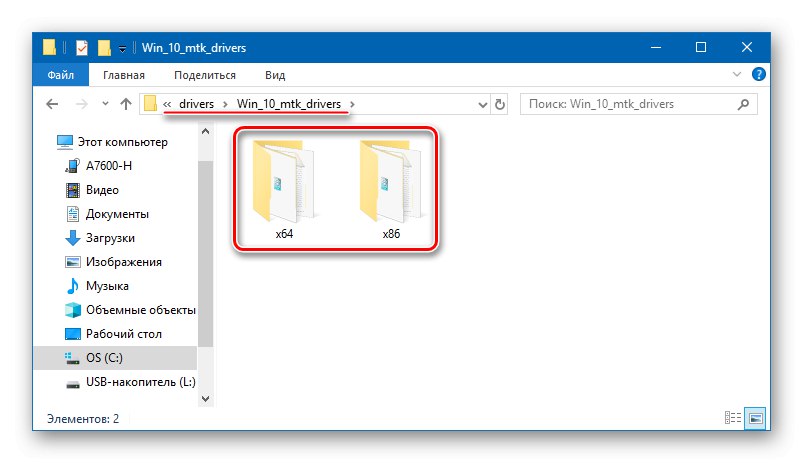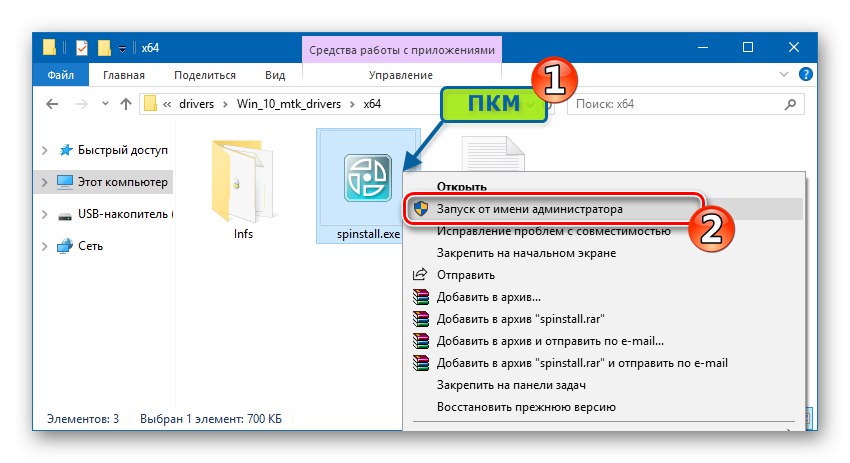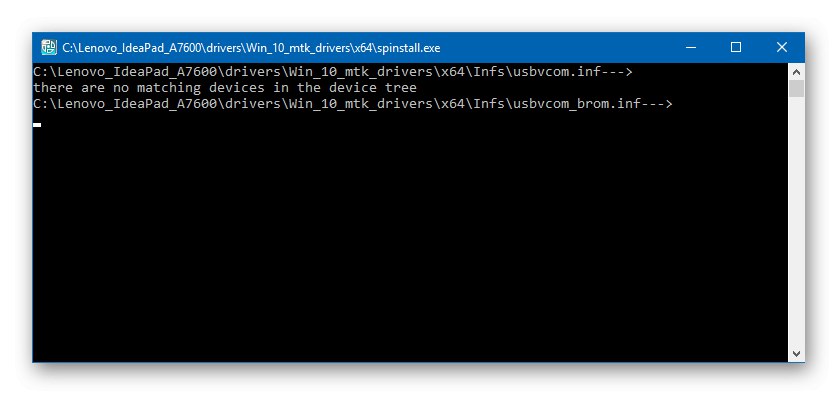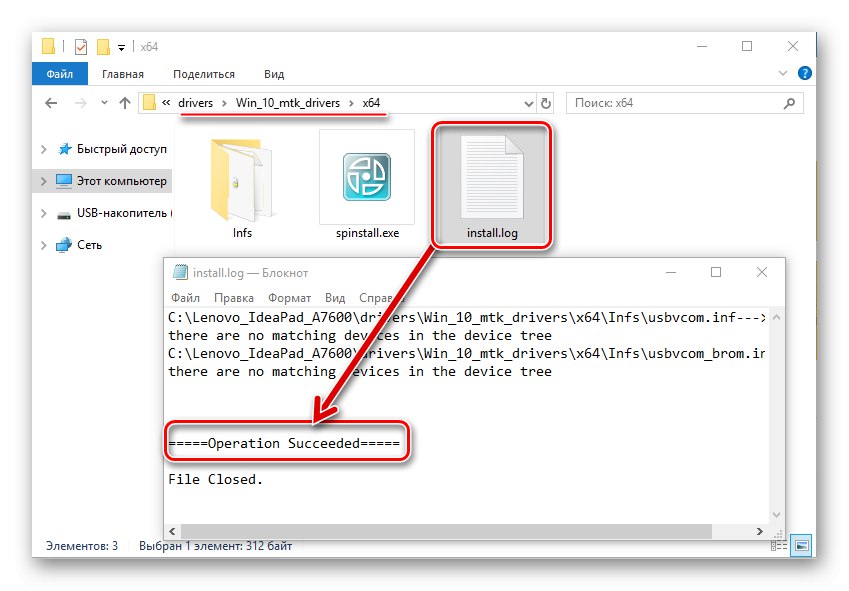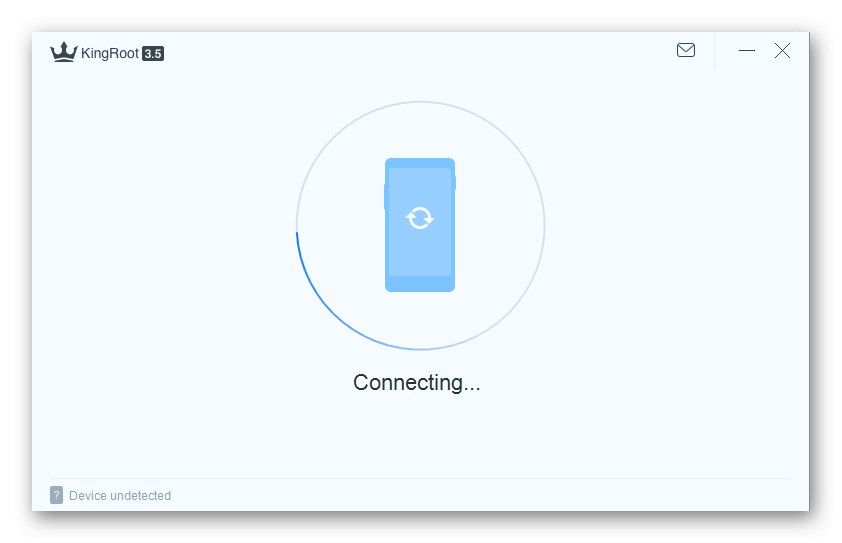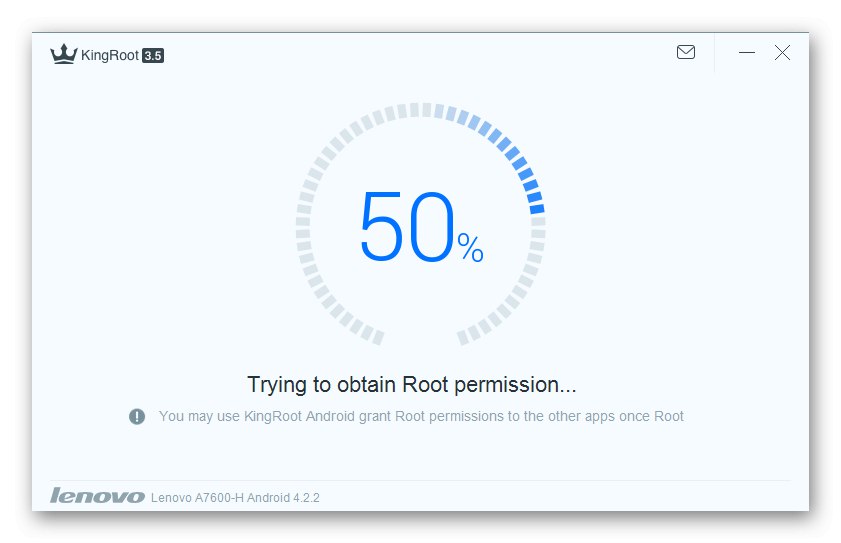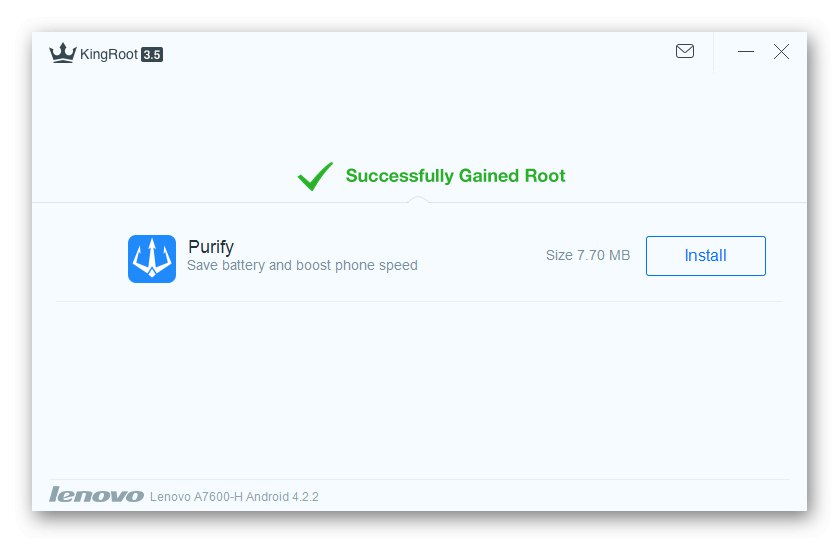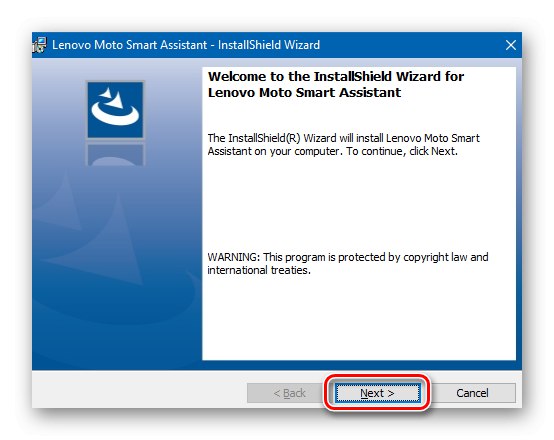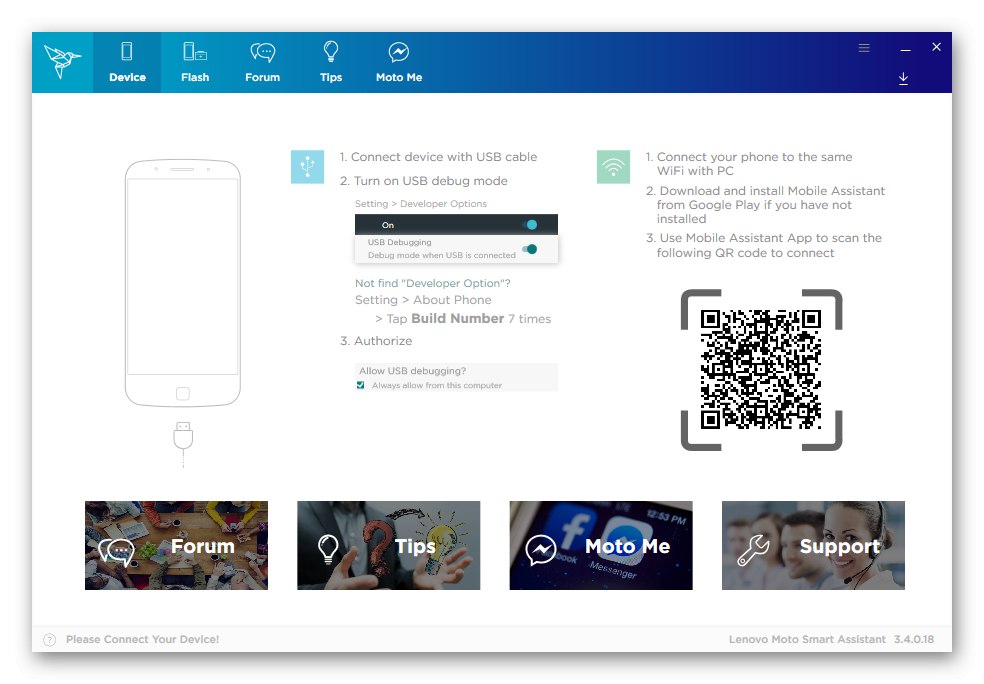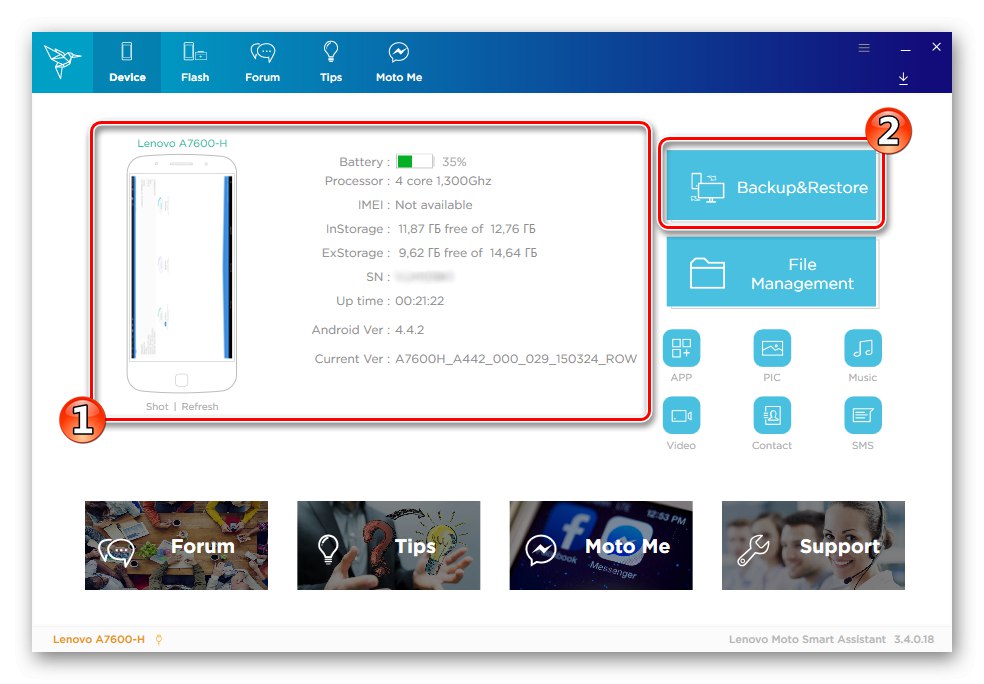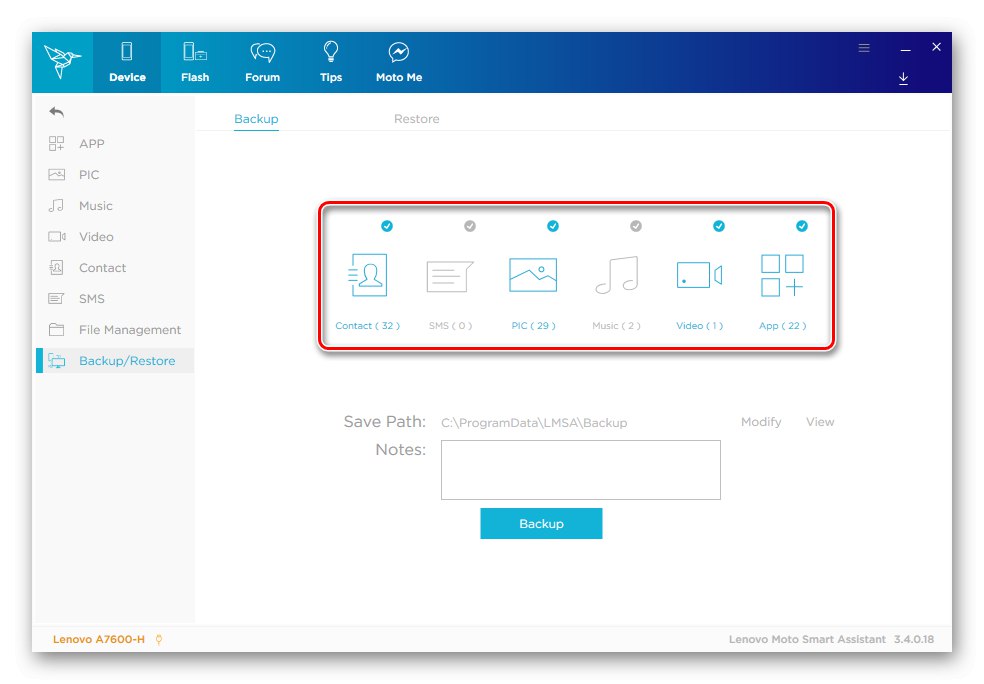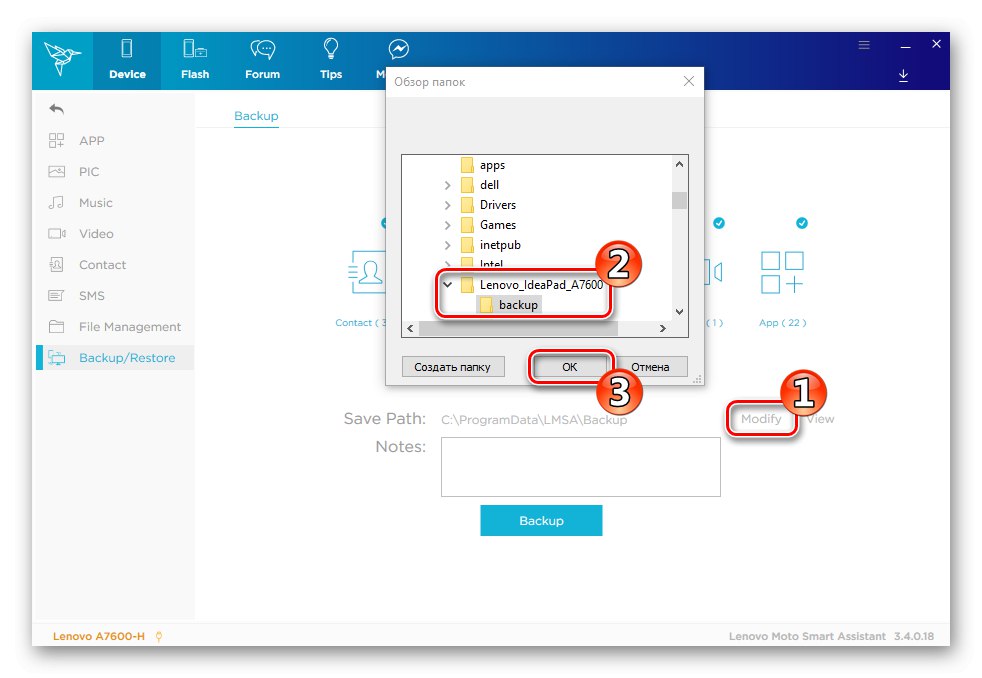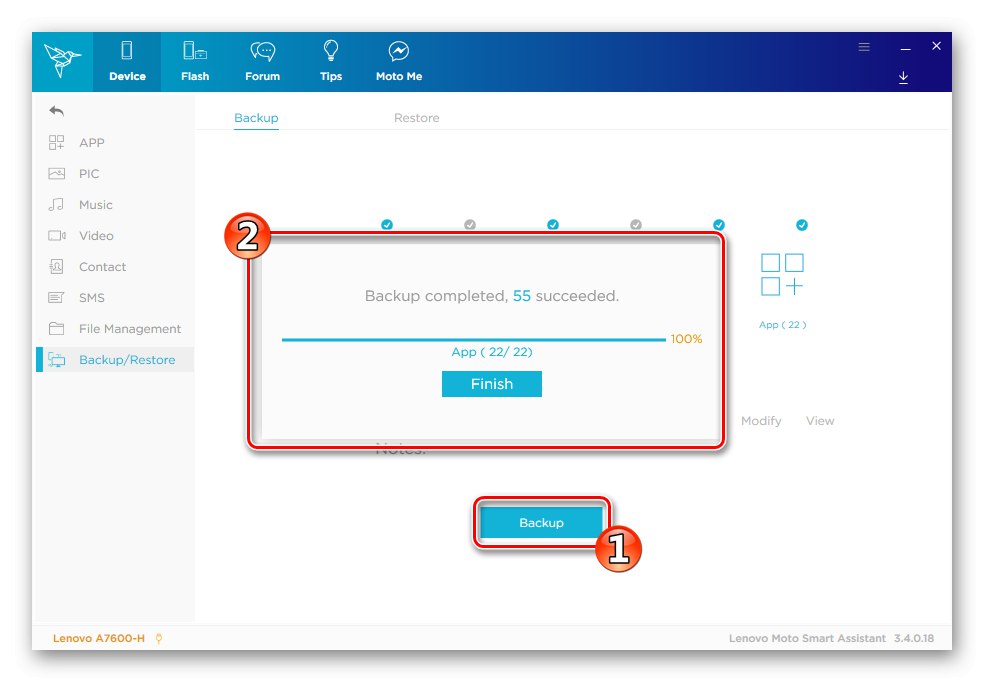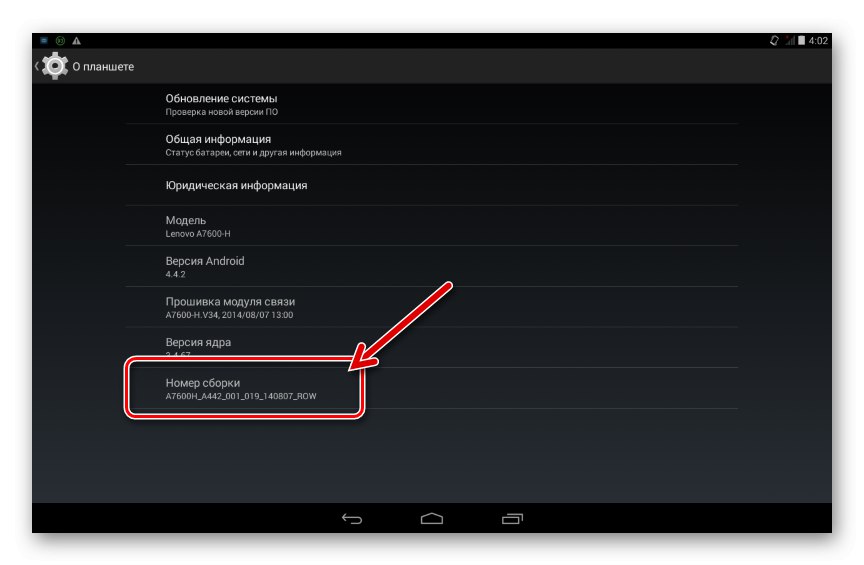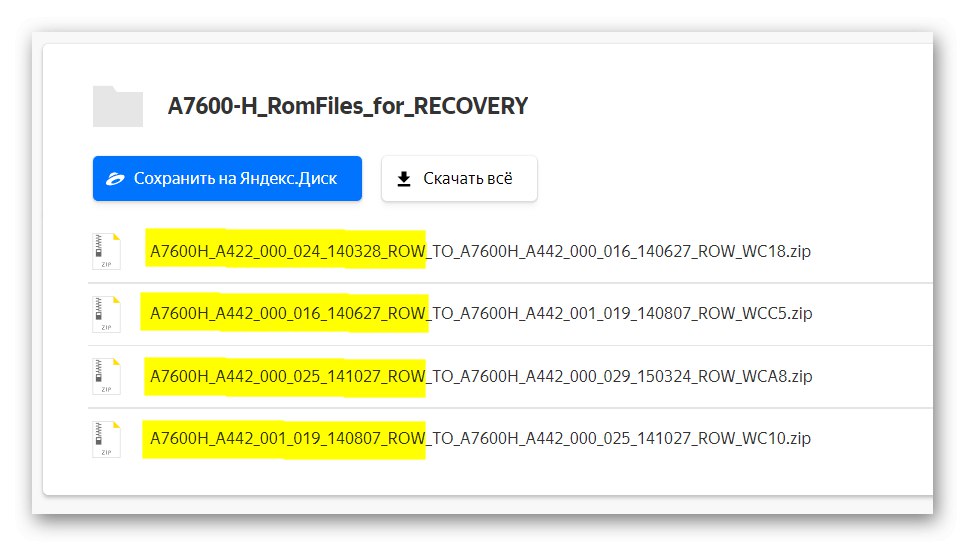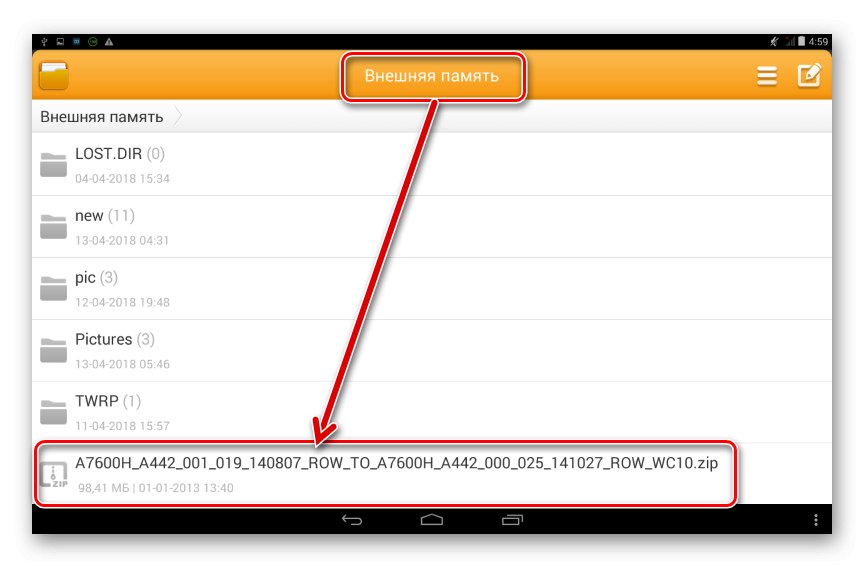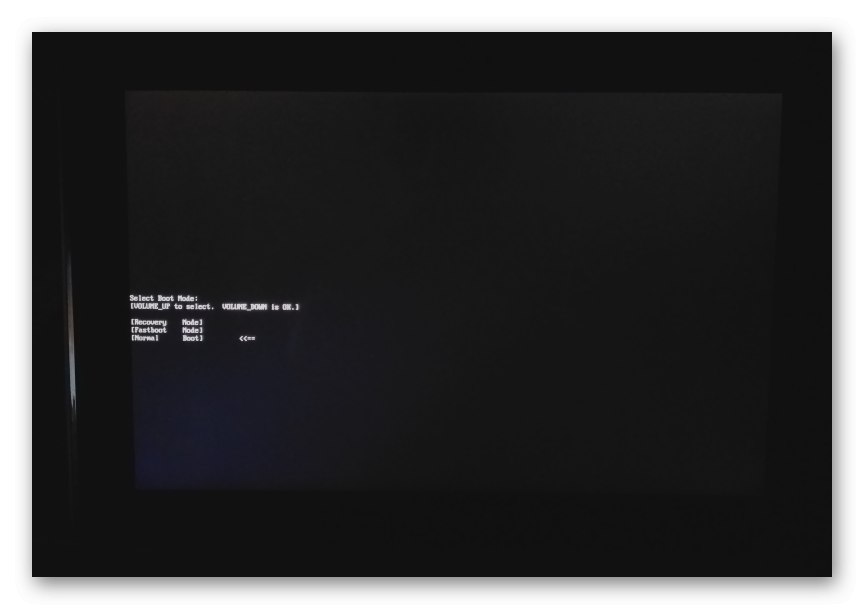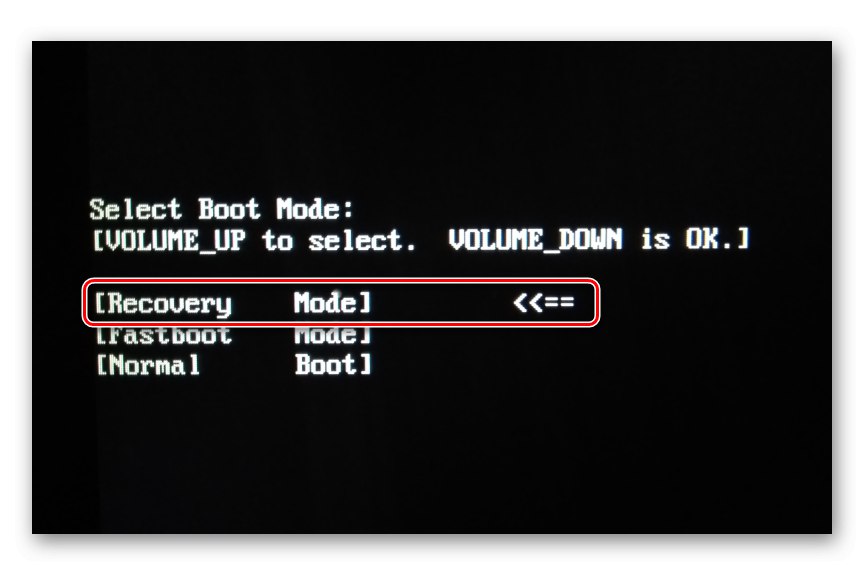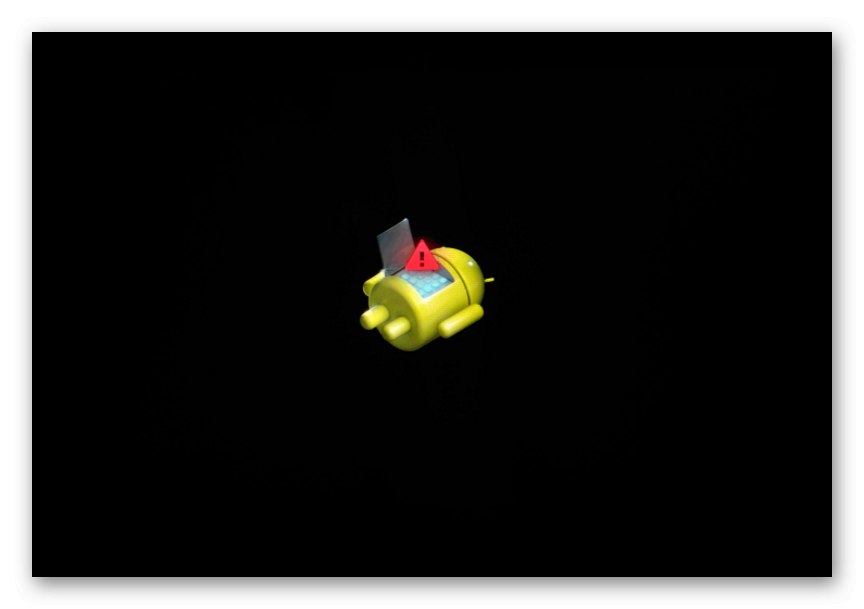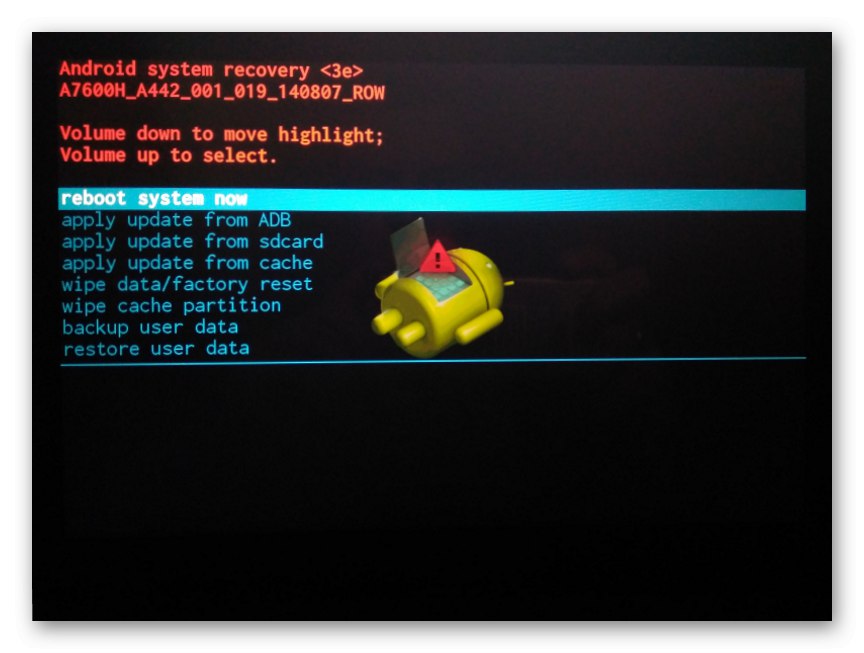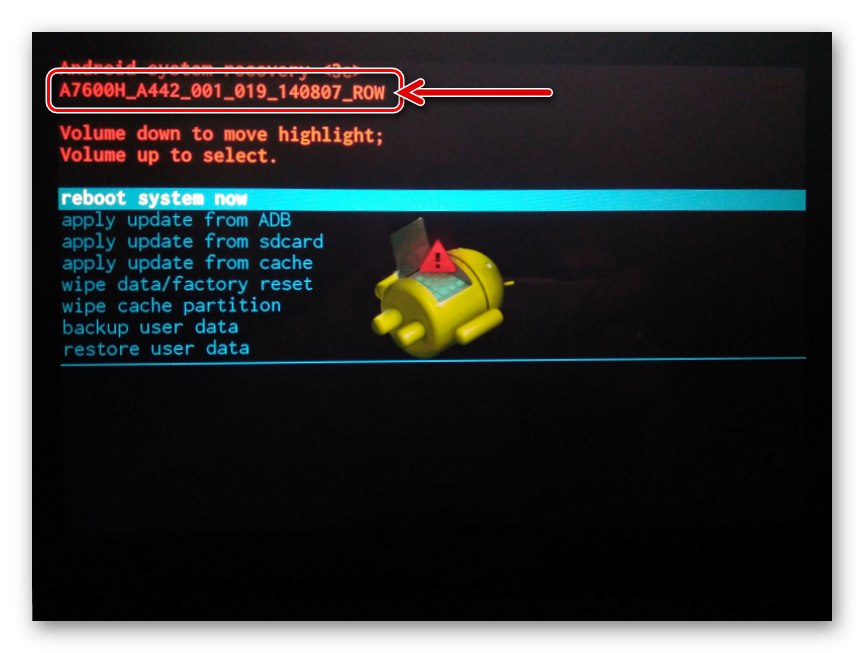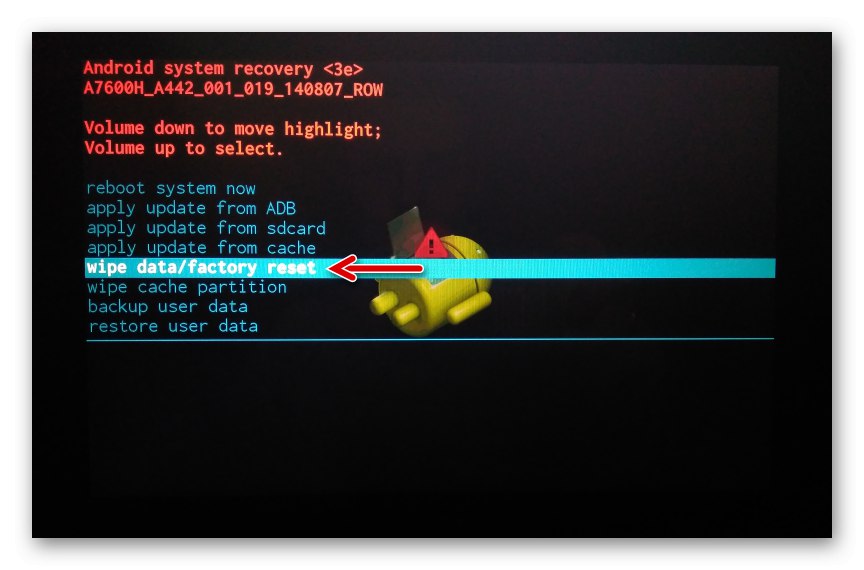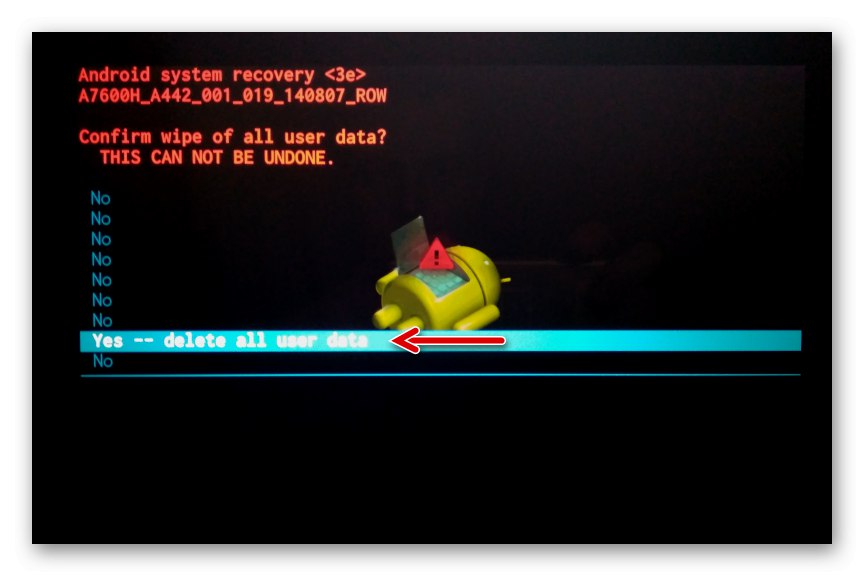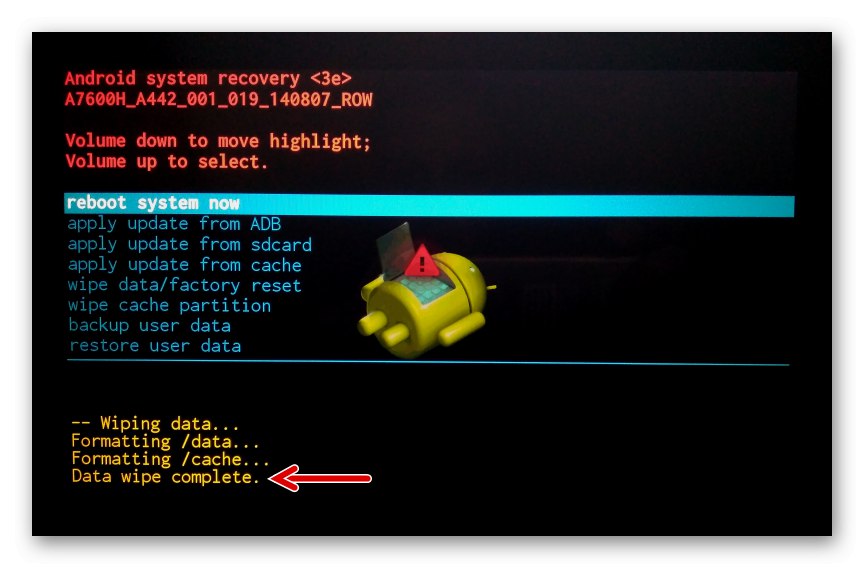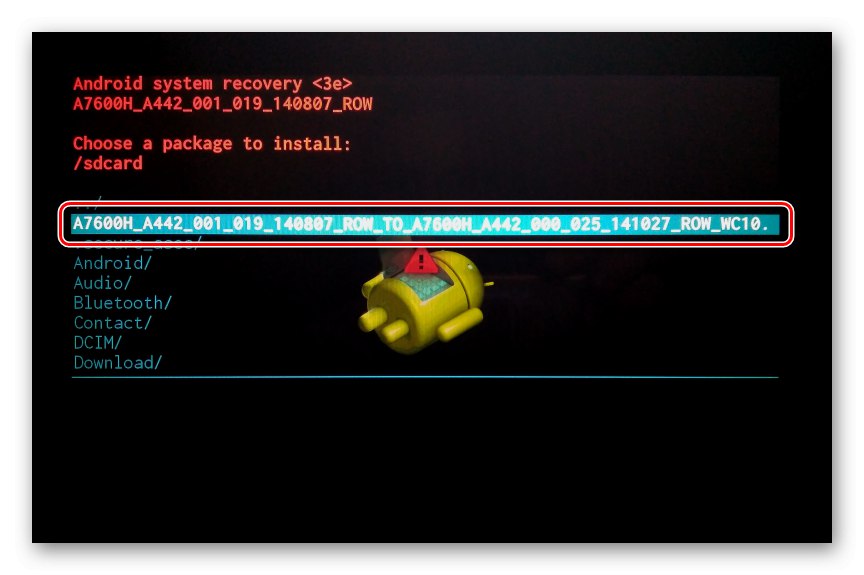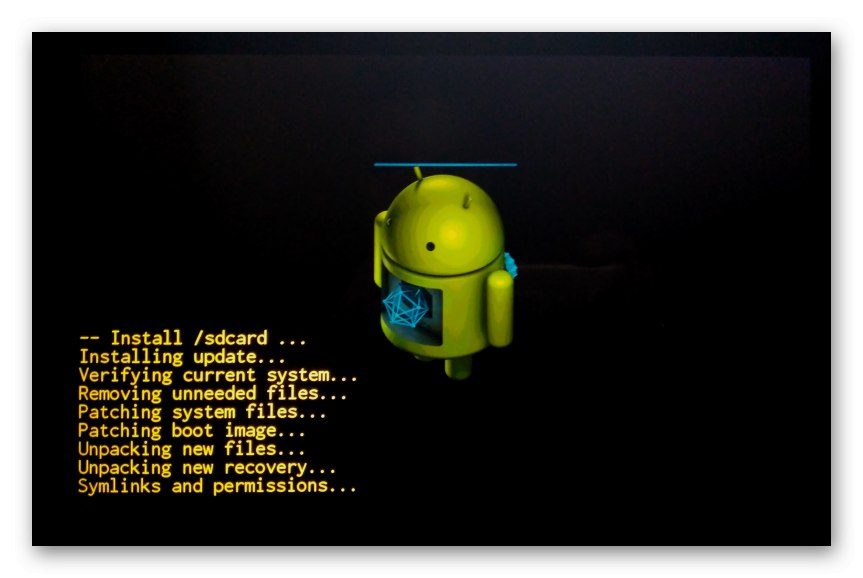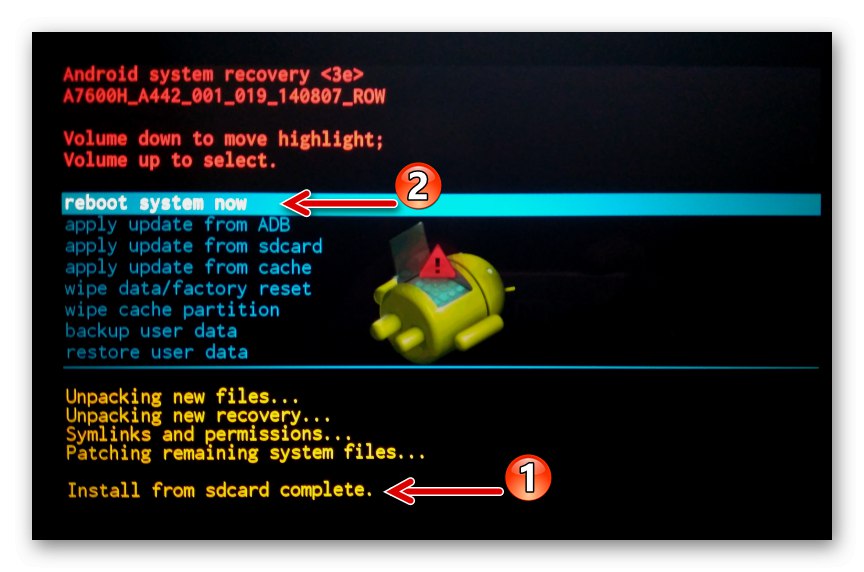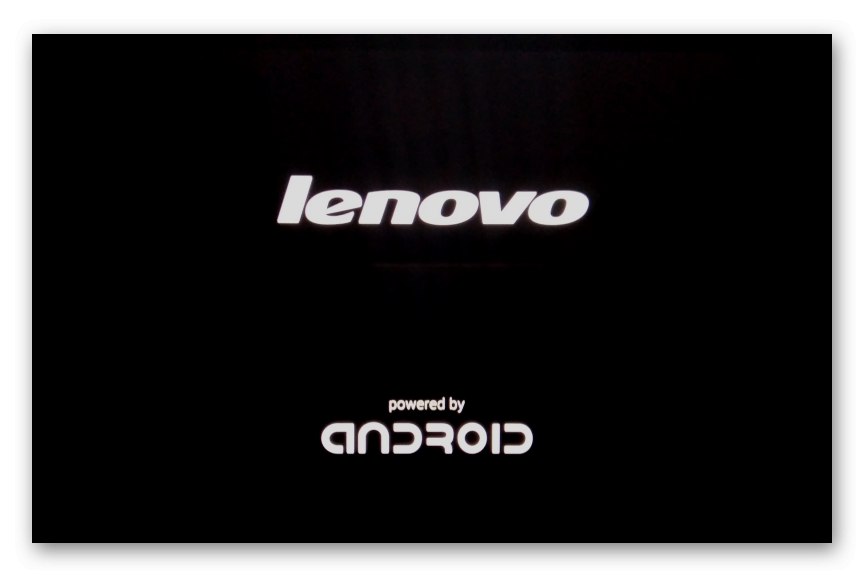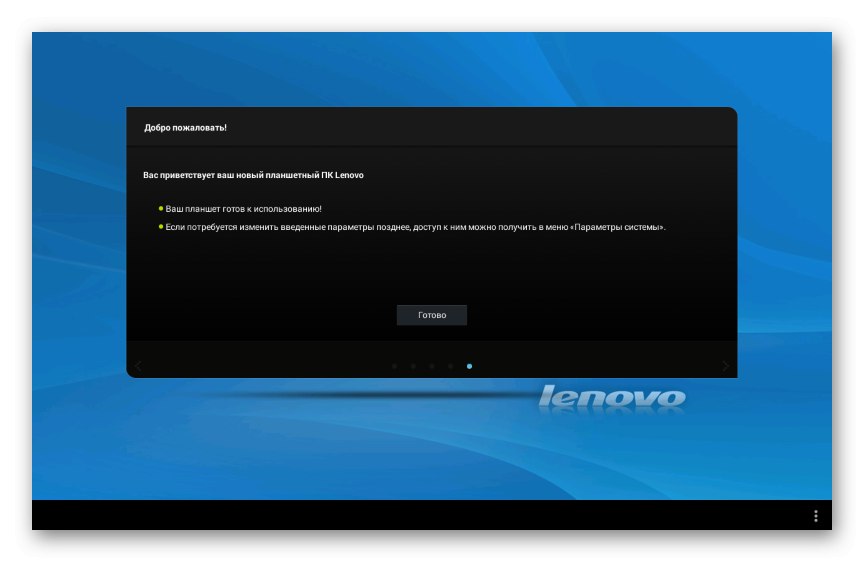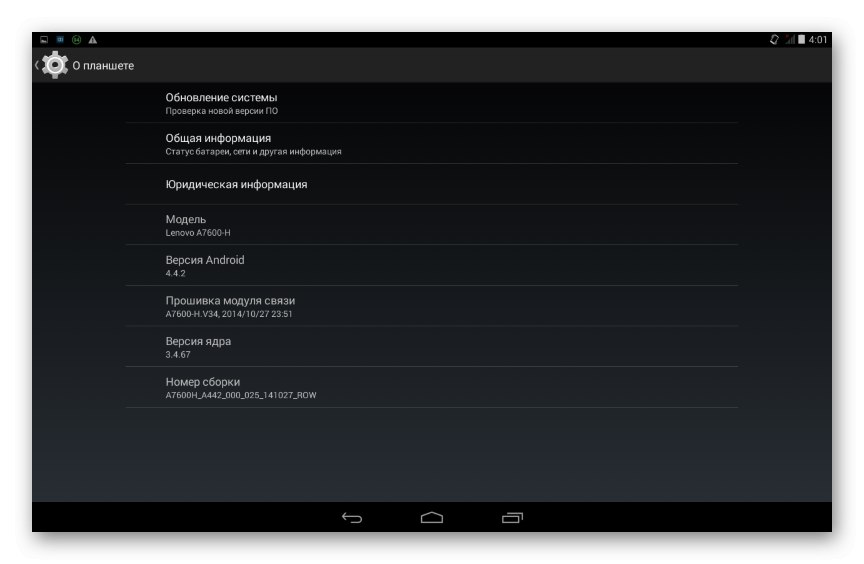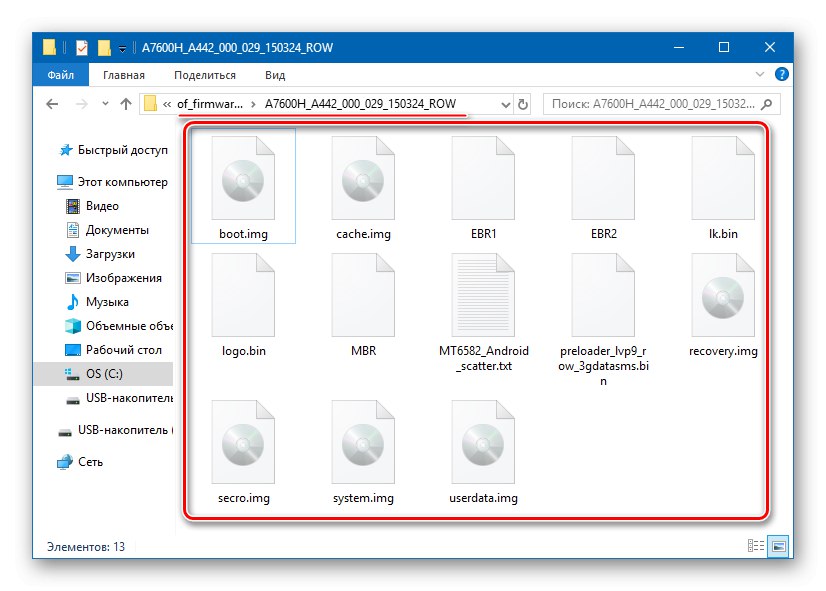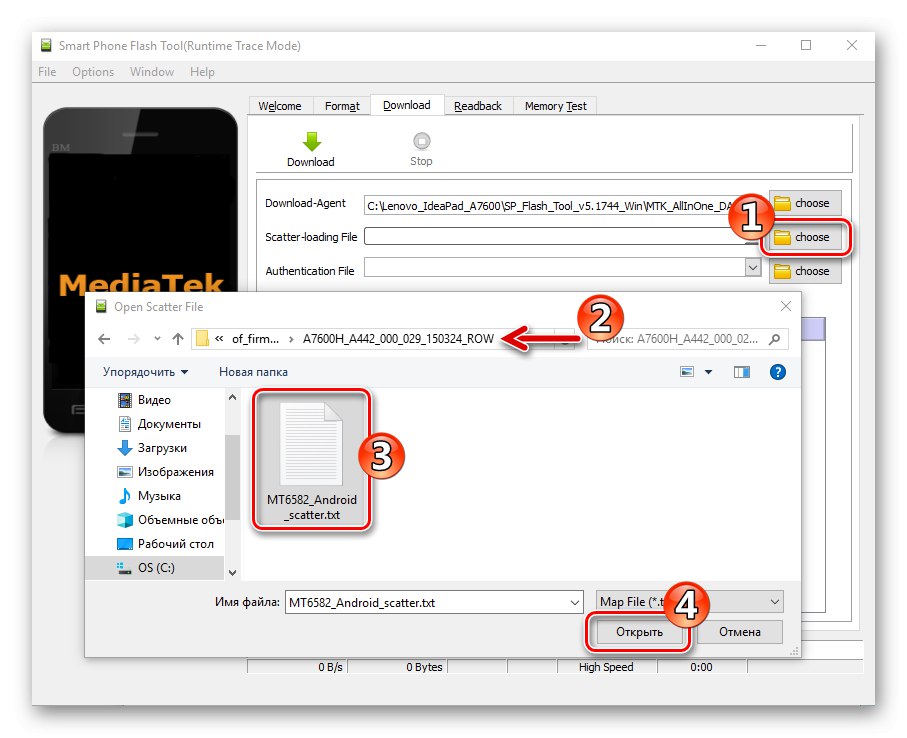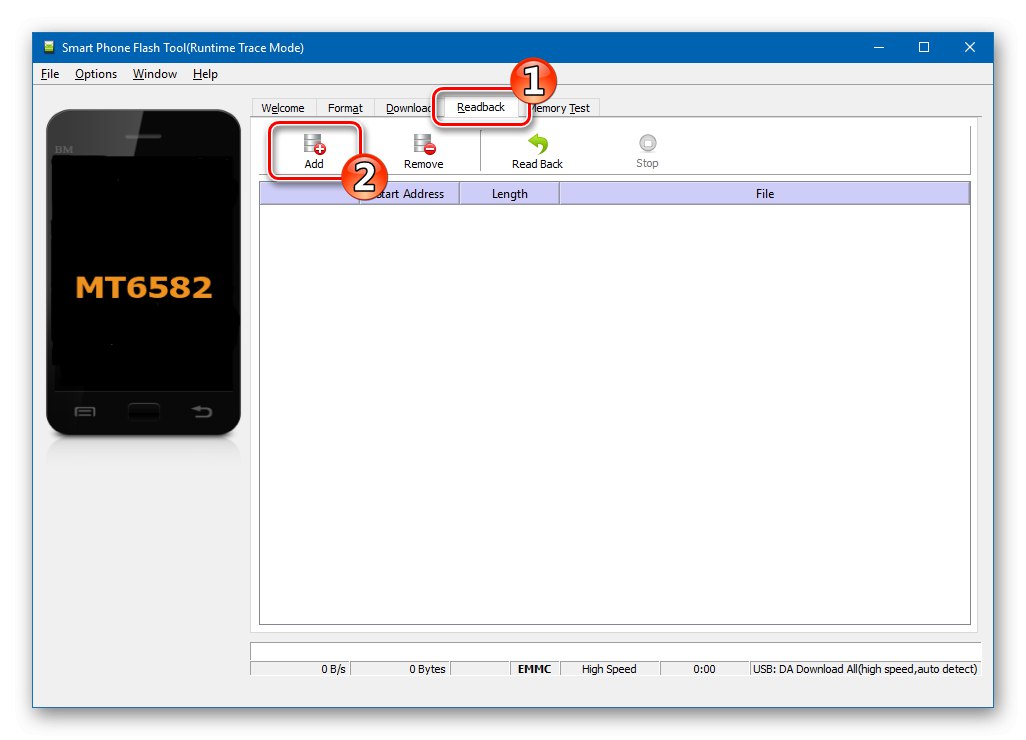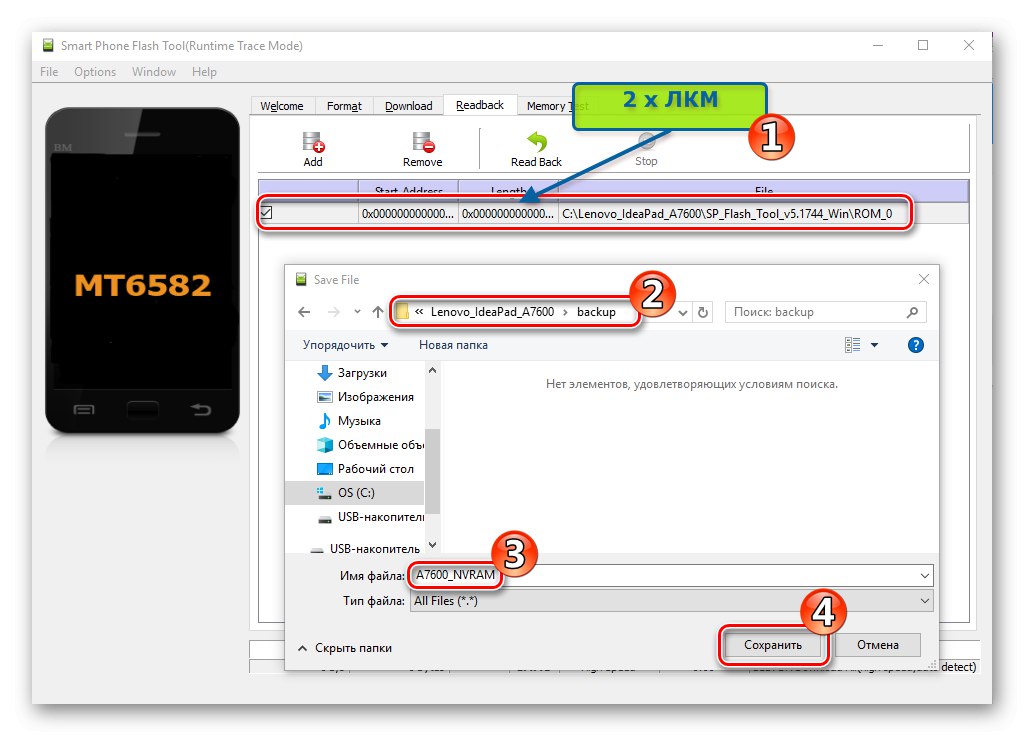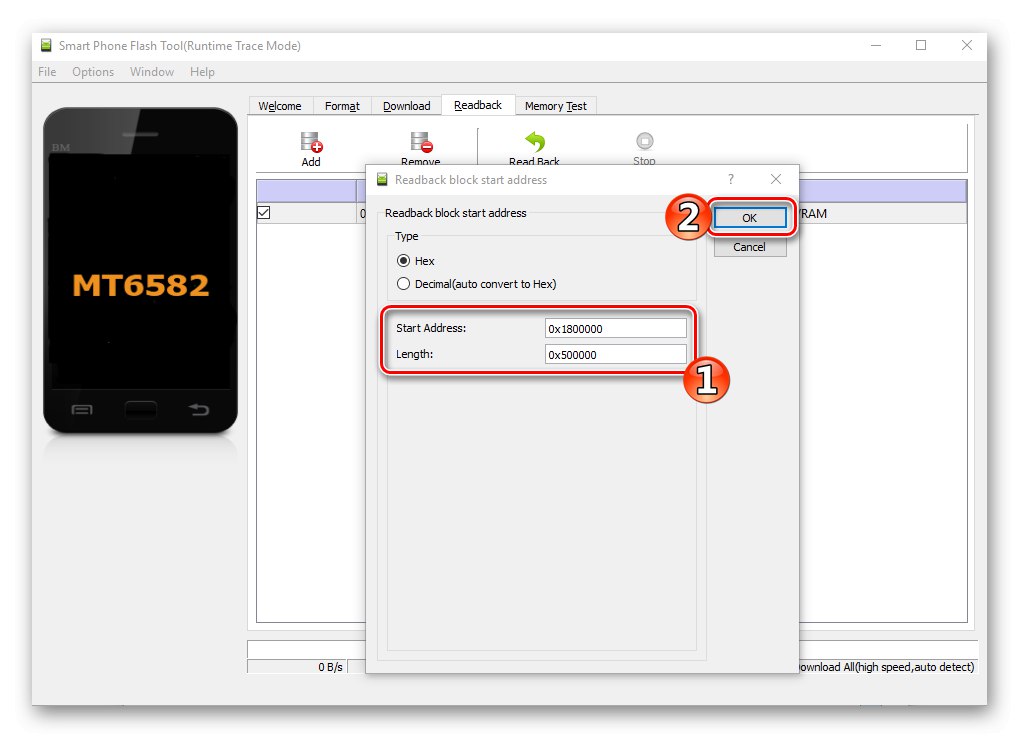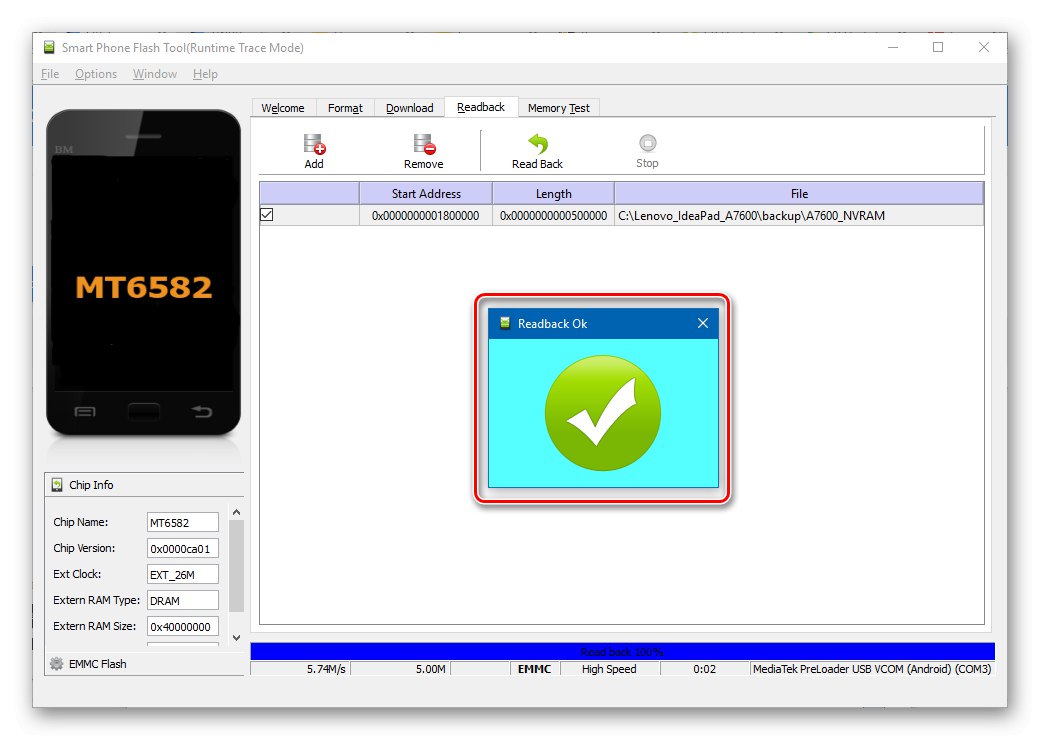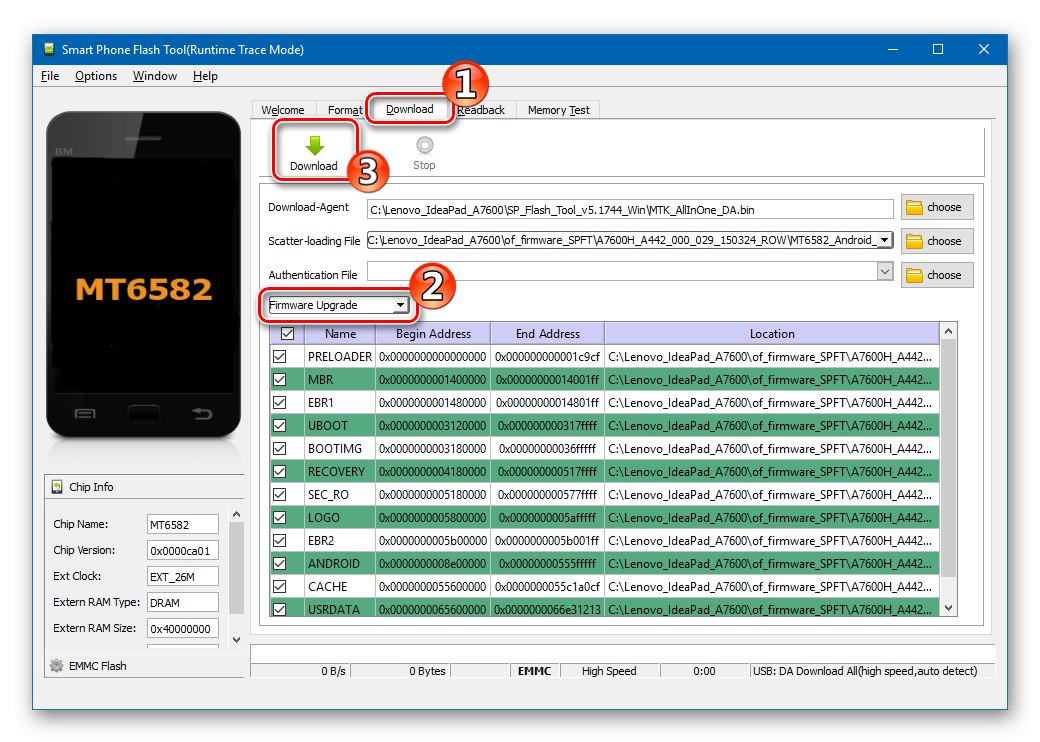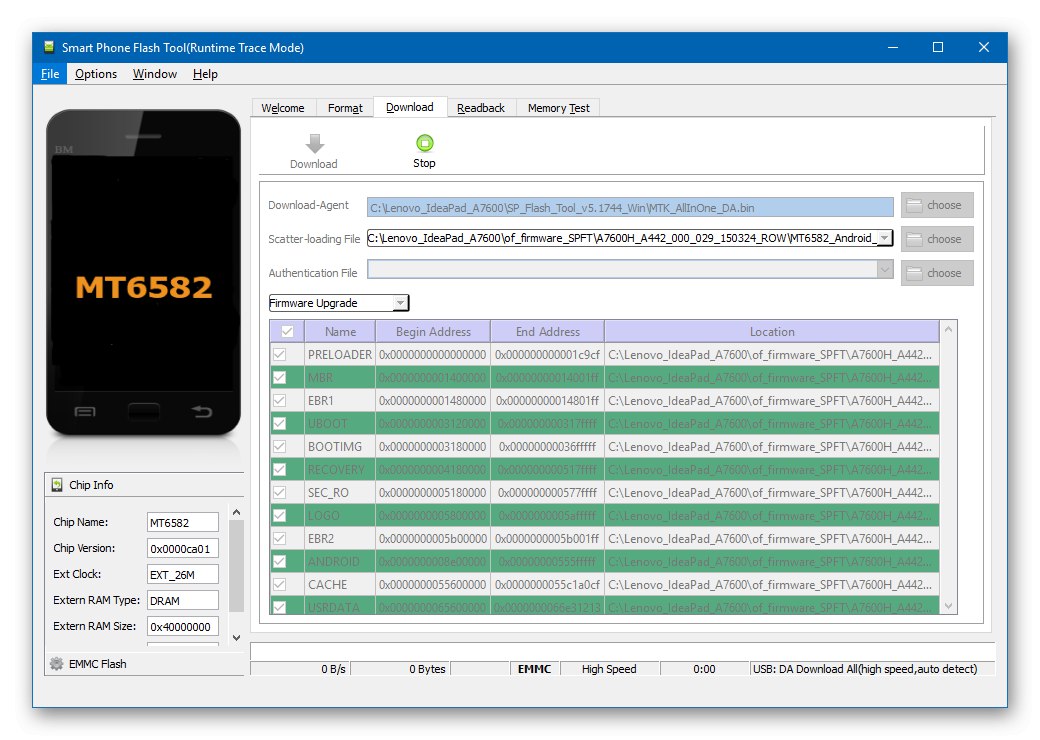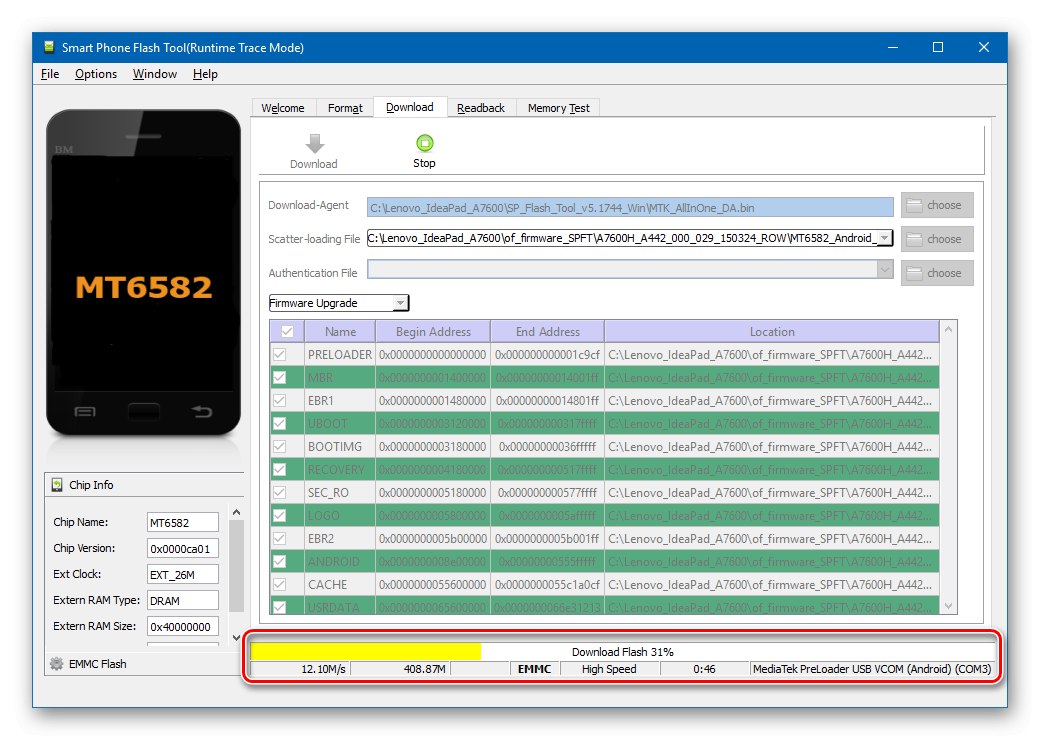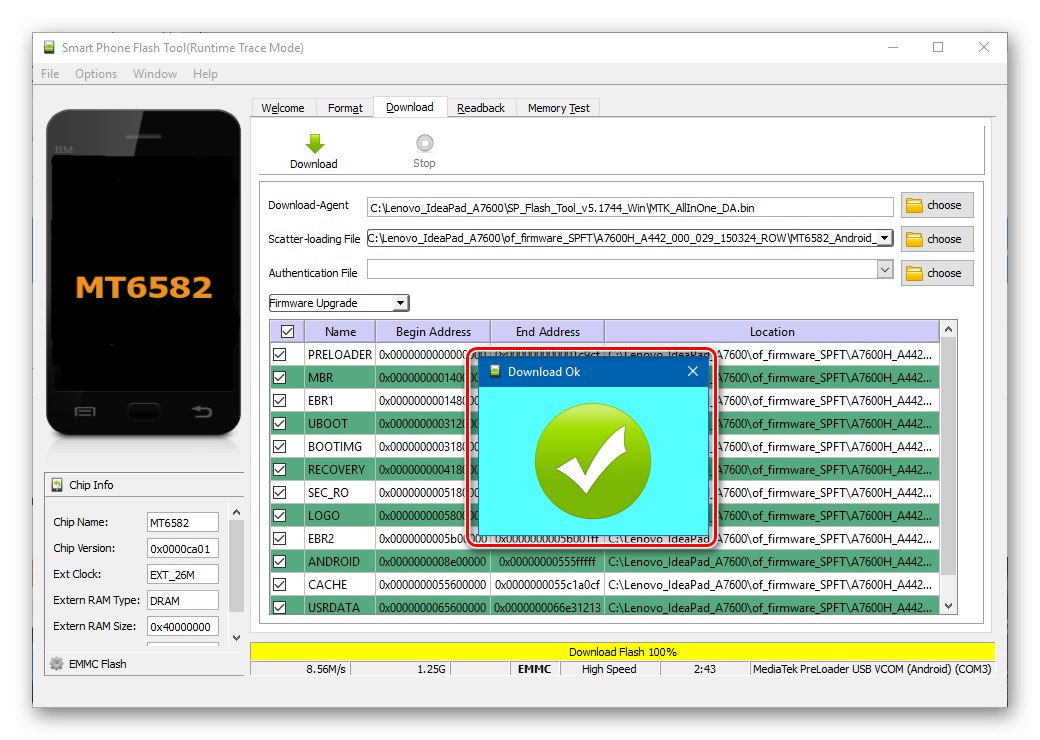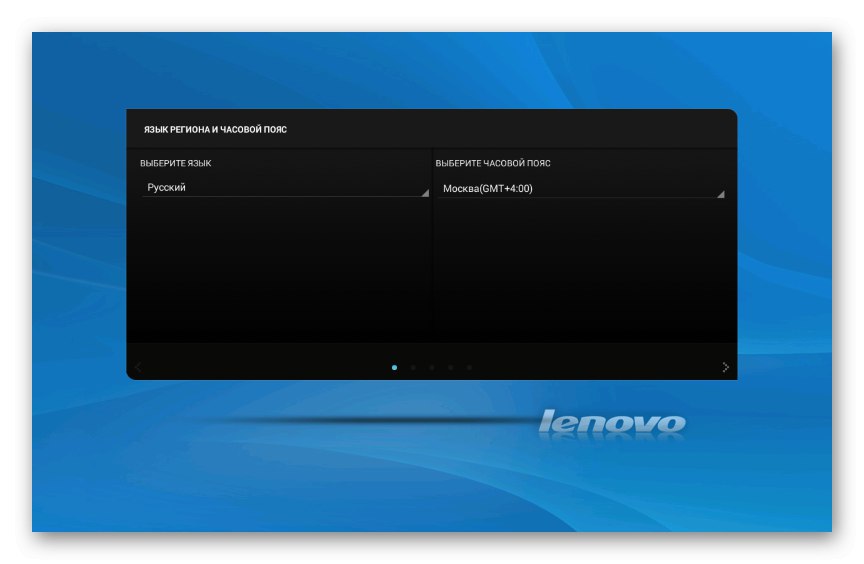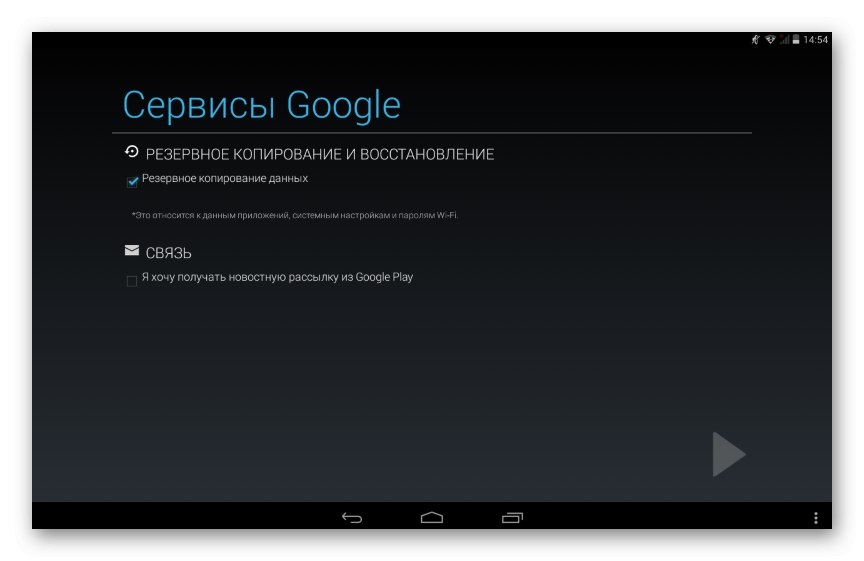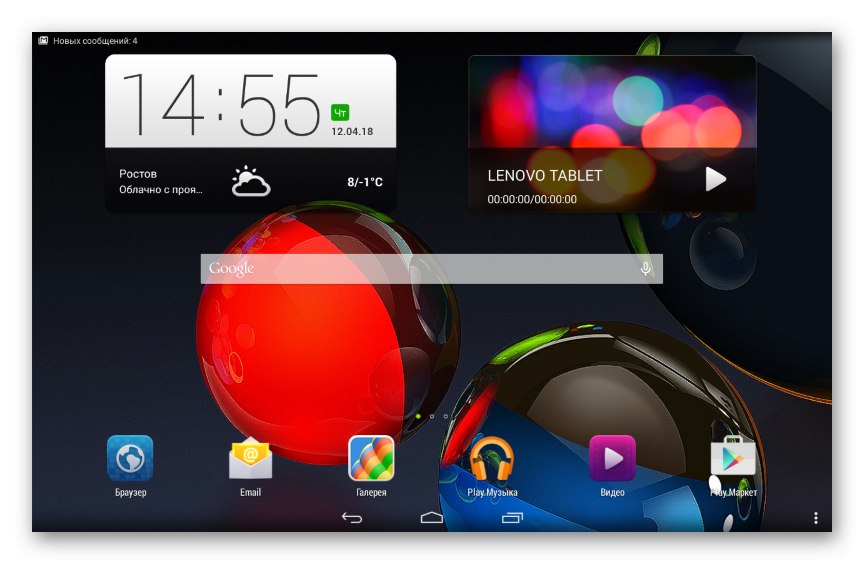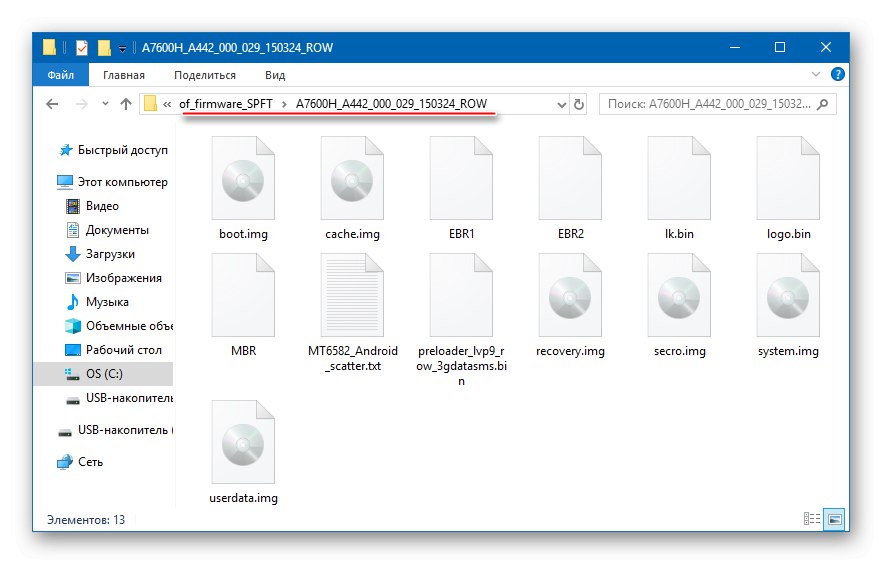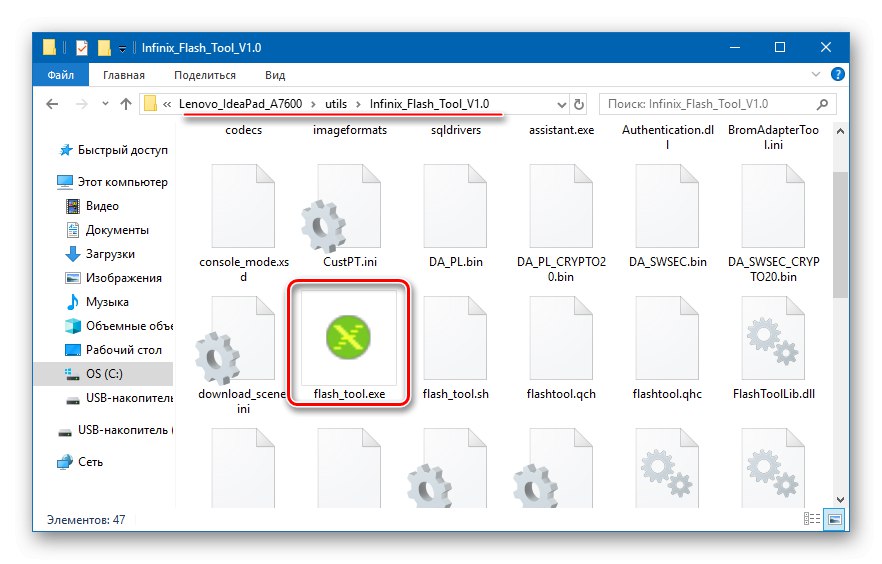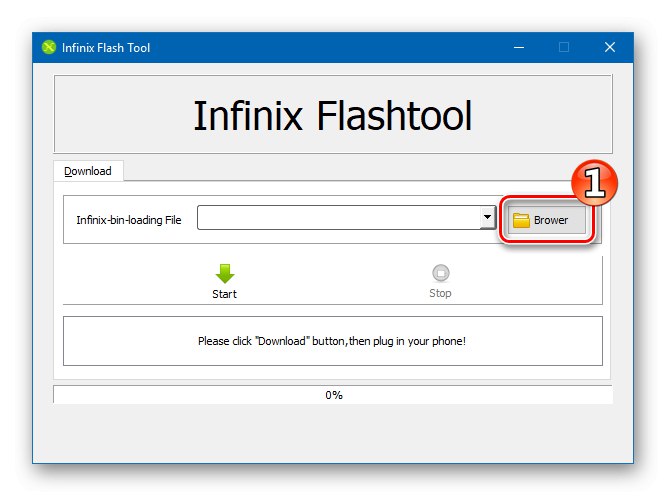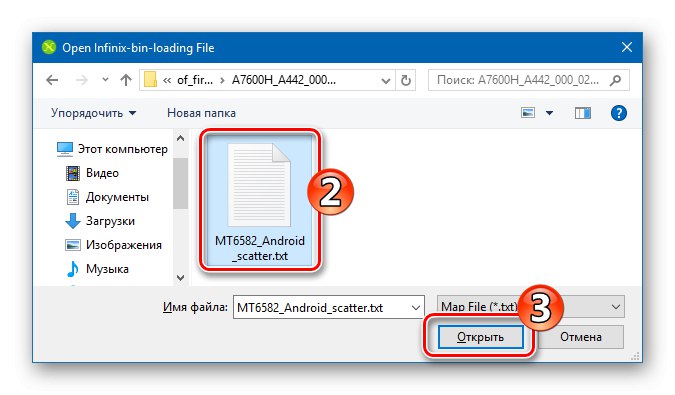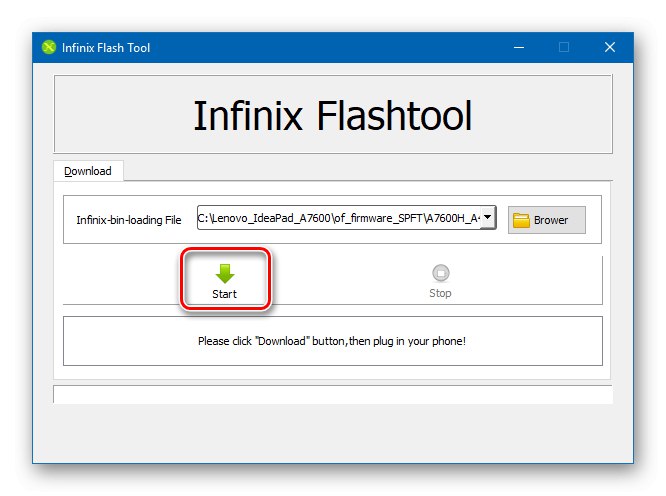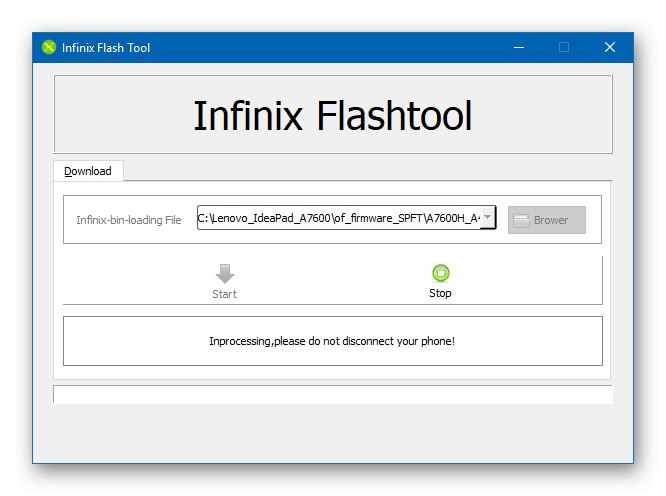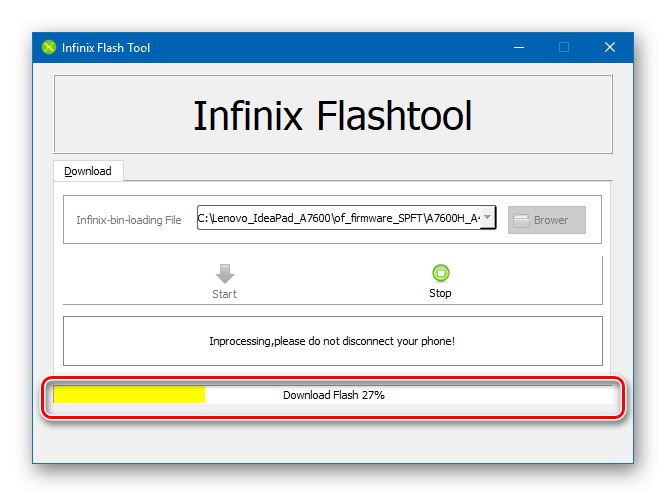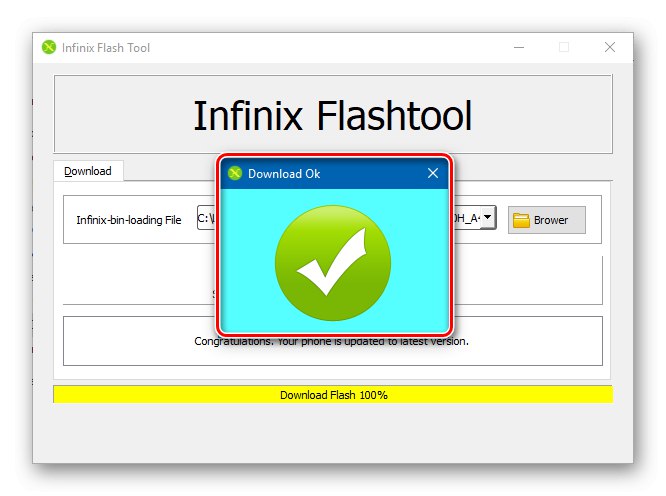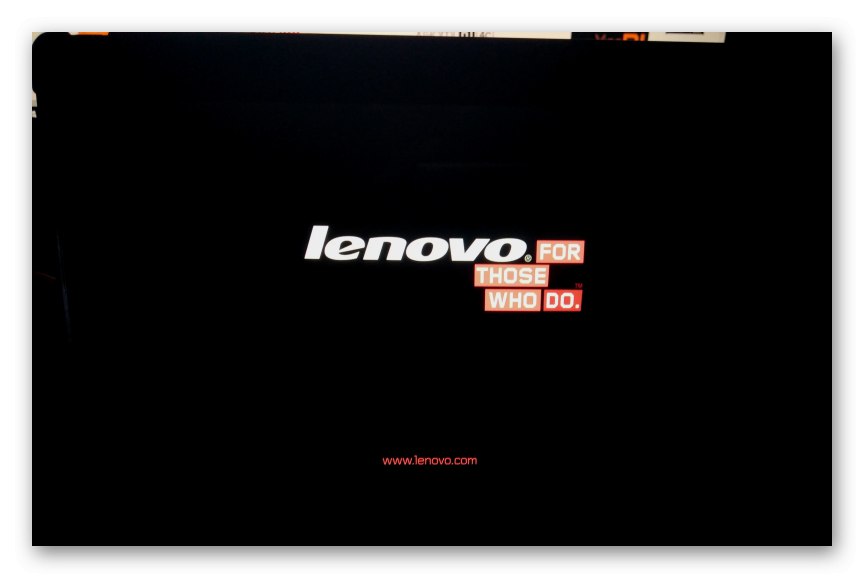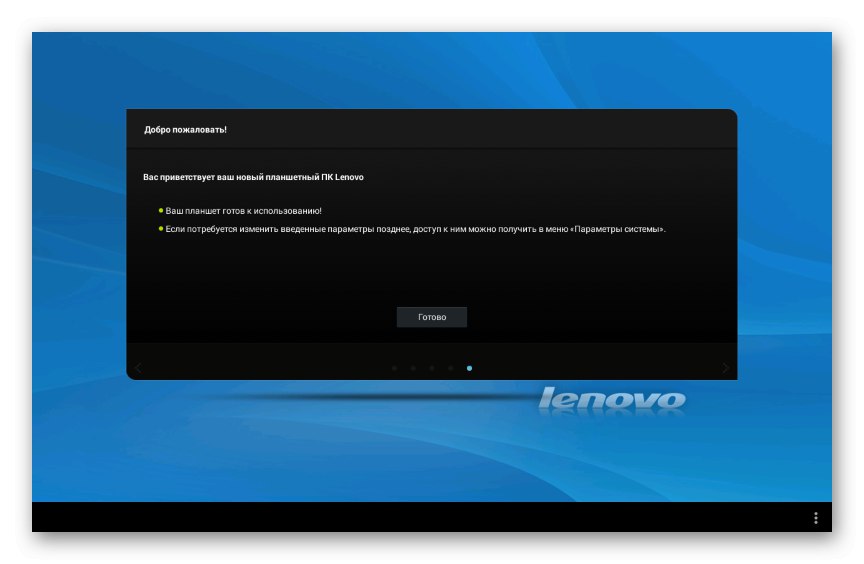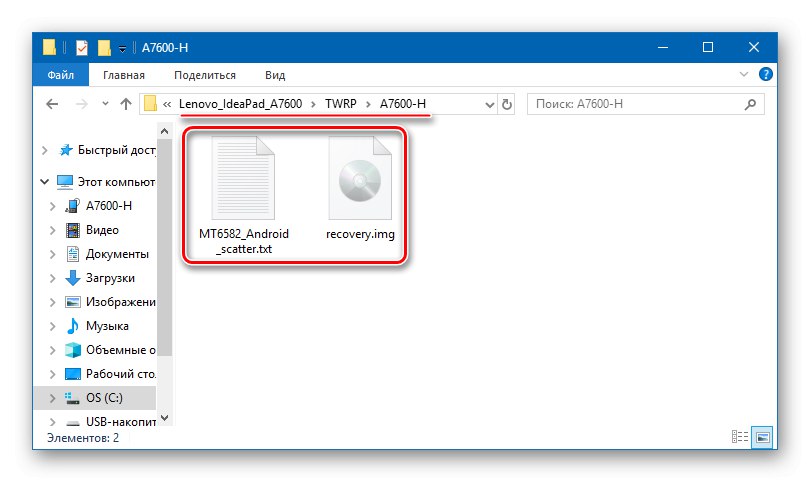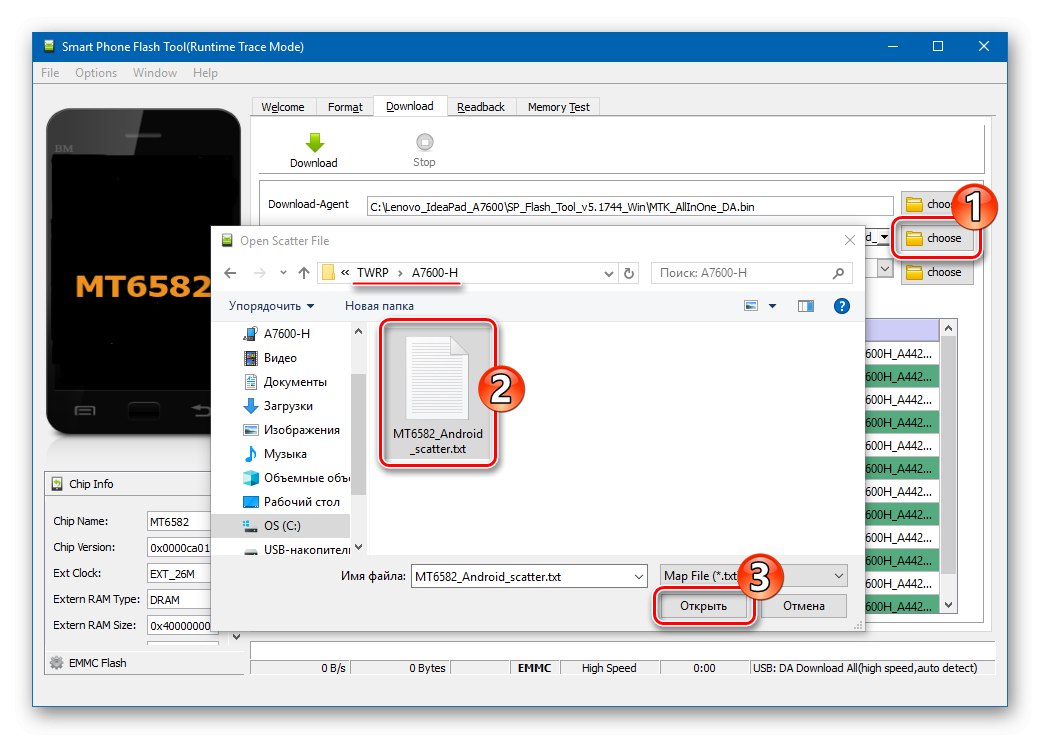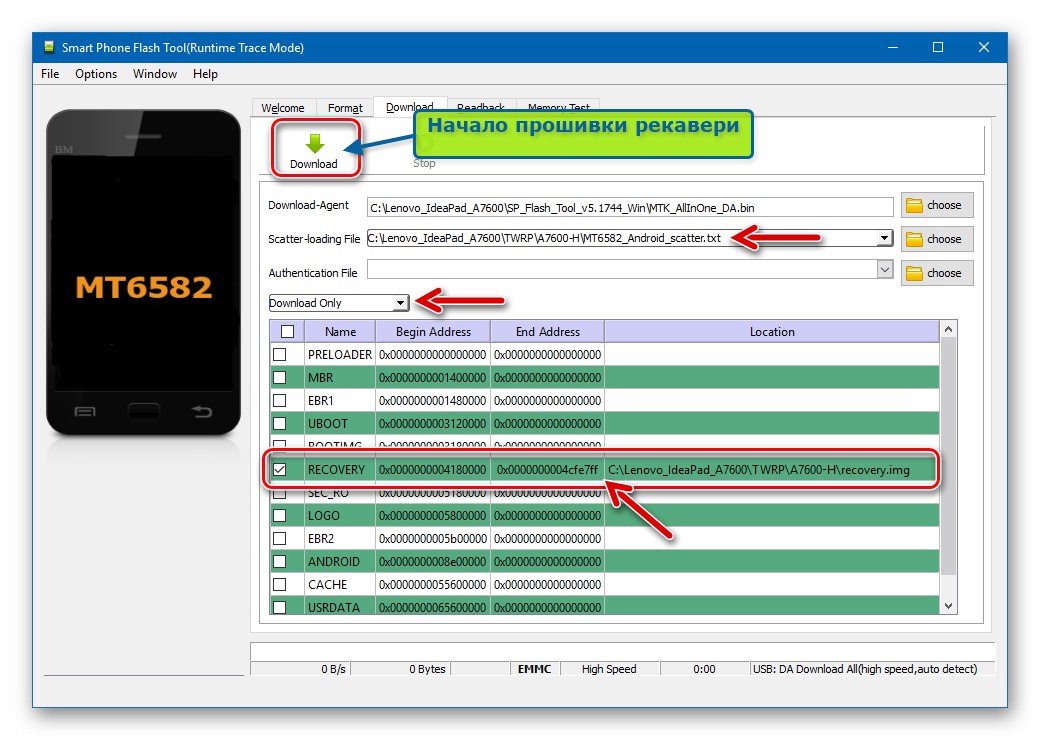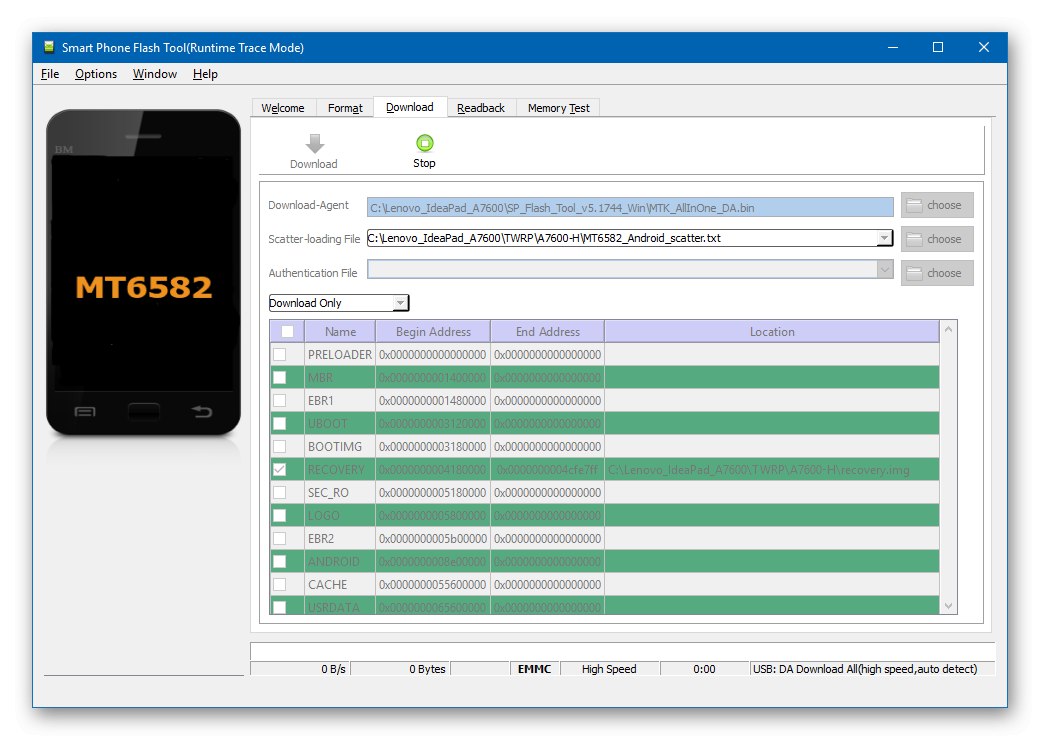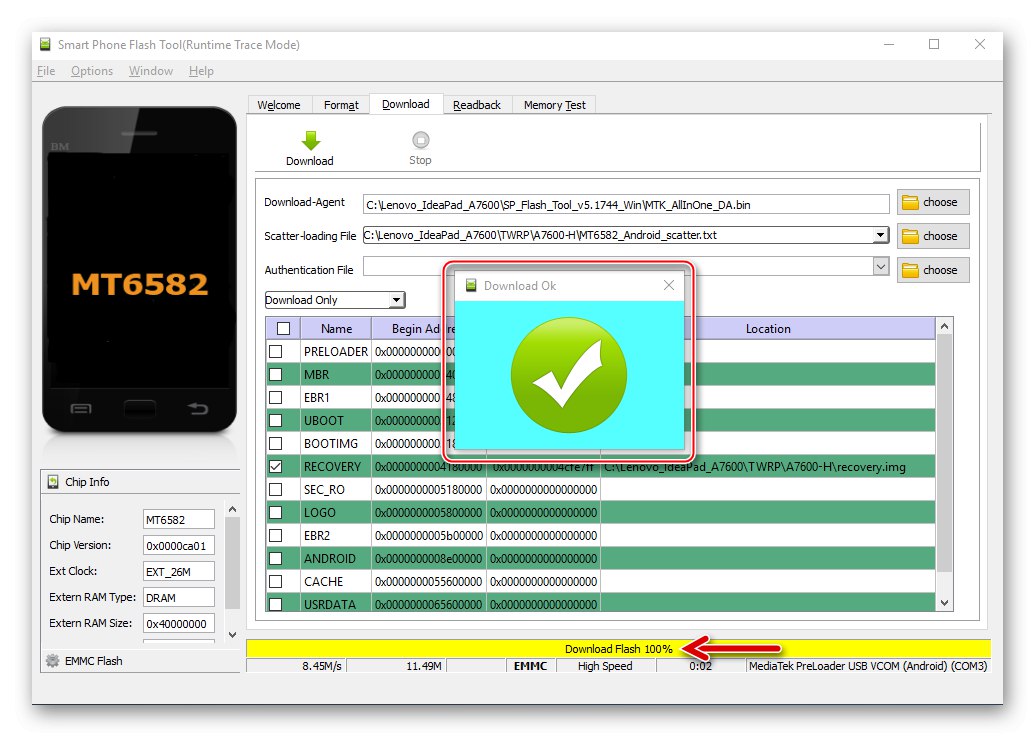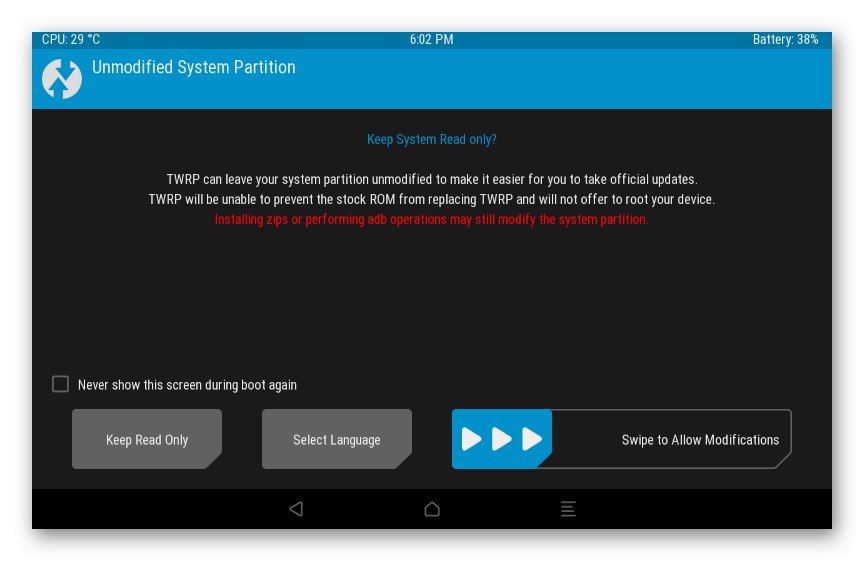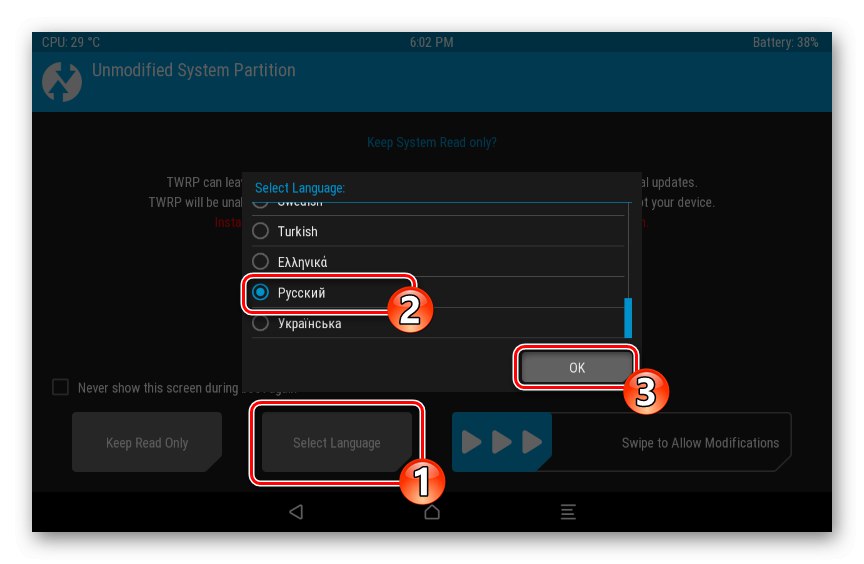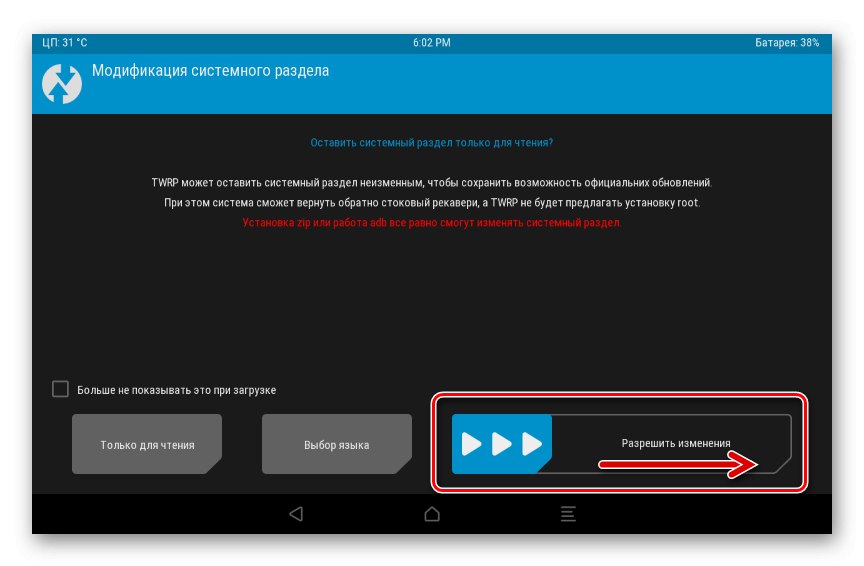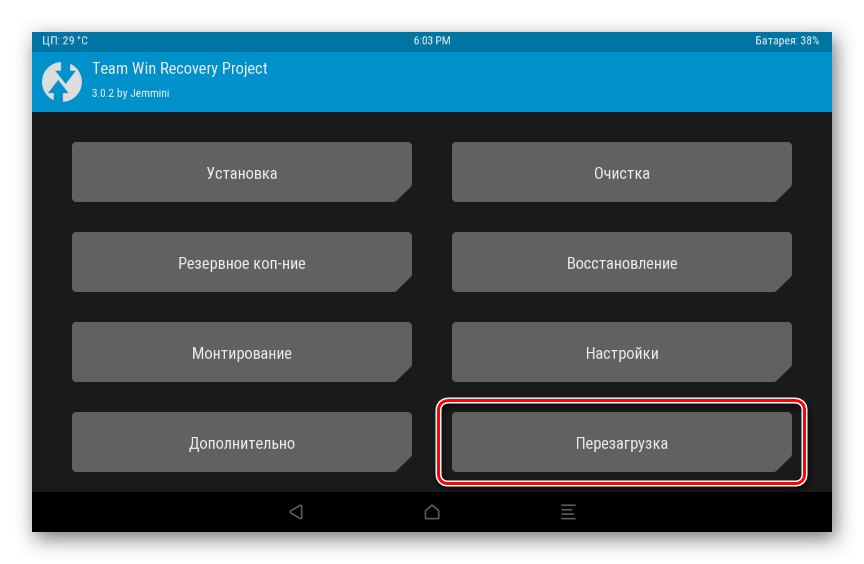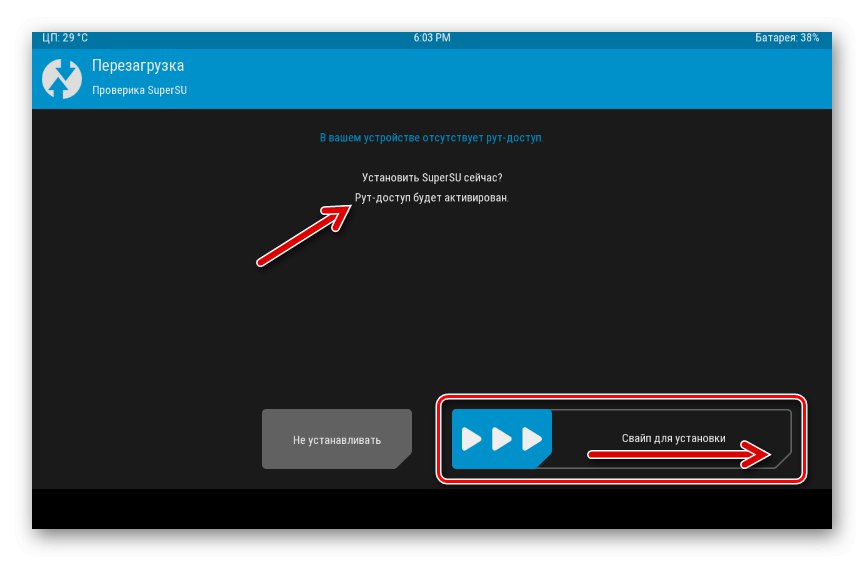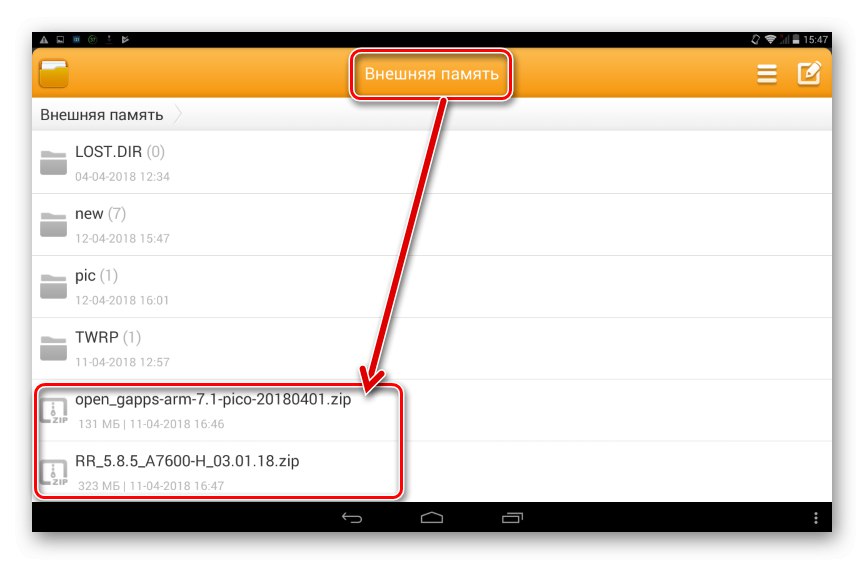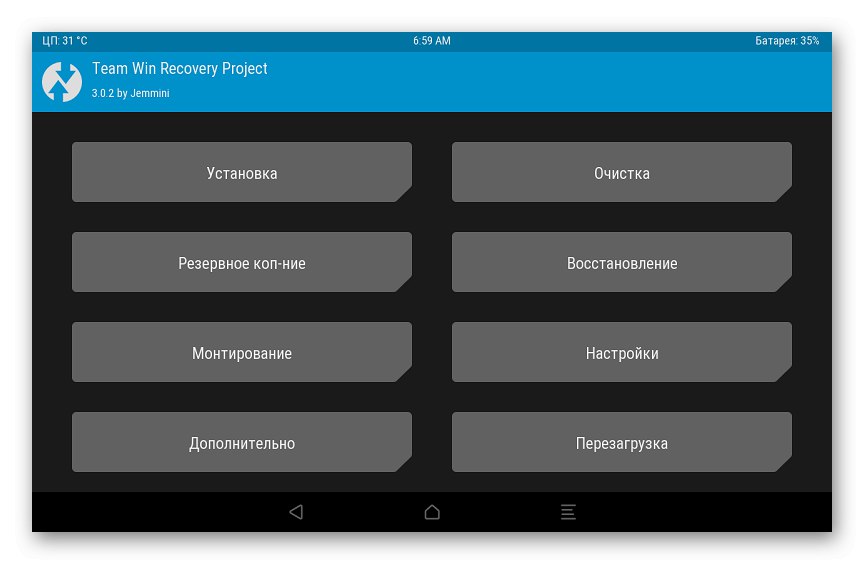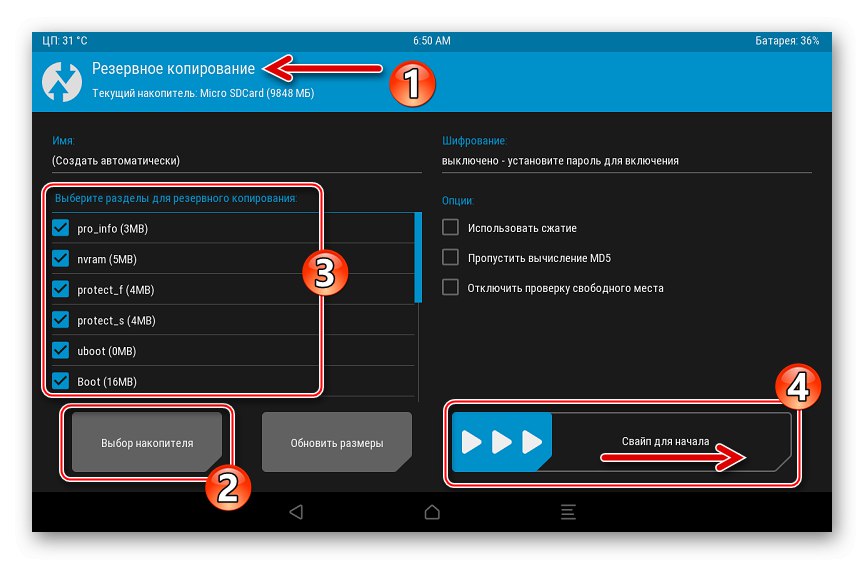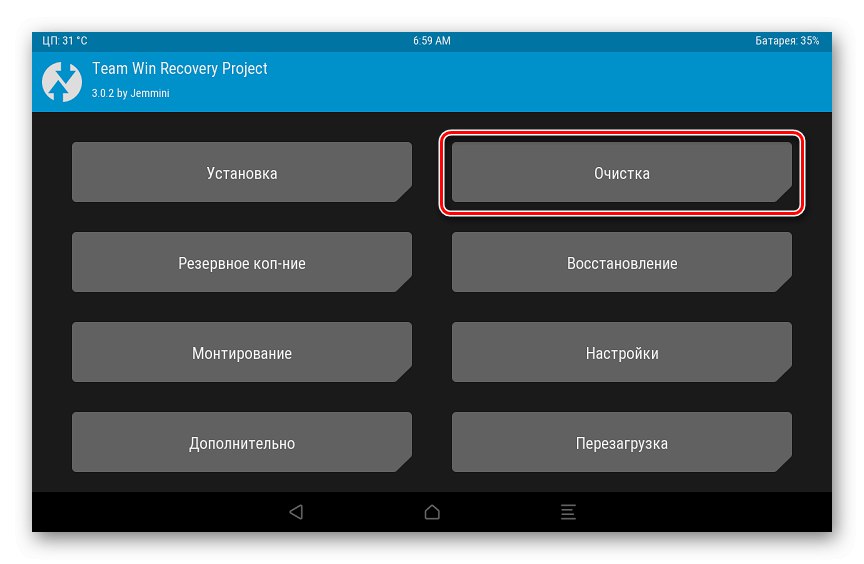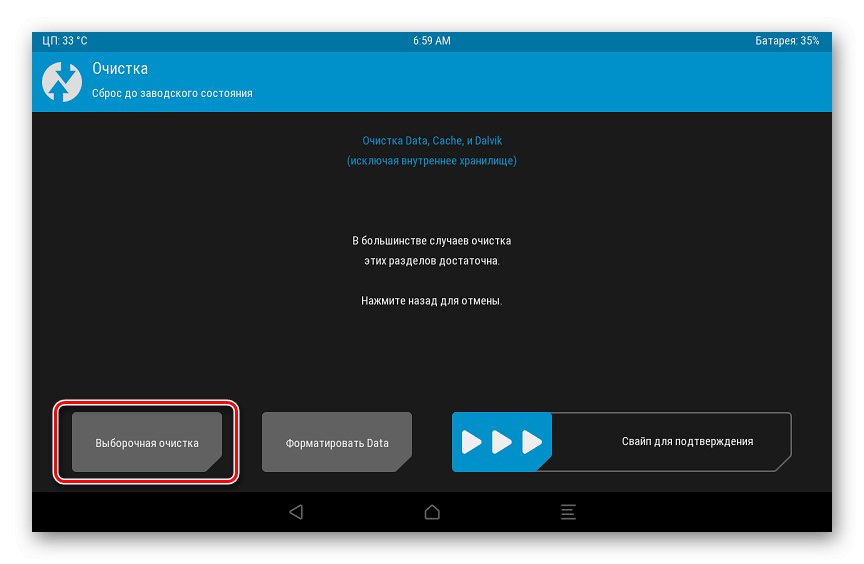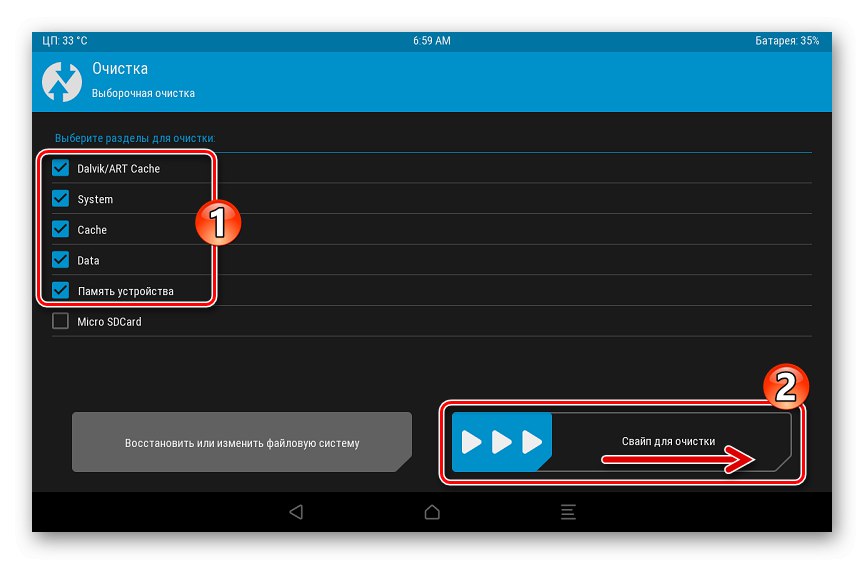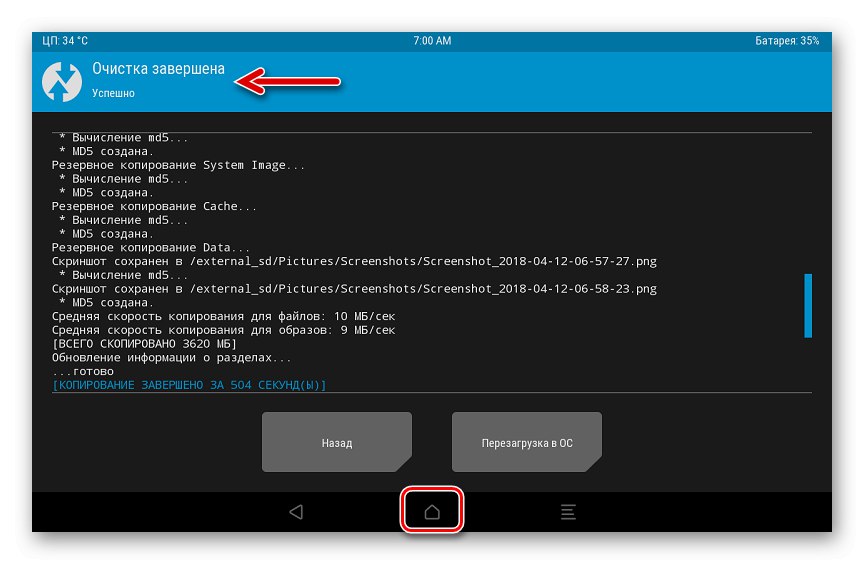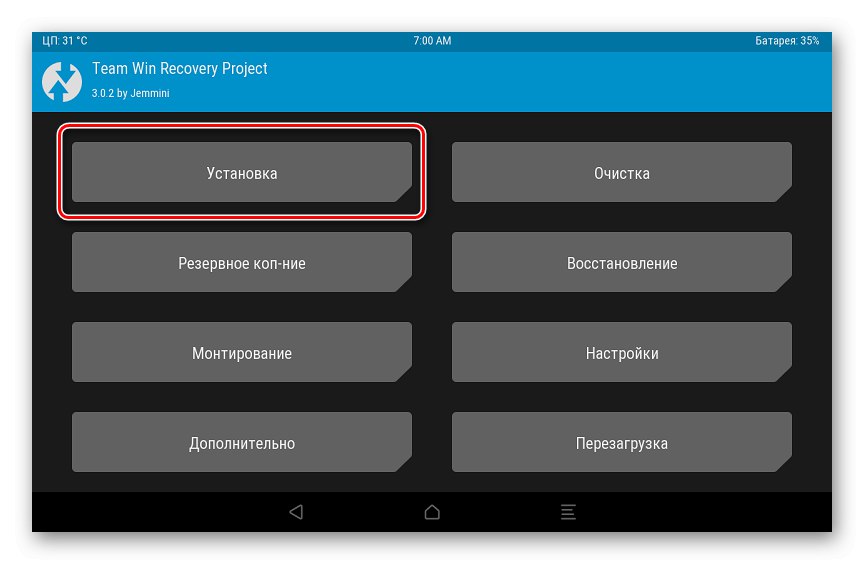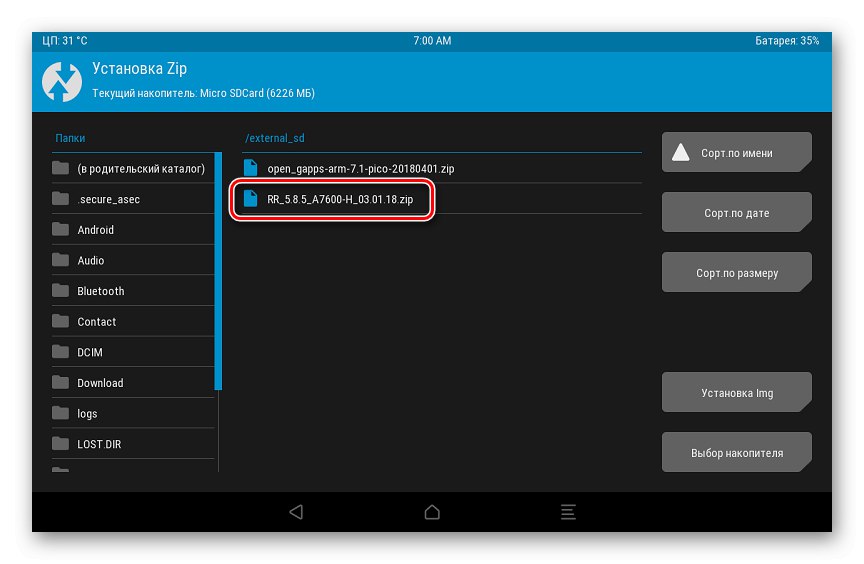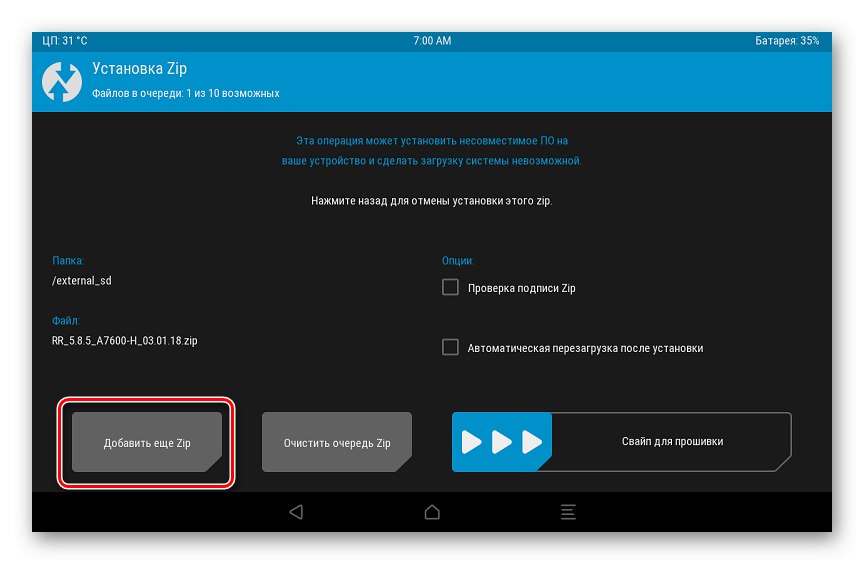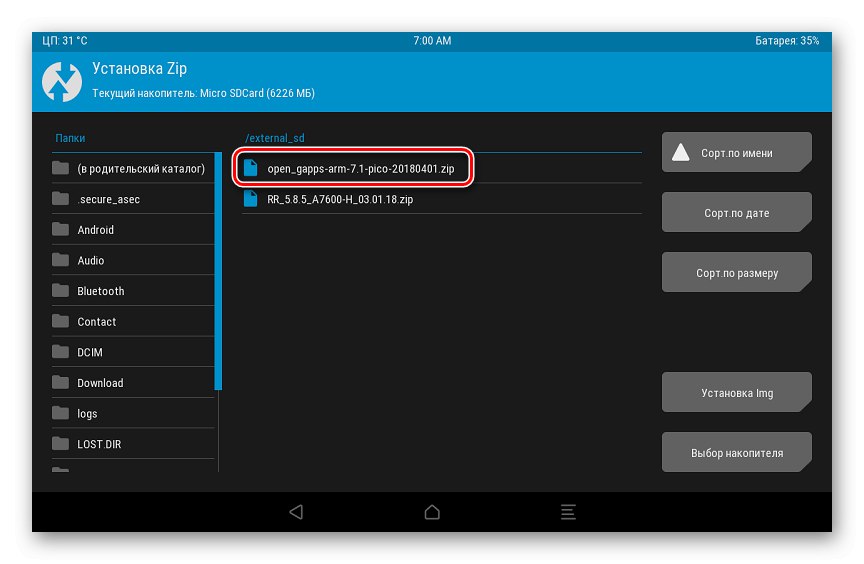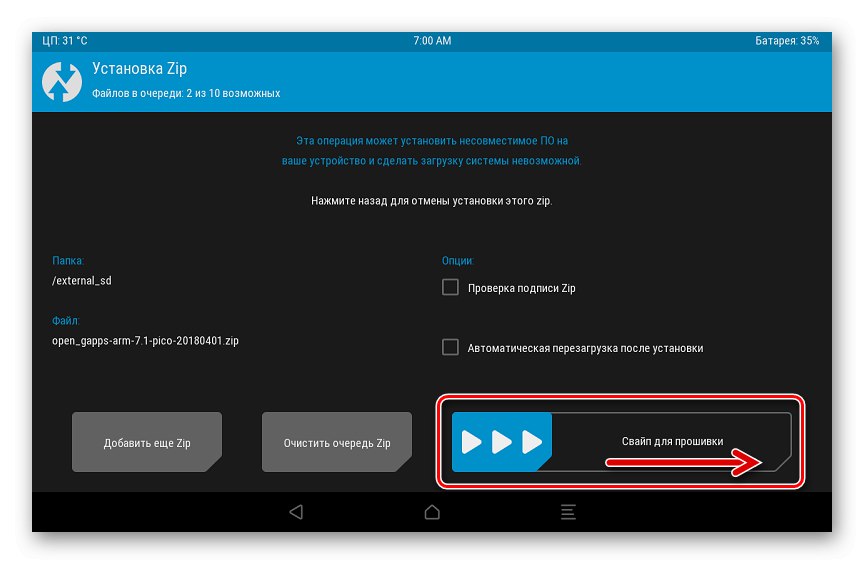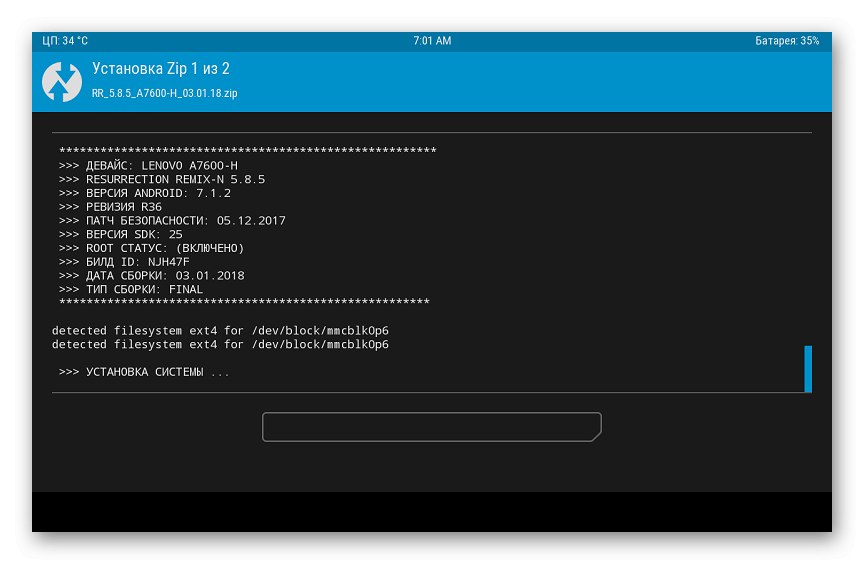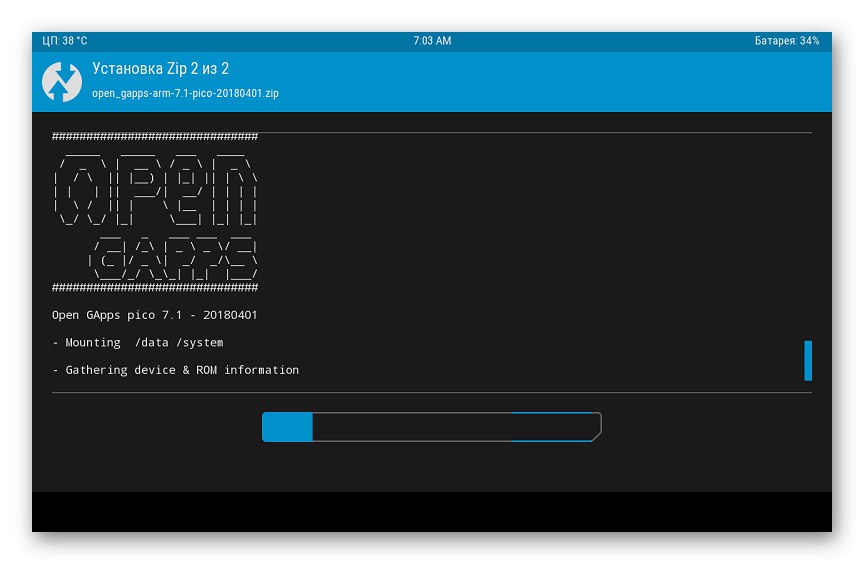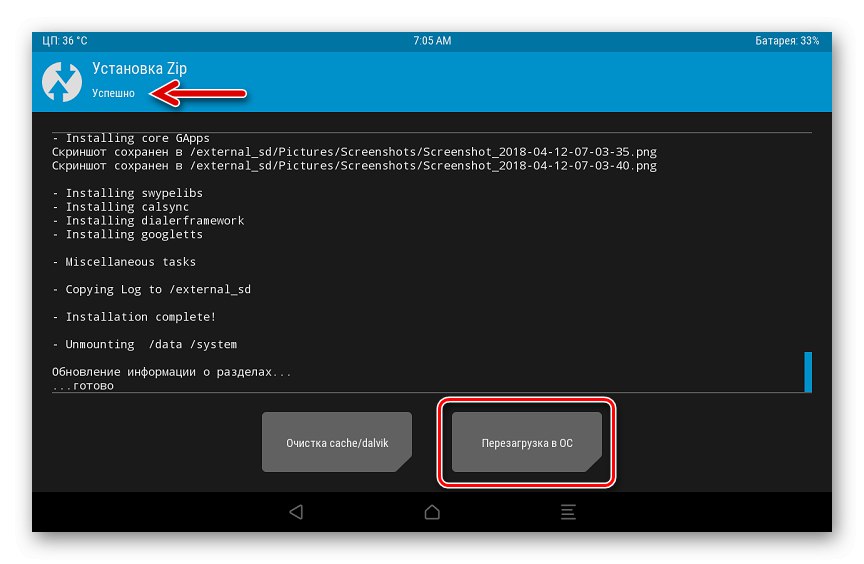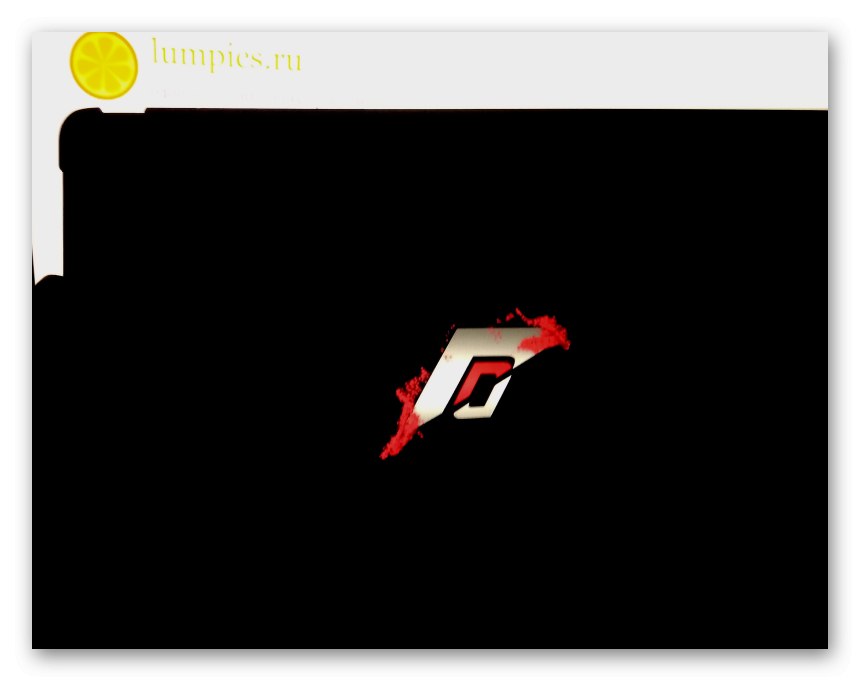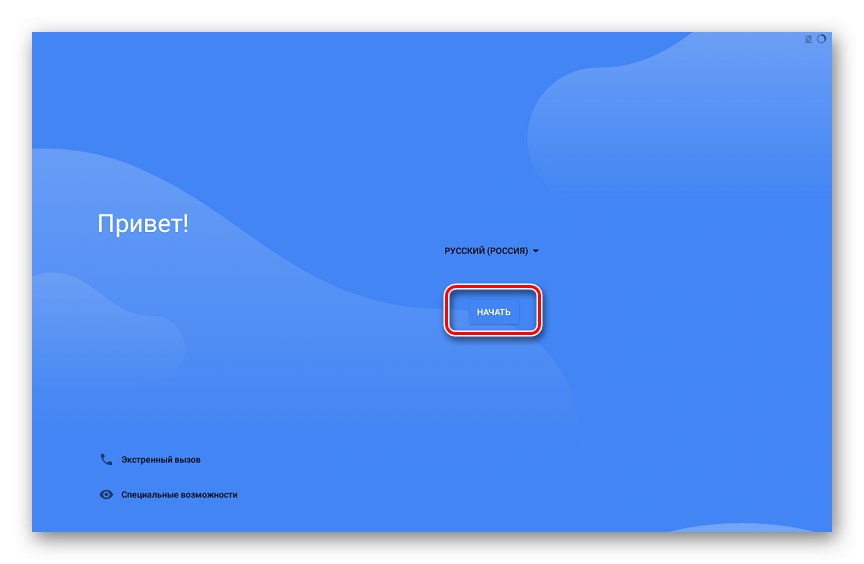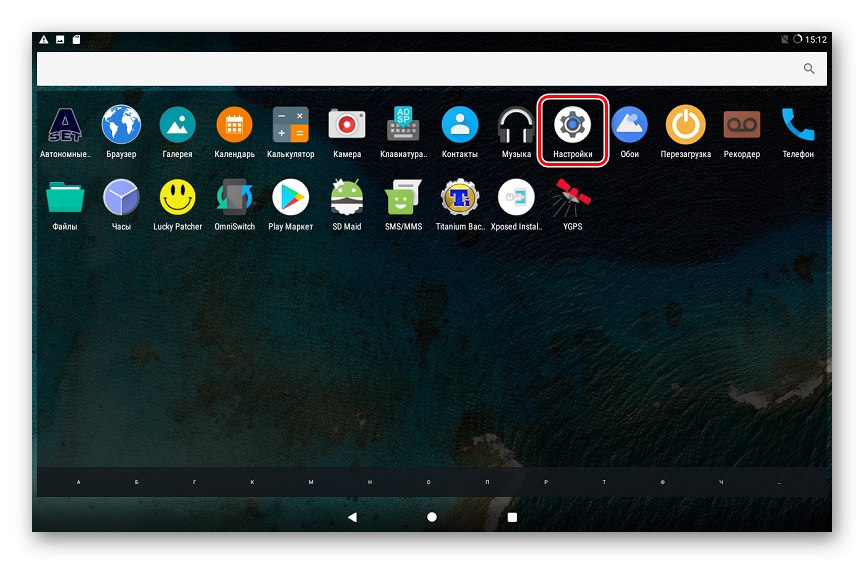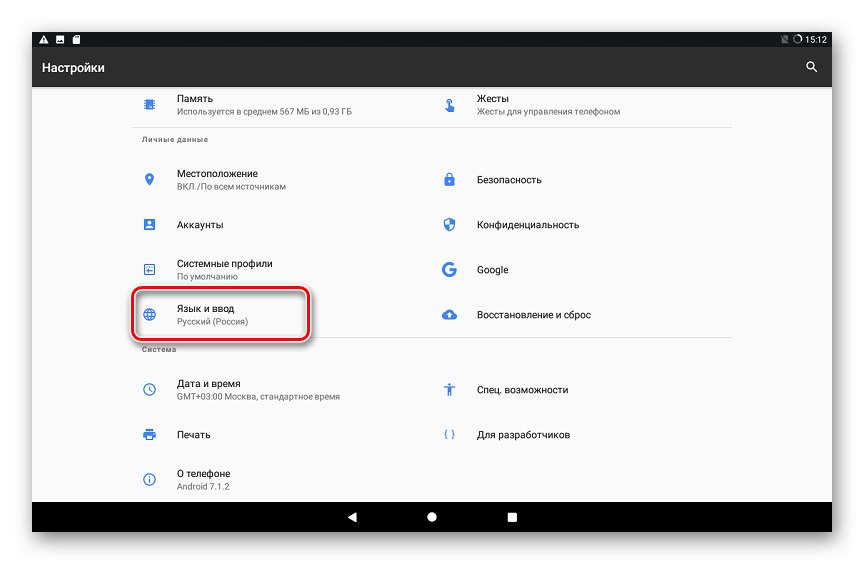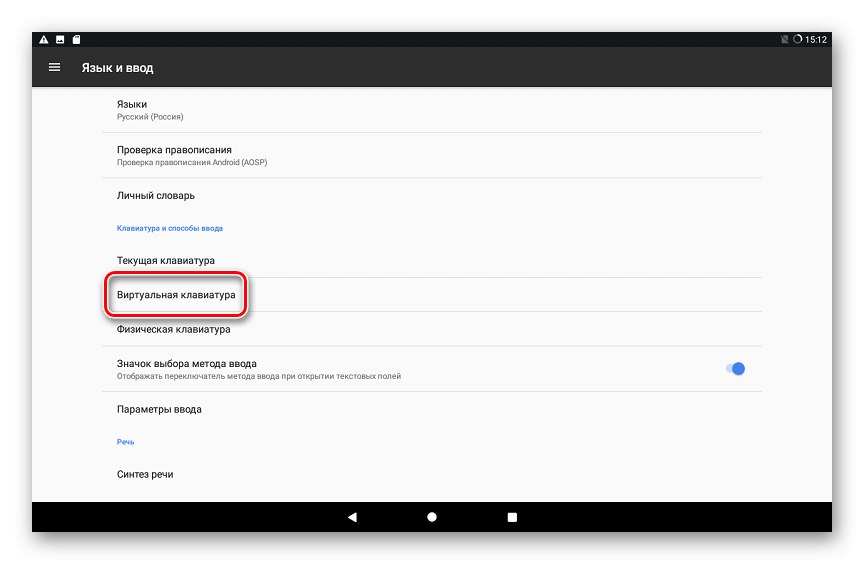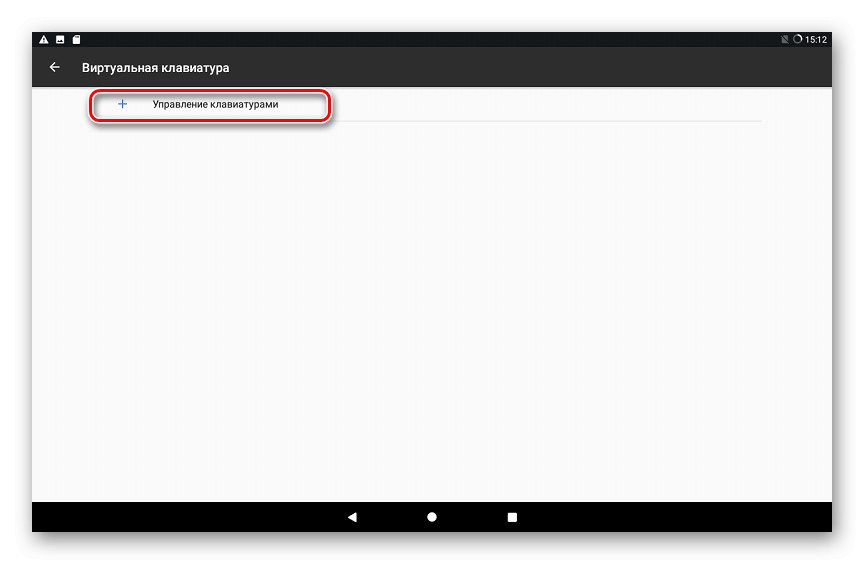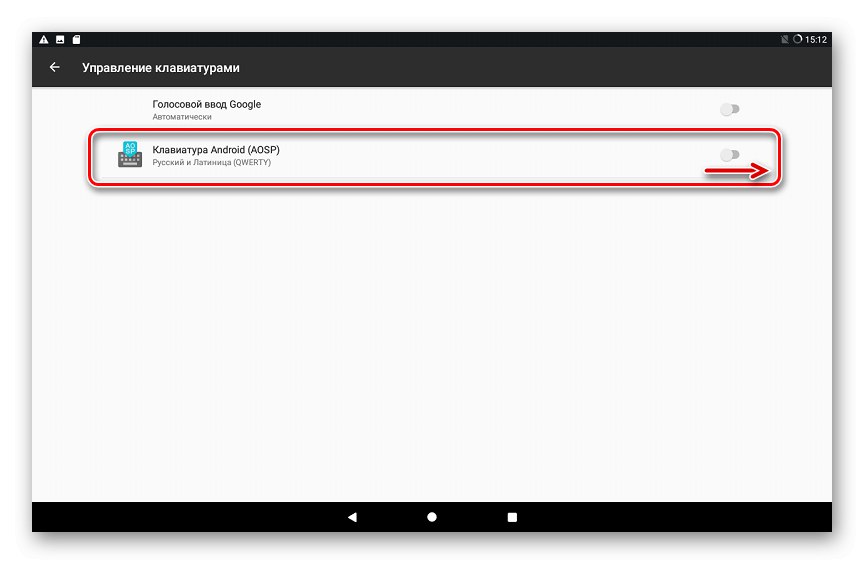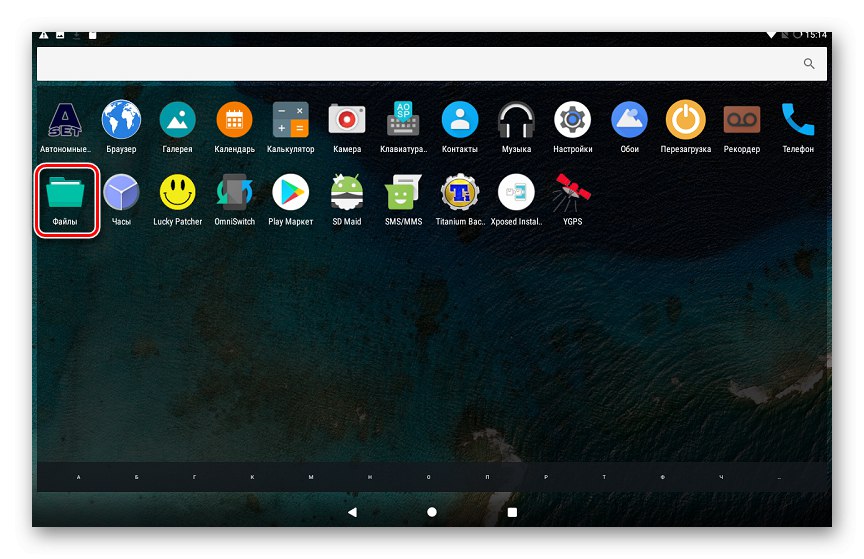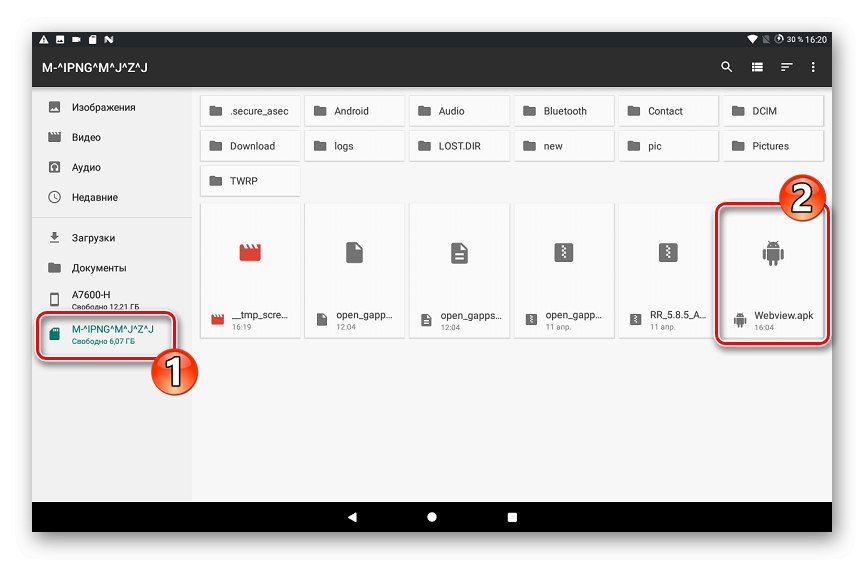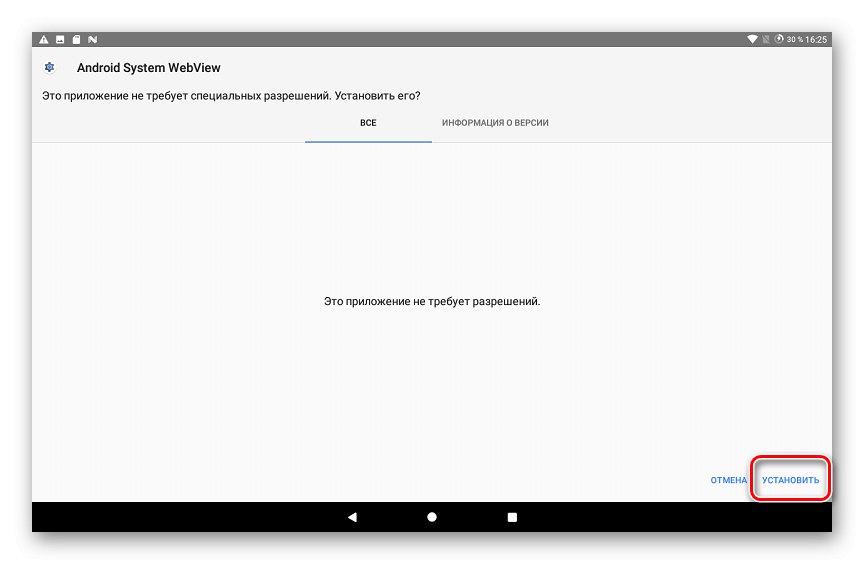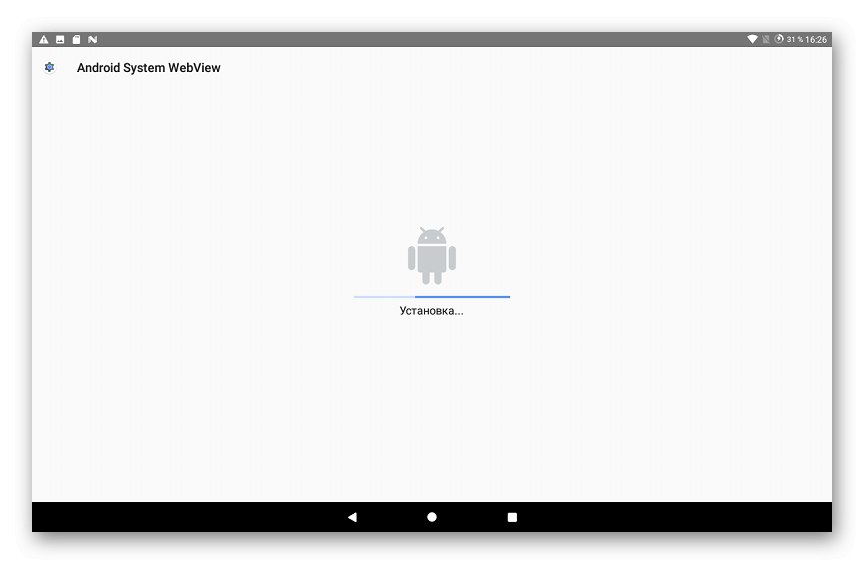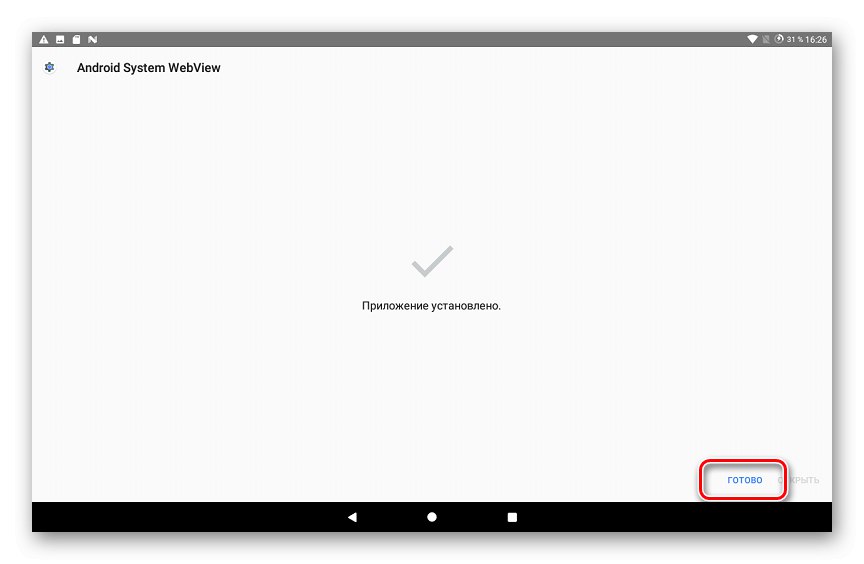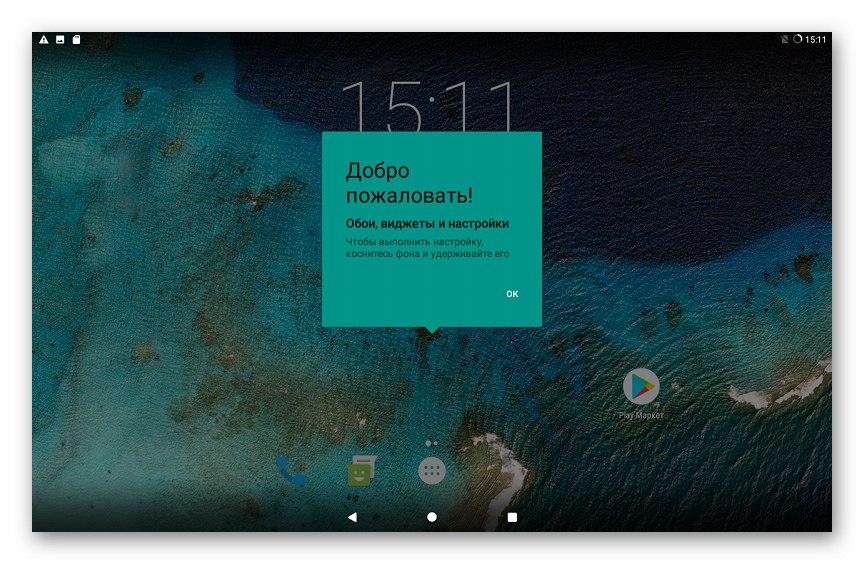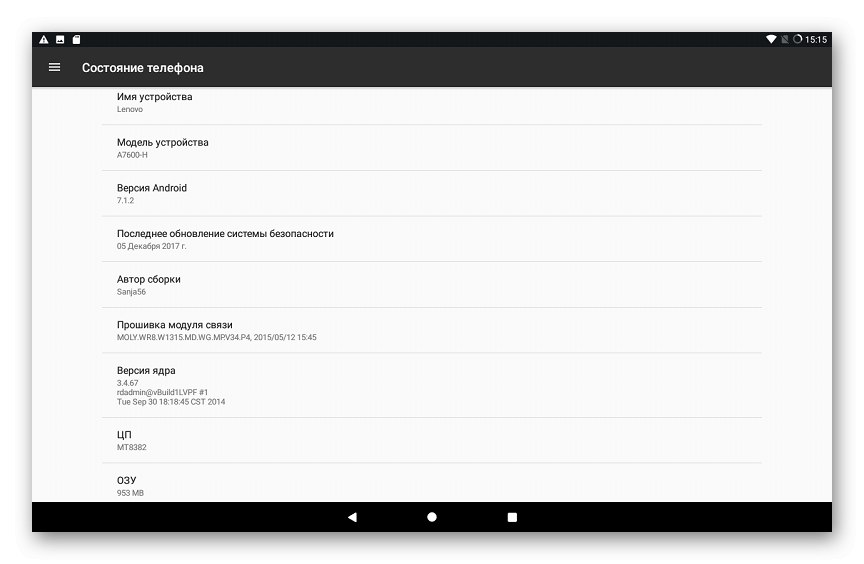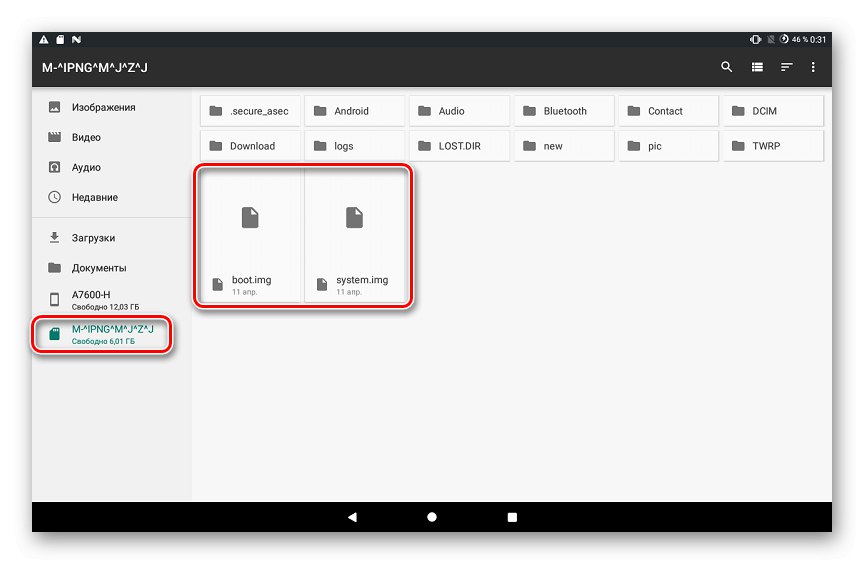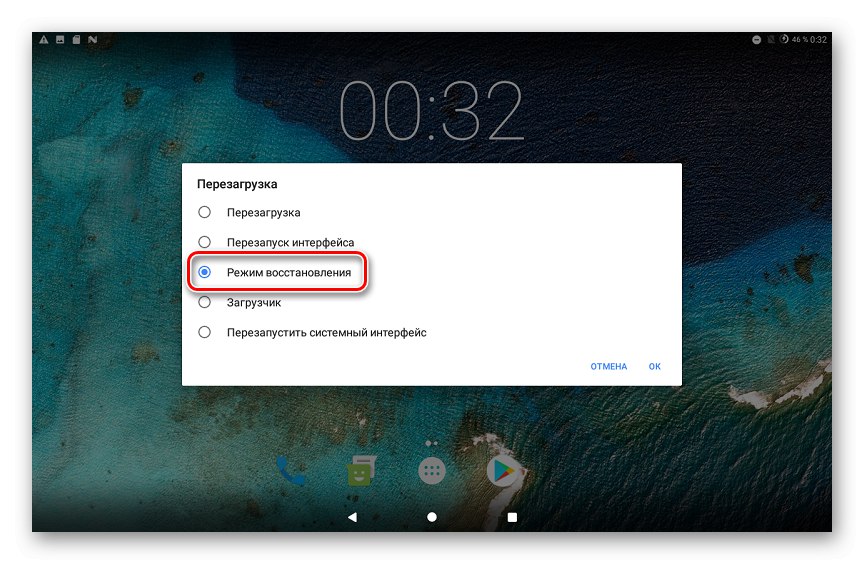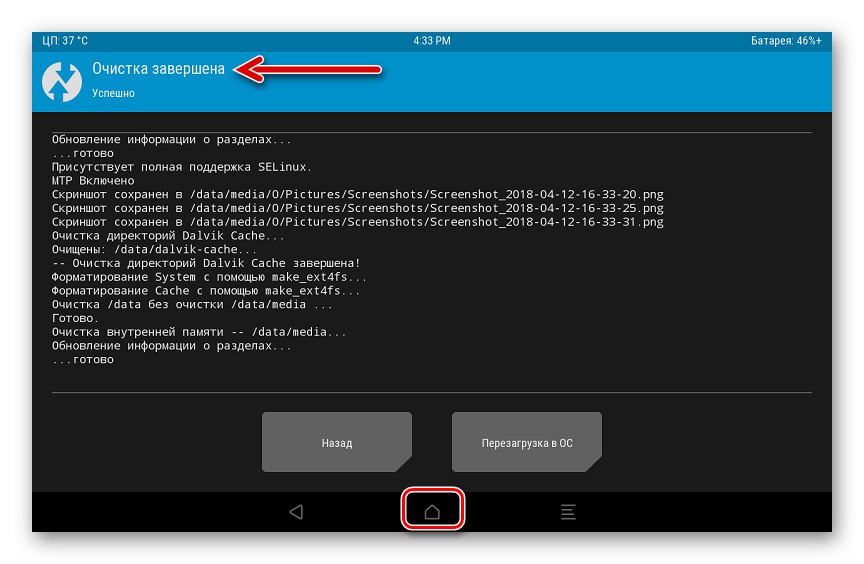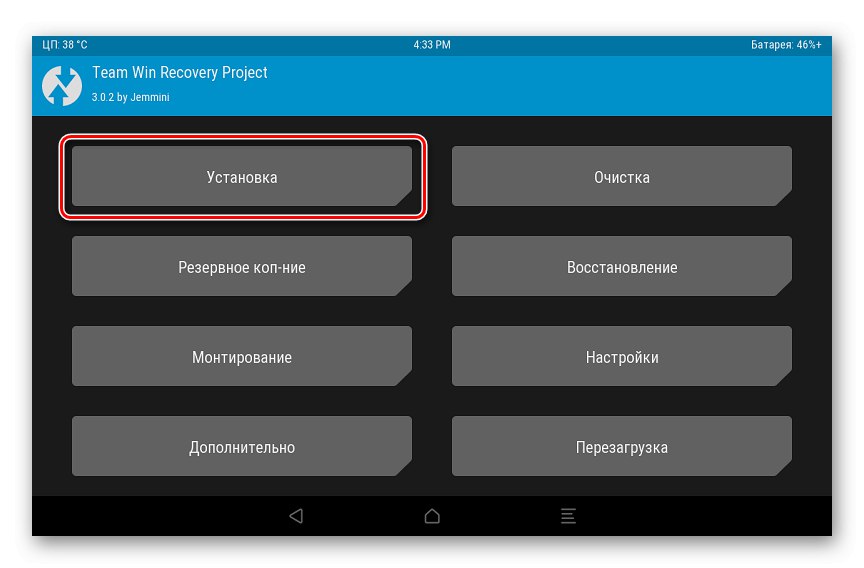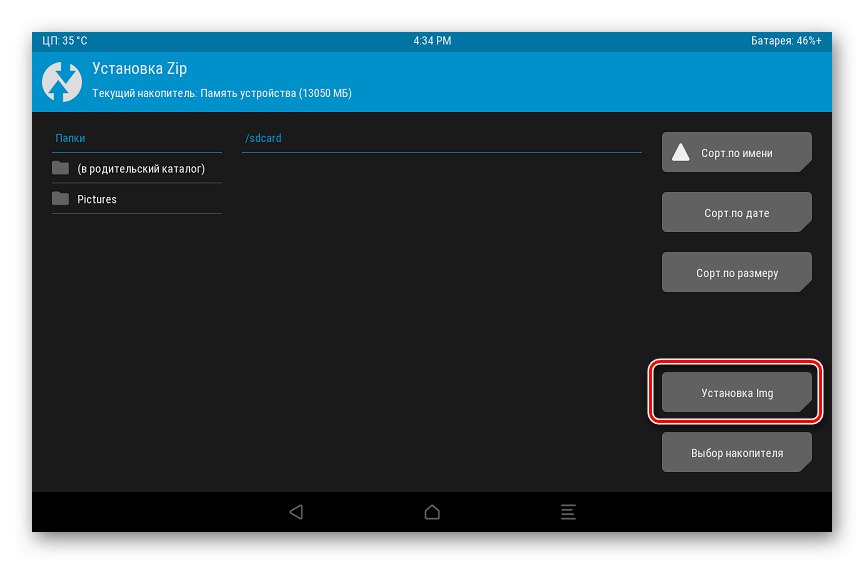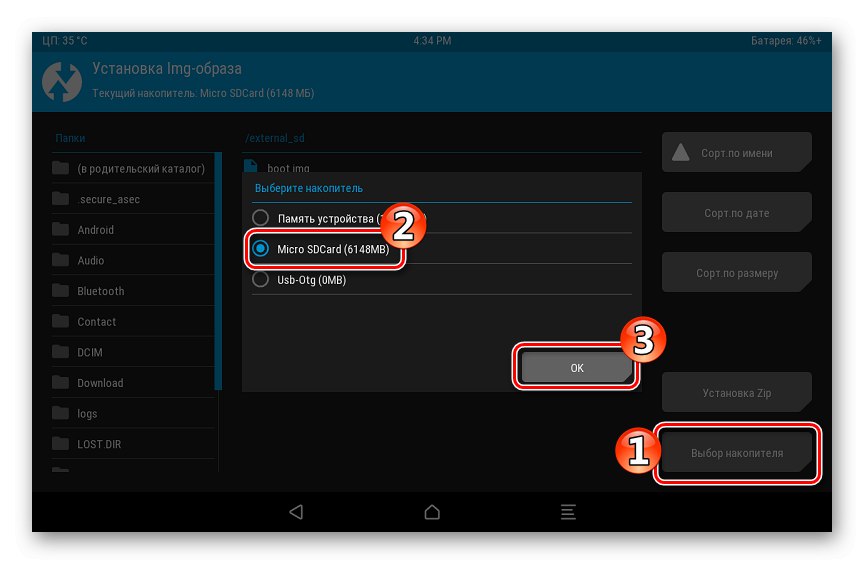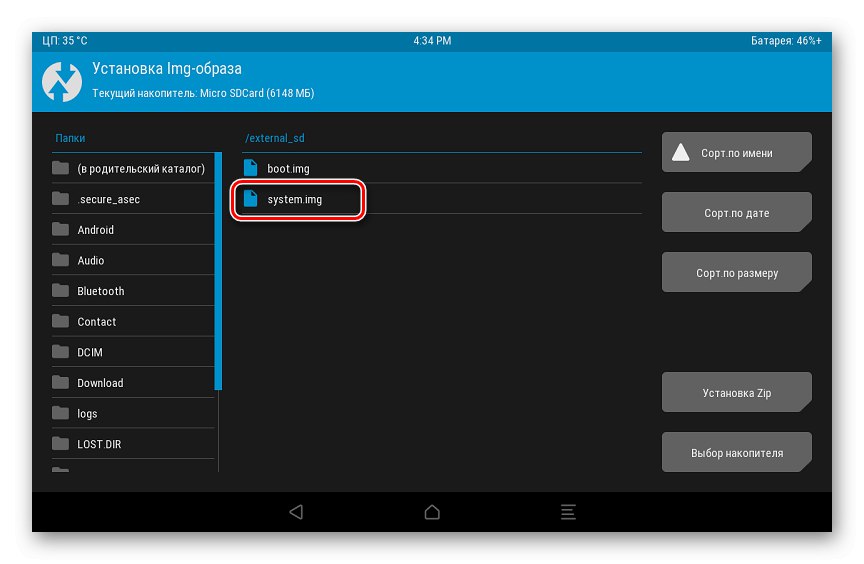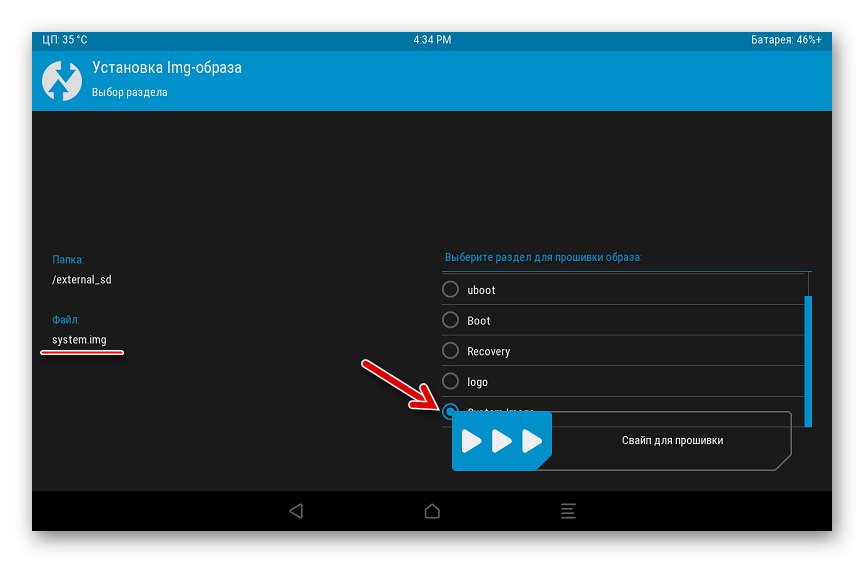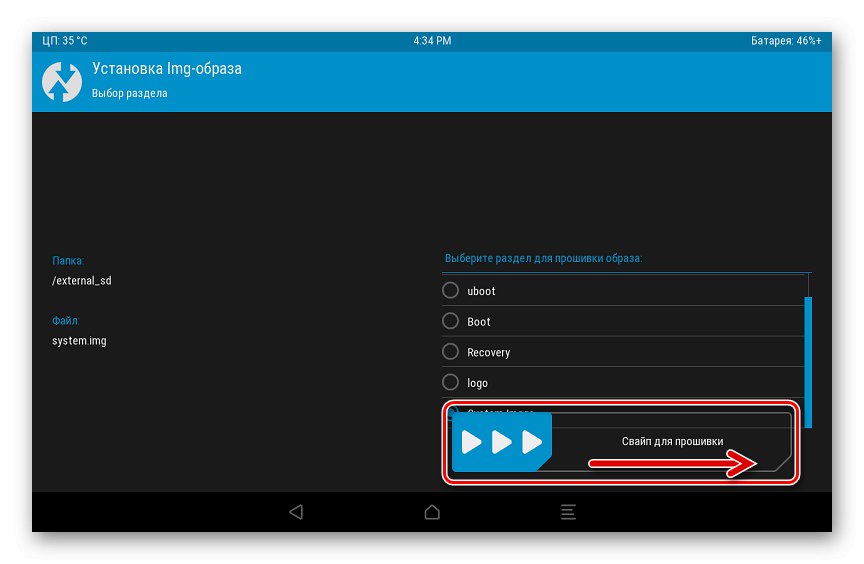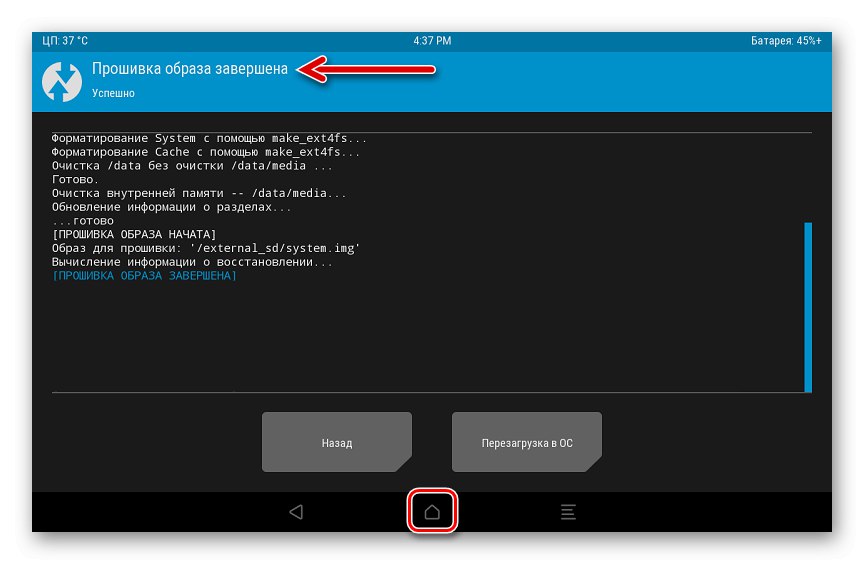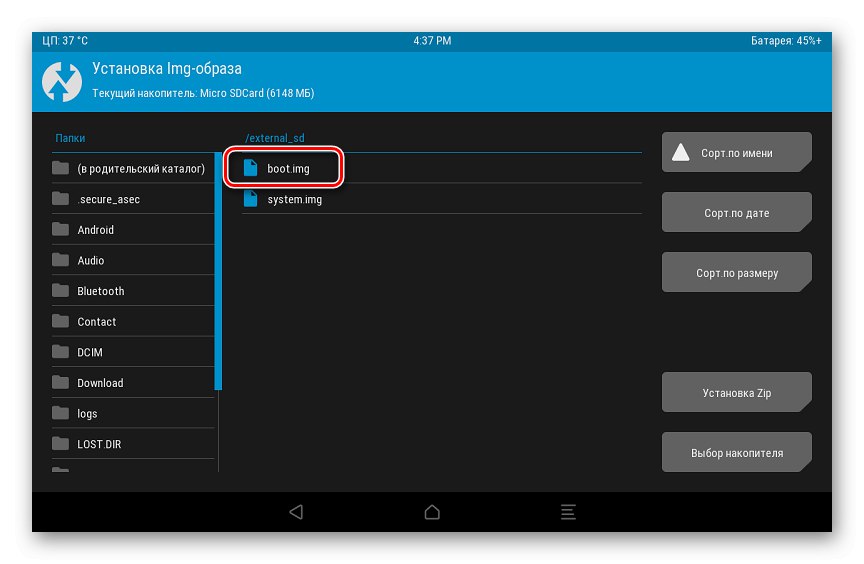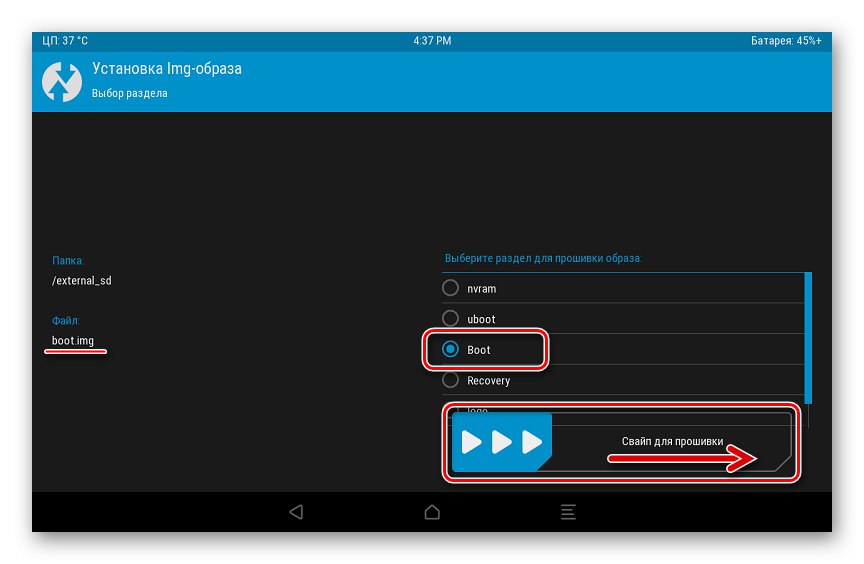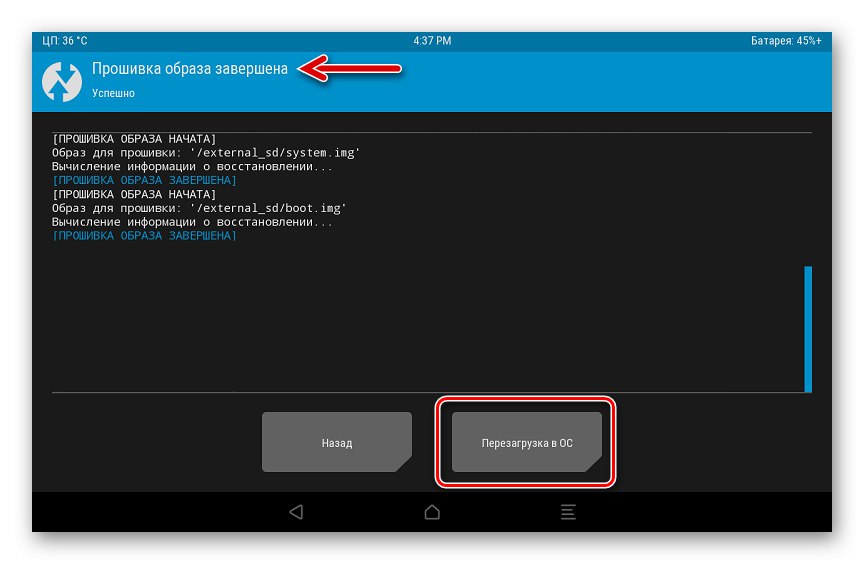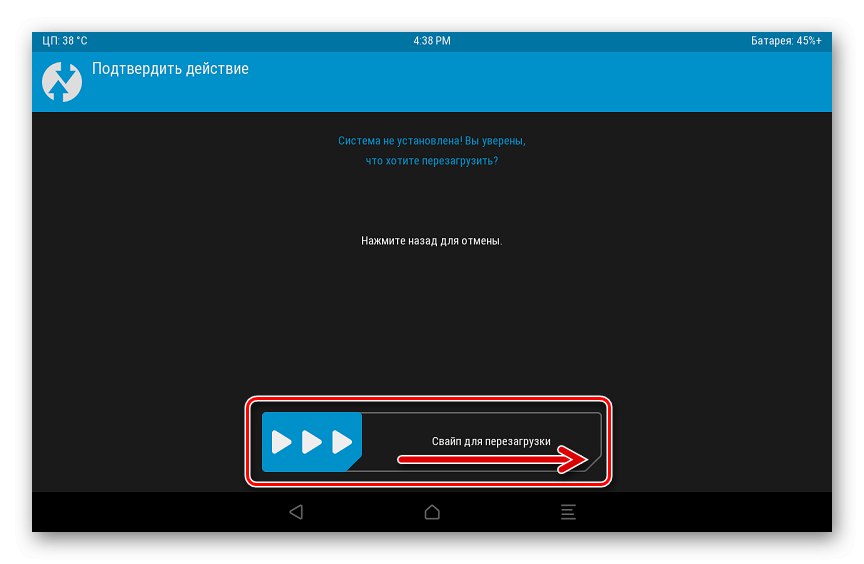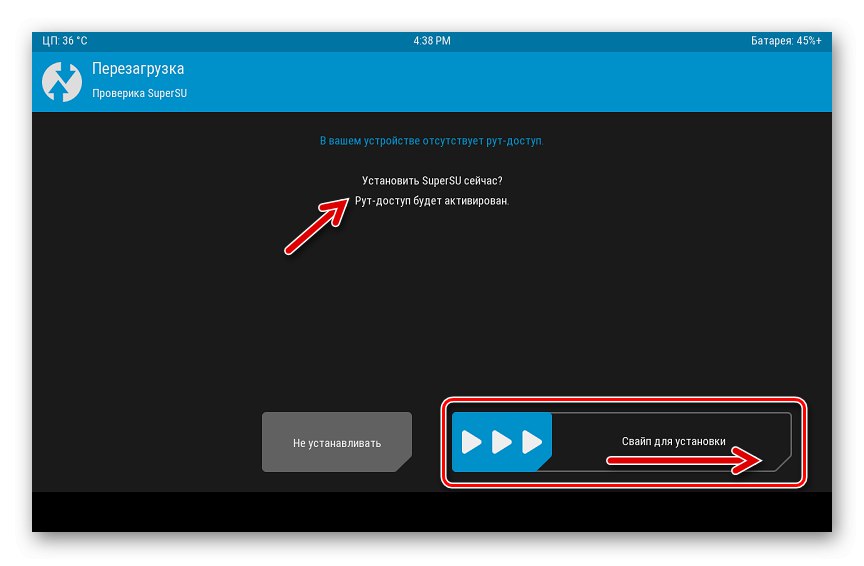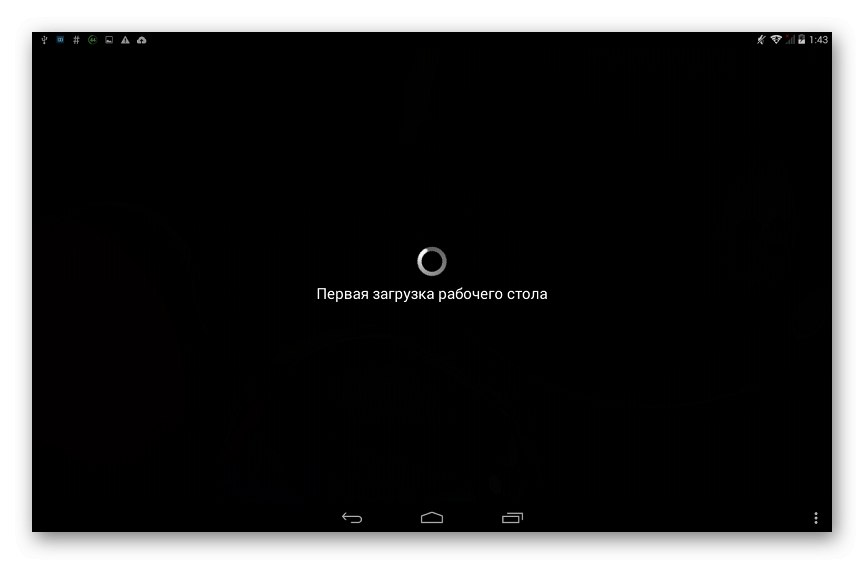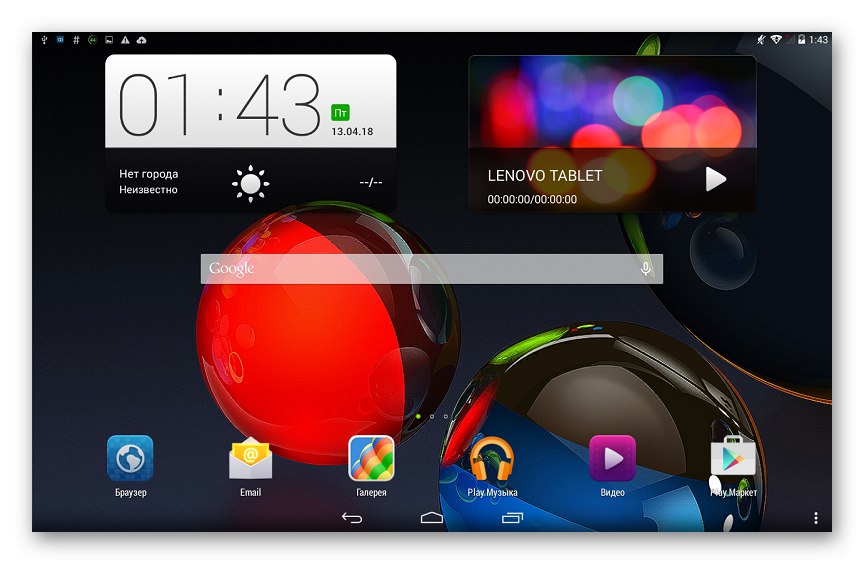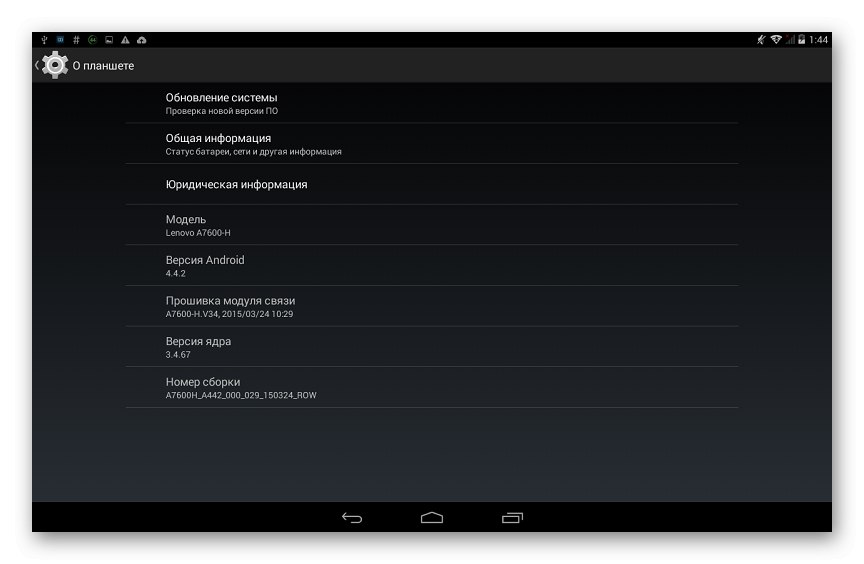Takmer každý vlastník zariadenia so systémom Android skôr či neskôr čelí potrebe preorigovať svojho digitálneho asistenta. Bez toho, aby sme sa hlbšie zaoberali dôvodmi takejto potreby, zvážime možnosti manipulácie so systémovým softvérom, ktoré má každý používateľ tabletového počítača populárneho modelu Lenovo IdeaPad A7600 v rôznych hardvérových konfiguráciách.
Lenovo A7600 vo všeobecnosti nevyniká žiadnymi technickými vlastnosťami a z pohľadu manipulácie s oddielmi systémovej pamäte sa dá zariadenie označiť za štandardné. Hardvérová platforma Mediatek, ktorá je základom zariadenia, určuje použiteľnosť určitých softvérových nástrojov a metód interakcie s operačným systémom tabletu. Napriek tomu, že ak budete striktne postupovať podľa pokynov, vo väčšine prípadov s preinštalovaním systému Android nebudú žiadne problémy, musíte si uvedomiť:
Každá manipulácia, ktorá spočíva v interferencii so systémovým softvérom zariadenia Android, predstavuje potenciálne riziko narušenia alebo dokonca poškodenia druhého! Používateľ, ktorý vykoná postupy popísané nižšie, preberá plnú zodpovednosť za možné následky a chýbajúci želaný výsledok!
Proces prípravy
Predtým, ako začnete priamo prepisovať oblasti systémovej pamäte Lenovo A7600, musíte vykonať určitú prípravu. To vám umožní ukladať cenné informácie z tabletu, ako aj rýchlo a bezproblémovo inštalovať a následne vo vašom zariadení používať požadovanú verziu OS Android.

Hardvérové úpravy
Celkovo existujú dve možnosti pre uvažovanú „pilulku“ - A7600-F (Wi-Fi) a A7600-H (Wi-Fi + 3G). Hlavným rozdielom medzi nimi je prítomnosť slotu na SIM kartu v modeli s indexom „N“ a teda podpora najnovšej práce v mobilných sieťach. Ďalej sa používajú rôzne procesory: Mediatek MT8121 na zariadeniach "F" a MT8382 v jadre možností „H“.

Dosť výrazné rozdiely v technických komponentoch úprav vedú k potrebe používať iný softvér. To znamená, že systémový softvér pre modely A7600-F a A7600-H sa líši a na inštaláciu by sa mal použiť iba balík určený pre konkrétnu verziu zariadenia.
Pomocou odkazov nižšie v článku sú k dispozícii riešenia pre oba modelové indexy a sú podľa toho označené. Pri sťahovaní vyberte balíček opatrne!
Ako objekt na experimenty sa pri vytváraní tohto materiálu používal počítač Tablet PC. A7600-H... Pokiaľ ide o metódy prepisovania pamäte a použité nástroje, sú rovnaké pre všetky hardvérové konfigurácie IdeaPad A7600.

Vodiči
Bez predbežnej inštalácie špecializovaných ovládačov nie je možné vykonávať operácie so zariadeniami so systémom Android spôsobmi, ktoré zahŕňajú použitie počítača a špecializovaných aplikácií ako nástrojov. Takmer u všetkých zariadení MTK a Lenovo A7600 tu nie je výnimkou, inštalácia opísaných systémových komponentov nespôsobuje ťažkosti - boli vyvinuté a úspešne použité automatické inštalačné programy.
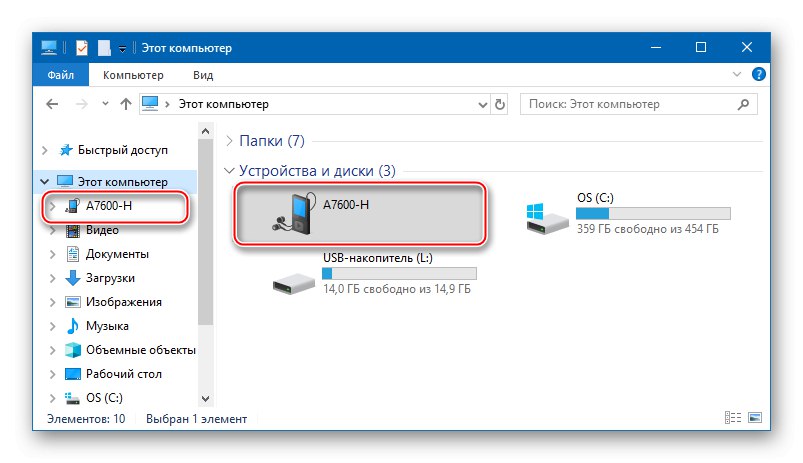
Za najefektívnejšie a najjednoduchšie riešenie problému s ovládačmi pre zariadenia MTK možno považovať produkt s názvom „SP_Flash_Tool_Driver_Auto_Installer“... Toto riešenie si môžete stiahnuť odkazom z materiálu na našej webovej stránke, tam nájdete aj návod na použitie nástroja - časť článku „Inštalácia ovládačov VCOM pre zariadenia MTK“.
Viac informácií: Inštalácia ovládačov pre firmvér systému Android
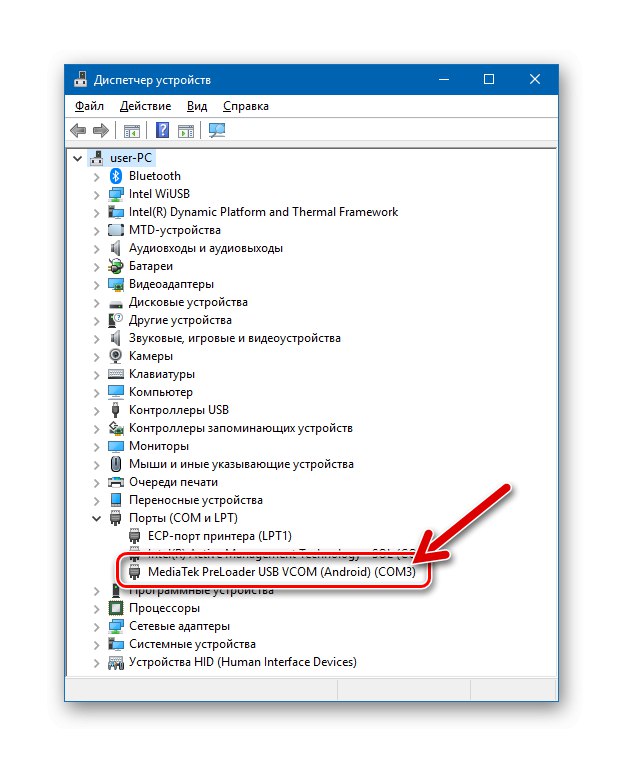
Pre prípad, nižšie, je uvedený iný typ inštalátora komponentov Windows, ktorý vám umožní veľmi rýchlo nainštalovať ovládače pre interakciu s Lenovo IdeaPad A7600.
Stiahnite si ovládače s automatickou inštaláciou pre blikajúci tablet Lenovo IdeaPad A7600
- Rozbaľte balíček z odkazu vyššie. Vo výsledku máme dva adresáre, ktoré obsahujú inštalačné programy pre verzie x86 a x64 systému Windows.
![Automatická inštalácia ovládača Lenovo IdeaPad A7600 MTK pre systém Windows 10]()
- Tablet úplne vypnite a kábel pripojený k portu USB počítača pripojte ku konektoru zariadenia.
- Otvorte priečinok zodpovedajúci bitovej rýchlosti vášho operačného systému a spustite súbor "Spinstall.exe" v mene správcu.
![Lenovo IdeaPad A7600, na ktorom je spustený inštalátor ovládača ako správca]()
- Potrebné súbory sa do systému prenesú veľmi rýchlo, v priebehu toho sa na krátky čas objaví okno príkazového riadku Windows, ktoré sa automaticky zatvorí.
![Proces automatickej inštalácie ovládača Lenovo IdeaPad A7600]()
- Otvorte súbor, aby ste sa ubezpečili, že automatický inštalátor úspešne dokončil svoju prácu Install.logvytvoril inštalačný program vo svojom vlastnom priečinku. Po úspešnom pridaní ovládačov do systému tento súbor obsahuje riadok Operácia bola úspešná.
![Automatická inštalácia ovládača Lenovo IdeaPad A7600 bola úspešne dokončená]()
Koreňové práva
Oficiálne zostavy Android, ktoré ponúka Lenovo, často spôsobujú sťažnosti používateľov na preťaženie predinštalovanými aplikáciami, ktoré sú pre väčšinu majiteľov zariadení často zbytočné. Situáciu je možné vyriešiť odstránením nepotrebných komponentov, ale táto akcia si bude vyžadovať práva root.
Prečítajte si tiež: Odstraňujú sa systémové aplikácie v systéme Android
Získanie privilégií Superuser na IdeaPad A7600 sa okrem iného môže stať nevyhnutnosťou pri vytváraní plnohodnotnej zálohy pred preinštalovaním systému Android niektorými metódami, ako aj inými účelmi.
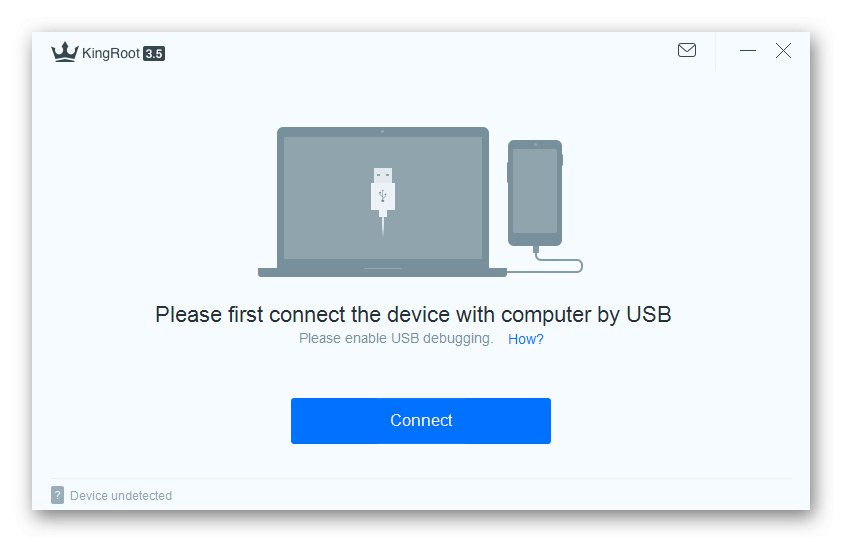
Najefektívnejším nástrojom na zakorenenie predmetného tabletu fungujúceho pod kontrolou akejkoľvek oficiálnej verzie systému Android je aplikácia KingRoot.
- Stiahnite si najnovšiu verziu KingRut pre PC z oficiálnych webových stránok. Odkaz na zdroj je k dispozícii v prehľadnom článku nástroja na našej webovej stránke.
![Počítač Lenovo IdeaTab A7600 s koreňovými právami na stiahnutie KingRoot]()
- Postupujeme podľa pokynov pre prácu s KingRoot z materiálu:
Viac informácií: Získanie práv root pomocou KingROOT pre PC
![Lenovo IdeaTab A7600 získava oprávnenia Superuser prostredníctvom servera KingRoot]()
- Po reštarte zariadenia dostávame pokročilé funkcie pre ovládanie počítača Tablet PC, respektíve jeho softvérovej časti.
![Rootovské práva na Lenovo IdeaTab A7600 získané prostredníctvom servera KingRoot]()
Zálohovanie
Informácie o používateľovi obsiahnuté v pamäti tabletu budú odstránené počas procesu preinštalovania systému Android pomocou takmer akejkoľvek metódy firmvéru. Aj keď je zvolená metóda, ktorá neznamená čistenie pamäte, nebude nadbytočné hrať ju bezpečne a vytvoriť záložnú kópiu dôležitých informácií.
Viac informácií: Ako zálohovať zariadenie Android pred blikaním

Na uloženie údajov z Lenovo A7600 sú vhodné takmer všetky metódy z vyššie navrhovaného materiálu. V ideálnom prípade by sme pomocou pamäte mohli vytvoriť úplnú kópiu pamäťových oddielov tabletu SP FlashTool, a tiež postupujte podľa odporúčaní z článku o vytvorení zálohy Nandroid cez TWRPak je nainštalované upravené prostredie a plánuje sa inštalácia neoficiálnych verzií OS. Tieto metódy zaručujú schopnosť vrátiť sa do predchádzajúceho stavu softvérovej časti zariadenia v mnohých situáciách.

Pomerne efektívnym nástrojom na archiváciu dôležitých informácií zhromaždených v IdeaPad A7600 je okrem iných aj patentovaný nástroj výrobcu na prácu s vlastnými zariadeniami - Lenovo MotoSmartAssistant. Stiahnite si distribučnú súpravu z oficiálneho webového zdroja Lenovo na stránke technickej podpory daného modelu.
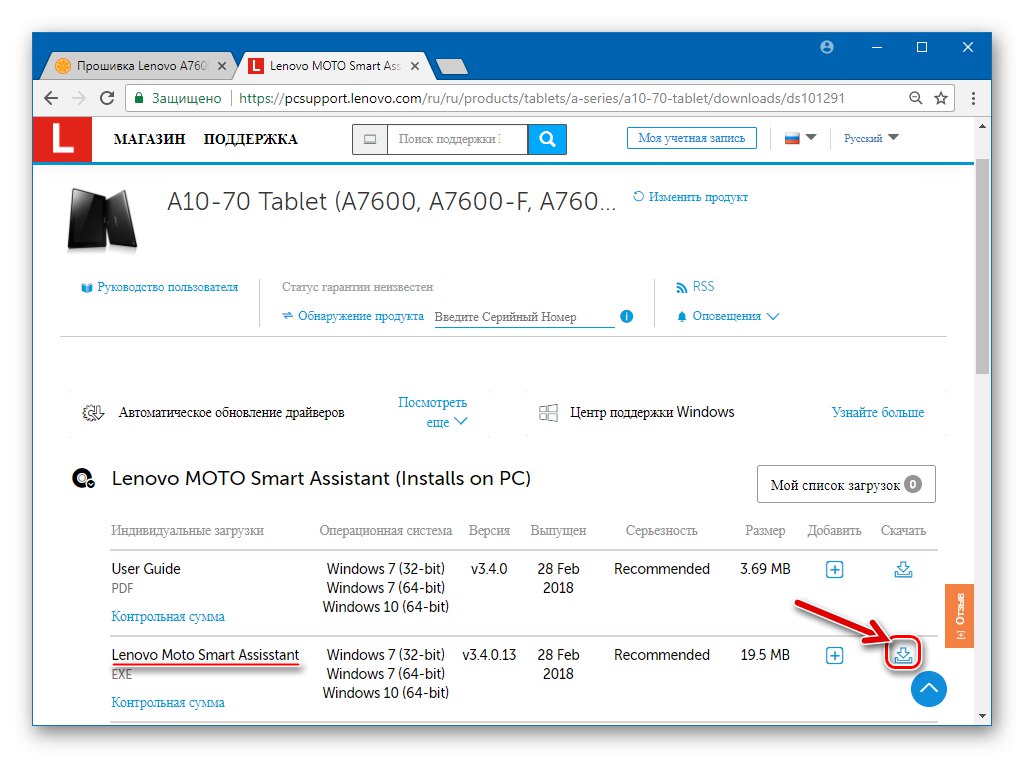
- Stiahnite si inštalačný program a nainštalujte si do počítača aplikáciu Smart Assistant.
![Lenovo IdeaPad A7600 Inštalácia aplikácie Moto Smart Assistant]()
- Spustíme aplikáciu a pripojíme tablet k USB portu počítača. Predtým musí byť „tablet“ aktivovaný režim „Debugging by YUSB“.
Viac informácií: Ako povoliť režim ladenia USB v systéme Android
![Lenovo IdeaPad A7600 Smart Assistant, ktorým sa spúšťa program]()
- Keď Smart Assistant zistí pripojené zariadenie a v jeho okne predvedie jeho technické vlastnosti, pokračujte vytvorením záložnej kópie - kliknite „Zálohovanie a obnovenie“.
![Lenovo IdeaPad A7600 Smart Assistant pripojte tablet, prejdite na funkciu zálohovania]()
- V okne, ktoré sa otvorí, označte typy dát, ktoré sa majú uložiť, kliknutím na ne myšou - táto akcia zmení ikony na modré.
![Lenovo IdeaPad A7600 Smart Assistant výber typov údajov na archiváciu]()
- Kliknutím na definujte adresár na uloženie zálohy „Upraviť“ vedľa predvolenej cesty a označenia požadovaného priečinka v okne Prieskumníka.
![Lenovo IdeaPad A7600 Smart Assistant vyberie adresár na uloženie zálohy]()
- Tlačiť „Zálohovanie“ a počkajte na dokončenie zálohovania.
![Zálohovanie aplikácie Lenovo IdeaPad A7600 Smart Assistant bolo dokončené]()
Ak potrebujete údaje neskôr obnoviť, použite kartu „Obnoviť“... Po prechode do tejto časti musíte zaškrtnúť políčko vedľa požadovanej kópie a stlačiť tlačidlo „Obnoviť“.
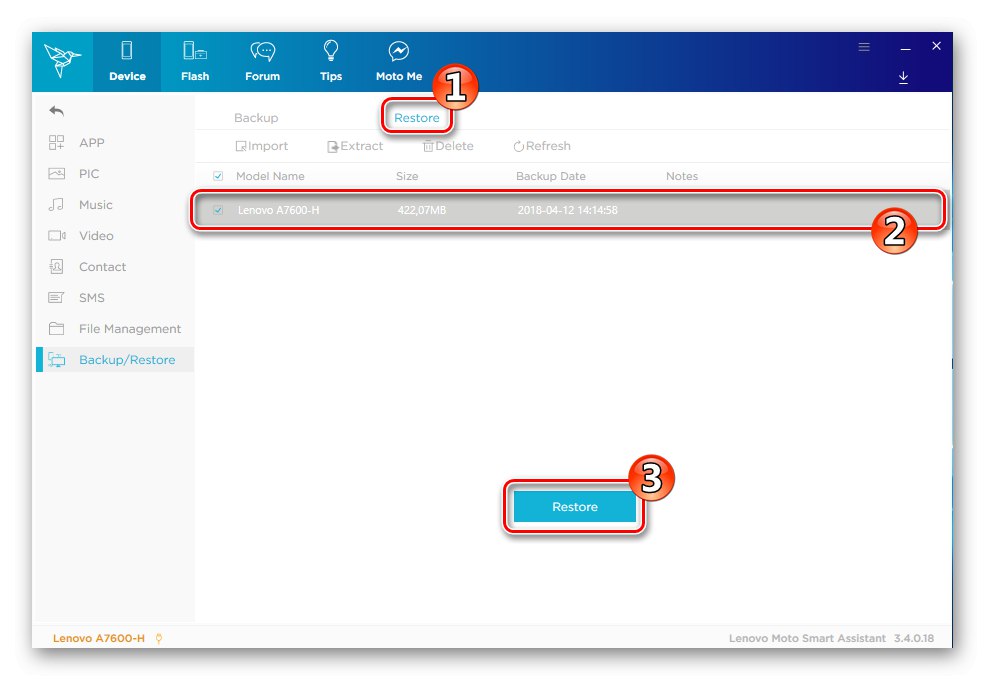
Firmvér
Keď sú tablet a počítač pripravené na vykonávanie operácií podľa vyššie uvedených odporúčaní, môžete pokračovať v postupe blikania zariadenia. Existuje niekoľko spôsobov, ako nainštalovať Android do Lenovo IdiaPad A7600, zvoliť inštrukciu v súlade s aktuálnym stavom systémového softvéru zariadenia a požadovaný výsledok. Nižšie uvedené nástroje vám umožňujú nielen preinštalovať / aktualizovať / obnoviť oficiálnu zostavu OS, ale tiež vybaviť zariadenie neoficiálnym (prispôsobeným) firmvérom.

Metóda 1: Obnova z výroby
Výrobca oficiálne navrhuje použiť niekoľko nástrojov na manipuláciu so systémovým softvérom Lenovo IdeaPad A7600: aplikácia pre Android predinštalovaná v tablete "Aktualizácia systému", vyššie spomínané Lenovo SmartAssistant, prostredie obnovy (recovery). Všetky tieto nástroje z hľadiska firmvéru vám umožňujú dosiahnuť jediný výsledok - aktualizovať verziu operačného systému, na ktorom je zariadenie nainštalované.
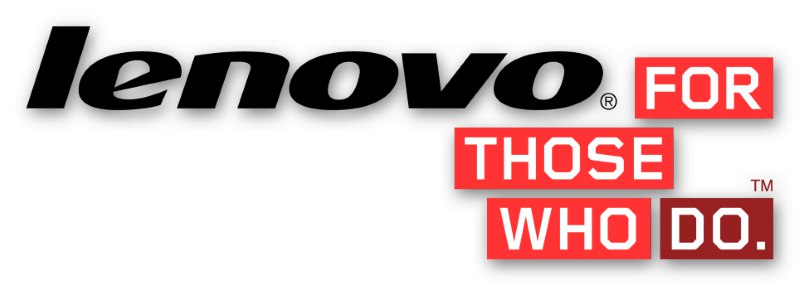
Zastavme sa v práci pri obnove, pretože tento softvérový modul umožňuje nielen aktualizovať verziu oficiálneho systému Android, ale aj vrátiť počítač Tablet PC do továrenského stavu, čím ho vyčistí od softvérových „odpadkov“ nahromadených počas používania zariadenia, väčšiny vírusov atď. P.
- Určujeme číslo zostavy systému nainštalovaného v A7600. Ak to chcete urobiť, na tablete choďte po ceste: "Možnosti" — „Informácie o tablete“ - pozrite sa na hodnotu parametra „Build number“.
![Lenovo IdeaPad A7600 zostavuje počet nainštalovaných zariadení Android]()
Ak sa tablet nespustí z Androidu, potrebné informácie nájdete po vstupe do režimu prostredia obnovy, odsek 4 tohto pokynu popisuje, ako to urobiť.
- Stiahnite si softvérový balík systému, ktorý chcete nainštalovať. Pod odkazom sa nachádzajú všetky oficiálne aktualizácie firmvéru vydané pre model A7600-H vo forme súborov zip určené na inštaláciu prostredníctvom „natívneho“ zotavenia. Ak chcete upraviť písmeno „F“, používateľ bude musieť vyhľadať softvérové balíčky na inštaláciu podľa pokynov uvedených nižšie.
Stiahnite si firmvér Lenovo IdeaPad A7600-H na inštaláciu pomocou obnovenia z výroby
![Lenovo IdeaPad A7600 sťahuje aktualizácie OTA na inštaláciu pomocou obnovenia z výroby]()
Pretože inštalácia aktualizovaných verzií musí prebiehať po etapách, je dôležité zvoliť správny balík na stiahnutie, preto potrebujeme číslo zostavy systému, ktoré nájdete v predchádzajúcom kroku. V prvej časti názvu zip súboru nájdeme verziu aktuálne nainštalovaného Androidu (na snímke obrazovky nižšie zvýraznenej žltou farbou) a načítame tento konkrétny súbor.
![Stiahnutie firmvéru Lenovo IdeaPad A7600 na obnovenie z výroby]()
- Balík s aktualizáciou OS sme vložili na pamäťovú kartu zariadenia.
![Balík Lenovo IdeaPad A7600 zip s aktualizáciou firmvéru na obnovenie z výroby na pamäťovej karte]()
- Batériu zariadenia úplne nabijeme a spustíme v režime obnovenia. Pre to:
- Ak je Lenovo A7600 vypnuté, stlačte hardvérové tlačidlo „Hlasitosť +“ a drží to - „Jedlo“... Podržíme klávesy, kým sa na obrazovke nezobrazí ponuka režimov spustenia zariadenia.
![Ponuka režimov spustenia tabletu Lenovo IdeaPad A7600]()
- Pomocou tlačidla „Volume-“ presuňte improvizovanú šípku do opačnej polohy Režim obnovenia.
![Lenovo IdeaPad A7600 Výber režimu obnovenia pre spustenie prostredia obnovy z výroby pre systém Windows]()
- Ďalej potvrdíme vstup do režimu stlačením „Hlasitosť +“, čo povedie k reštartu zariadenia a na obrazovke sa objaví obraz chybného androidu.
![Lenovo IdeaPad A7600 zviditeľňuje položky ponuky obnovenia z výroby]()
- Zviditeľňujeme položky ponuky v prostredí obnovy z výroby - musíte na to krátko stlačiť kláves „Jedlo“.
![Lenovo IdeaPad A7600 - hlavné menu obnovenia z výroby]()
- Na obrazovke, ktorá sa zobrazí, uvidíte číslo zostavenia nainštalované v zariadení Android.
![Lenovo IdeaPad A7600 Android číslo zostavy na hlavnej obrazovke obnovenia z výroby]()
Pohyb v možnostiach obnovy sa vykonáva pomocou „Volume-“, potvrdenie výberu jednej alebo druhej položky sa deje stlačením klávesu „Hlasitosť +“.
- Ak je Lenovo A7600 vypnuté, stlačte hardvérové tlačidlo „Hlasitosť +“ a drží to - „Jedlo“... Podržíme klávesy, kým sa na obrazovke nezobrazí ponuka režimov spustenia zariadenia.
- Vymažeme pamäť z nahromadených aplikácií a údajov, ako aj vynulujeme nastavenia A7600. Táto akcia je voliteľná, ale odporúča sa vykonať, ak účelom postupu je úplná preinštalovanie systému Android, nielen aktualizácia verzie operačného systému.
Nezabudnite na potrebu vytvorenia zálohy pred postupom pre návrat do stavu z výroby - všetky údaje budú počas procesu formátovania zničené!
- Vyberte si zo zoznamu možností obnovenia "Zmazať údaje / obnoviť továrenské nastavenia",
![Lenovo IdeaPad A7600 vymaže údaje z výroby pri obnovení z výroby]()
potvrdiť úmysel vymazať všetky informácie - „Yes - delete all user data“;
![Lenovo IdeaPad A7600 potvrdenie o čistení a resetovaní pri obnovení z výroby]()
- Čakanie na dokončenie formátovania je krátkodobý postup, ktorý sa vykonáva automaticky;
![Lenovo IdeaPad A7600 formát obnovenia z výroby a proces obnovenia]()
- Vo výsledku sa na obrazovke zobrazí upozornenie "Vymazávanie dát hotové".
![Lenovo IdeaPad A7600 Obnovenie výrobných nastavení Obnovenie výrobných nastavení je dokončené]()
- Vyberte si zo zoznamu možností obnovenia "Zmazať údaje / obnoviť továrenské nastavenia",
- Presun na inštaláciu / aktualizáciu systému Android:
- Vyberáme „Apply update from sdcard“;
![Firmvér Lenovo IdeaPad A7600 prostredníctvom obnovenia - použije aktualizáciu zo sdcard]()
- Označíme systému zip súbor, ktorý sa má nainštalovať;
![Lenovo IdeaPad A7600 továrenský zip balíček pre firmvér]()
- Čakáme na rozbalenie komponentov operačného systému a ich prenos do systémových oddielov zariadenia. Proces sprevádza vyplnenie indikátora na obrazovke, ako aj vzhľad nápisov-upozornení na to, čo sa deje.
![Proces inštalácie firmvéru Lenovo IdeaPad A7600 prostredníctvom obnovenia z výroby]()
- Vyberáme „Apply update from sdcard“;
- Po dokončení aktualizácie systémového softvéru sa zobrazí upozornenie "Inštalácia z SD karty dokončená" a zoznam možností pre prostredie obnovy sa stane viditeľným. Potvrďte stlačením tlačidla „Hlasitosť +“ inicializácia reštartu - položka „Reštartovať systém teraz“.
![Firmvér Lenovo IdeaPad A7600 prostredníctvom obnovenia z výroby bol dokončený, reštartujte počítač]()
Zariadenie sa reštartuje v už aktualizovanom Androide, treba len chvíľu počkať, kým sa úplne inicializujú komponenty systému (tablet v tejto chvíli „visí“ na logu bootovania).
![Lenovo IdeaPad A7600 prvé dlhé spustenie po firmvéri prostredníctvom obnovenia]()
- Ak boli oddiely vyčistené, po zobrazení uvítacej obrazovky určíme parametre systému a pokračujeme v obnove dát.
![Lenovo IdeaPad A7600 nastavenie systému Android po obnovení továrenských nastavení]()
-
Tablet Lenovo A7600 je pripravený na použitie!
![Aktualizácia systému Lenovo IdeaPad A7600 pre Android prostredníctvom obnovenia bola úspešne dokončená]()
Metóda 2: SP FlashTool
Jedným z najúčinnejších nástrojov na manipuláciu so systémovými pamäťovými časťami zariadení založených na procesoroch Mediatek je aplikácia SP FlashTool... Najnovšie verzie nástroja perfektne spolupracujú s Lenovo IdeaPad A7600, umožňujú vám aktualizovať a úplne preinštalovať oficiálny operačný systém a v prípade potreby tiež obnoviť funkčnosť softvérovej časti zariadení.
Prečítajte si tiež: Blikajúce zariadenia so systémom Android založené na MTK prostredníctvom programu SP FlashTool
Nainštalujte si oficiálnu zostavu Androidu s najnovšou verziou pomocou nástroja FlashTool JV. Stiahnite si softvérové balíčky pre A7600-H a A7600-F môžete sledovať odkaz nižšie a samotnú aplikáciu - postupujte podľa odkazu z kontroly nástroja na našej webovej stránke.

Stiahnite si firmvér tabletu Lenovo IdeaTab A7600 na inštaláciu pomocou programu SP FlashTool
- Rozbaľte archív s komponentmi firmvéru.
![Rozbalený firmvér Lenovo IdeaPad A7600 pre nástroj SP Flash]()
- Spustite program FlashTool a načítajte obrázky systému Android do programu otvorením súboru rozptylu z adresára s rozbaleným systémovým softvérovým balíkom. Ak to chcete urobiť, stlačte tlačidlo „Vybrať“, označené na snímke obrazovky nižšie, a potom v Prieskumníkovi označte, kde sa súbor nachádza „MT6582_scatter ... .txt“... Pri vybranej súčasti kliknite na "Otvorené".
![Lenovo IdeaPad A7600 nahrá súbor rozptýlených súborov do nástroja SP Flash Tool]()
- Majiteľom modelu A7600-H sa odporúča, aby si pred ďalšími manipuláciami vytvorili zálohu oddielu „NVRAM“, ktorá vám umožní rýchlo obnoviť IMEI a prevádzkyschopnosť mobilnej siete v tablete v prípade poškodenia oblasti počas zásahu do oblastí systémovej pamäte:
- Prejdite na kartu "Čítaj späť" v SP FlashTool a kliknite na tlačidlo „Pridať“;
![Zálohovanie Lenovo IdeaPad A7600 prostredníctvom karty SP Flash Tool Readback, tlačidlo Pridať]()
- Dvojitým kliknutím na riadok, ktorý sa zobrazí v hlavnej oblasti okna programu, zavoláme okno Prieskumníka, kde označíme cestu umiestnenia vytváranej skládky a ak je to potrebné, priradíme tomuto súboru vedomý názov. Stlačte gombík „Uložiť“;
![Lenovo IdeaPad A7600 zálohovanie pomocou nástroja SP Flash Tool cesta na uloženie, názov výpisu]()
- V otvorenom okne parametrov čítania údajov v poli „Počiatočná adresa:“ pridaná hodnota
0x1800000a v teréne „Dĺžka:“ —0x500000... Po vyplnení polí s adresami stlačte tlačidlo „OK“;![Zálohovanie Lenovo IdeaPad A7600 prostredníctvom adresy SP Flash Tool oddielu NVRAM v pamäti]()
-
Kliknite "Čítaj späť" a pripojte A7600-H pomocou kábla vo vypnutom stave k počítaču. Indikátor priebehu v spodnej časti okna programu sa rýchlo vyplní modrou farbou a potom sa zobrazí okno „Readback Ok“ - vytvorenie záložnej kópie oblasti „NVRAM“ dokončené.
![Lenovo IdeaPad A7600 SP Flash Tool NVRAM zálohovanie dokončené]()
Odpojte kábel USB od zariadenia.
- Prejdite na kartu "Čítaj späť" v SP FlashTool a kliknite na tlačidlo „Pridať“;
- Prejdeme k priamemu záznamu komponentov systému Android do pamäte tabletu. Na karte "Stiahnuť ▼" zvoľte prevádzkový režim - Aktualizácia firmvérua spustíte postup firmvéru kliknutím na zelenú šípku smerujúcu nadol (umiestnenú v hornej časti okna nástroja Flash Tool).
![Spustí sa firmvér Lenovo IdeaPad A7600 pomocou nástroja SP Flash Tool v režime aktualizácie firmvéru]()
- Pripojíme USB kábel pripojený k portu počítača k IdeaPadu.
![Lenovo IdeaPad A7600 pripájajúci zariadenie na blikanie pomocou nástroja SP Flash]()
Firmvér sa spustí okamžite potom, ako systém zistí zariadenie. Začiatok postupu je označený začiatkom plnenia ukazovateľa priebehu.
![Inštalácia firmvéru Lenovo IdeaPad A7600 SP Flash Tool]()
- Na dokončenie procesu zostáva počkať. V tomto okamihu sa zobrazí okno „Download Ok“.
![Firmvér Lenovo IdeaPad A7600 SP Flash Tool je dokončený]()
- Firmvér možno považovať za dokončený. Odpojte zariadenie od počítača a spustite ho dlhým stlačením klávesu "Moc".
![Lenovo IdeaPad A7600 sa spúšťa po blikaní pomocou nástroja SP Flash]()
Po zobrazení uvítacej obrazovky s výberom jazyka vykonáme počiatočné nastavenie,
![Oficiálna uvítacia obrazovka firmvéru Lenovo IdeaPad A7600]()
potom podľa potreby obnovte údaje.
![Lenovo IdeaPad A7600 obnova dát po firmvéri SP Flash Tool]()
- Teraz môžete počítač Tablet PC používať s preinštalovaným a / alebo aktualizovaným oficiálnym operačným systémom.
![Lenovo IdeaPad A7600 bliká pomocou nástroja SP Flash Tool a je pripravený na použitie]()
Metóda 3: Infinix Flashtool
Okrem dobre známeho takmer každému, kto sa stretol s potrebou preinštalovať Android na zariadeniach MTK, nástrojom SP FlashTool, existuje ešte jeden jednoduchší, ale nemenej efektívny nástroj na inštaláciu, aktualizáciu / downgradovanie a obnovu OS na týchto zariadeniach - Infinix Flashtool.
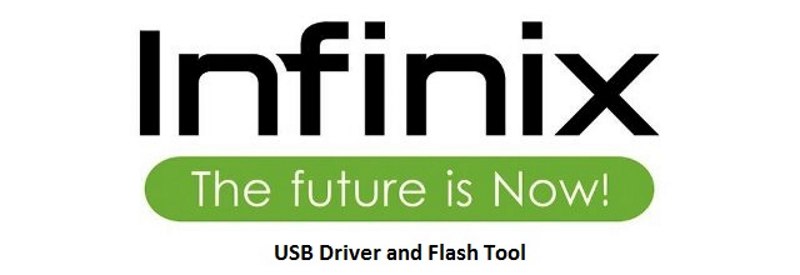
Na vykonanie pokynov uvedených nižšie budete potrebovať systémový softvérový balík určený pre Flash Tool JV (vychádzame z popisu predchádzajúcej metódy manipulácie) a samotný program, ktorý je možné stiahnuť z odkazu:
Stiahnite si aplikáciu Infinix Flashtool pre blikajúci tablet Lenovo IdeaTab A7600
- Komponenty OS pripravujeme na inštaláciu rozbalením archívu s firmvérom do samostatného priečinka.
![Firmvér Lenovo IdeaPad A7600 Infinix Flashtool pre program SP FlashTool]()
- Rozbaľte balíček pomocou programu Infinix Flashstool a spustite nástroj otvorením súboru "Flash_tool.exe".
![Lenovo IdeaPad A7600 zahajuje program Infinix Flashtool pre firmvér]()
- Kliknutím na ikonu načítame obrázky nainštalovaného systému do programu „Brower“,
![Tlačidlo pre výber súboru hlavného okna Lenovo IdeaPad A7600 Infinix Flashtool]()
v okne Prieskumníka potom zadajte cestu k súboru rozptylu.![Lenovo IdeaPad A7600 Infinix Flashtool otvárajúci oficiálny rozptyl firmvéru]()
- Kliknite „Štart“,
![Lenovo IdeaPad A7600 Infinix Flashtool spúšťa firmvér prostredníctvom programu]()
čím sa program prepne do pohotovostného režimu na pripojenie zariadenia. Vypnutý tablet pripojíme k USB portu počítača.
![Lenovo IdeaPad A7600 Infinix Flashtool čaká na pripojenie zariadenia]()
- Zápis obrazových súborov do zariadenia sa spustí automaticky po tom, ako systém zariadenie rozpozná, a sprevádza ho dokončenie ukazovateľa priebehu.
![Vývoj firmvéru Lenovo IdeaPad A7600 Infinix Flashtool]()
- Na konci postupu sa zobrazí okno. „Sťahovanie je v poriadku“.
![Firmvér Lenovo IdeaPad A7600 cez Infinix Flashtool bol úspešne dokončený]()
- Inštalácia OS v Lenovo IdeaPad A7600 je dokončená, odpojíme kábel od zariadenia a spustíme ho v Androide stlačením a podržaním klávesu na chvíľu "Moc".
![Lenovo IdeaPad A7600 bežiaci v polovici firmvéru cez Infinix Flashtool]()
- Po pomerne dlhom úvodnom spustení (je to normálne, nebojte sa) sa zobrazí oficiálna uvítacia obrazovka systému. Zostáva určiť hlavné parametre nainštalovaného systému Android a tablet je možné použiť!
![Lenovo IdeaPad A7600 počiatočné nastavenie po blikaní prostredníctvom nástroja Infinix Flashtool]()
Metóda 4: Obnova TeamWin
Mnoho transformácií softvérovej časti zariadení so systémom Android je uskutočniteľných pomocou funkcií upravených (vlastných) prostredí obnovy. Vybavenie Lenovo IdeaPad A7600 prispôsobeným zotavením Obnova TeamWin (TWRP) (práve toto riešenie bude použité v príkladoch nižšie), užívateľ získa okrem iného aj možnosť inštalovať do zariadenia neoficiálny firmvér. Inštalácia druhého menovaného je jediný spôsob, ako získať modernejšiu verziu systému Android, ako ponúka výrobca KitKat, a zmeniť tak tablet na nástroj vhodný pre moderné úlohy.
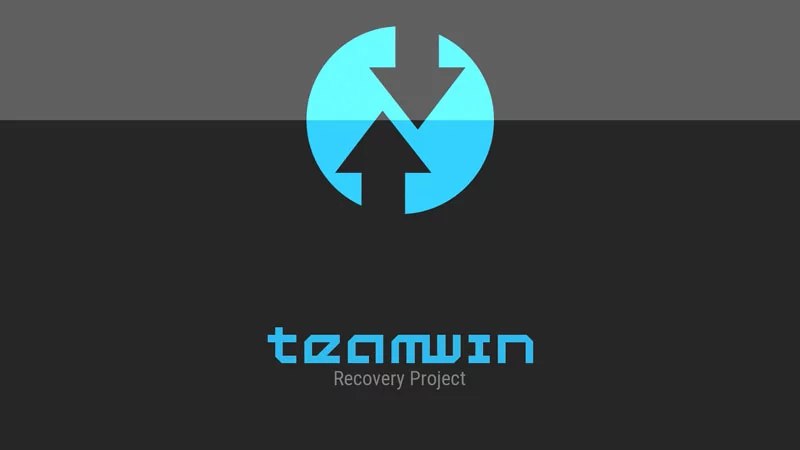
Inštaluje sa TWRP
Bohaté prostredie na zotavenie je možné v skutočnosti na tomto tablete získať niekoľkými spôsobmi. Nižšie uvádzame pokyny na vybavenie zariadenia na obnovu najefektívnejšou metódou - pomocou nástroja SP Flash. Aby ste dosiahli požadovaný výsledok, potrebujete obrazový obrázok TVRP a súbor rozptylu z balíka s oficiálnym firmvérom. Obidve verzie IdeaTab A7600 si môžete stiahnuť z odkazu:
Stiahnite si TeamWin Recovery (TWRP) pre Lenovo IdeaTab A7600
- Obrázok prostredia na obnovenie a súbor rozptylu umiestnime do samostatného adresára.
![Inštalácia Lenovo IdeaPad A7600 TWRP - obraz na obnovenie a súbor na rozptýlenie]()
- Spustite program FlashTool a do programu pridajte bodový súbor.
![Inštalácia Lenovo IdeaPad A7600 TWRP stiahne súbor s rozptýlením z firmvéru]()
- Skontrolujte, či sa výsledné okno zhoduje s obrázkom obrazovky nižšie, a kliknite na ikonu "Stiahnuť ▼".
![Lenovo IdeaPad A7600 spúšťa firmvér TWRP pomocou nástroja Flash Tool]()
- Vypnutú A7600 pripojíme k USB portu.
![Pripojenie tabletu Lenovo IdeaPad A7600 na inštaláciu TWRP pomocou programu FlashTool]()
Obrázok sa do požadovaného oddielu zapíše automaticky a veľmi rýchlo. Zobrazí sa okno „Download Ok“.
![Inštalácia počítača Lenovo IdeaPad A7600 TWRP je dokončená]()
Dôležité! Po inštalácii TWRP musíte do neho okamžite naštartovať! Ak pred prvým spustením dôjde k stiahnutiu do systému Android, obnovenie sa prepíše továrenským obrazom obnovovacieho prostredia a inštalačný postup sa bude musieť zopakovať znova!
- Odpojíme kábel od tabletu a nabootujeme do TWRP úplne rovnakým spôsobom ako pri „natívnom“ zotavení: stlačenie klávesu „Hlasitosť +“ a drží ju dole „Jedlo“potom vyberte Režim obnovenia v ponuke režimov.
![Lenovo IdeaPad A7600 spúšťa zotavenie TWRP]()
- Po spustení upravenej obnovy musíte určitým spôsobom nastaviť prostredie.
![Lenovo IdeaPad A7600 TWRP prvé spustenie, domovská obrazovka]()
Pre pohodlie ďalšieho použitia zvoľte ruský jazyk rozhrania (tlačidlo "Zvoľ jazyk").
![Lenovo IdeaPad A7600 TWRP výber jazyka rozhrania]()
Potom (nevyhnutne!) Prepneme prepínač „Povoliť zmeny“ doprava.
![Lenovo IdeaPad A7600 TWRP mení systémový oddiel]()
- Vlastné obnovenie je pripravené na ďalšie akcie, môžete reštartovať systém Android.
![Lenovo IdeaPad A7600 TWRP sa po nastavení obnovenia reštartuje na Android]()
- Dodatočne. Pred reštartovaním systému sa navrhuje získať práva Superuser na zariadení. Ak sú práva užívateľa root potrebné alebo žiaduce, aktivujte prepínač „Potiahnutím prstom nainštalovať“, inak si vyberieme „Neinštalovať“.
![Lenovo IdeaPad A7600 zakorenenie, inštalácia SuperSU cez TWRP]()
Inštalácia vlastného firmvéru
Ako už bolo spomenuté vyššie, jediná príležitosť pre používateľov Lenovo IdeaPad A7600 získať na svojom zariadení modernú verziu systému Android sa objaví po nainštalovaní firmvéru vytvoreného pre tablet vývojármi tretích strán. Takmer všetky neoficiálne riešenia (nebude ťažké nájsť možnosti na internete) sú nainštalované v zariadení vykonaním rovnakých krokov.
Prečítajte si tiež: Firmvérové zariadenia s Androidom cez TWRP

Ako príklad uvádzame nižšie uvedené pokyny na vybavenie tabletu, čo je možno jeden z najprogresívnejších a najfunkčnejších systémov v čase písania tohto článku - Resurrection Remix OS (RR) na základni Android 7.1.
Stiahnite si vlastný firmvér Android 7.1 pre tablet Lenovo IdeaTab A7600
Na vyššie uvedenom odkaze sú k dispozícii balíčky pre obe modifikácie daného zariadenia, súbory zip, ktoré zabezpečujú prítomnosť a fungovanie Služby Google v navrhovanom firmvéri, ako aj v súbore „Webview.apk“, ktoré budete potrebovať po nainštalovaní RR.
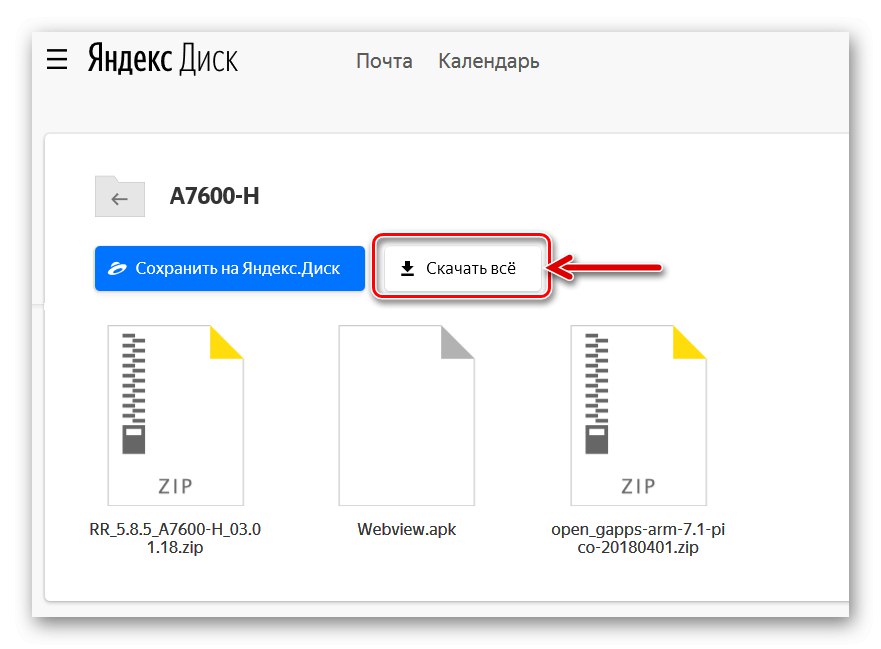
Autori Resurrection Remix odporúčajú inštalovať Gapps súčasne s OS, čo sa deje v doleuvedených pokynoch. Používateľom, ktorí sa nestretli s nuansami implementácie aplikácií a služieb Google do vlastných zostavení systému Android, sa odporúča oboznámiť sa s materiálom:
Prečítajte si tiež: Ako nainštalovať služby Google po blikaní
Ak používame iný upravený OS, ako je ten, ktorý ponúka RR, a balíčky na automatické stiahnutie pre inštaláciu na tablet z oficiálneho webu OpenGapps, zvolíme správnu architektúru - „ARM“ a verzia pre Android (v závislosti od tej, na ktorej je zvyk vytvorený)!
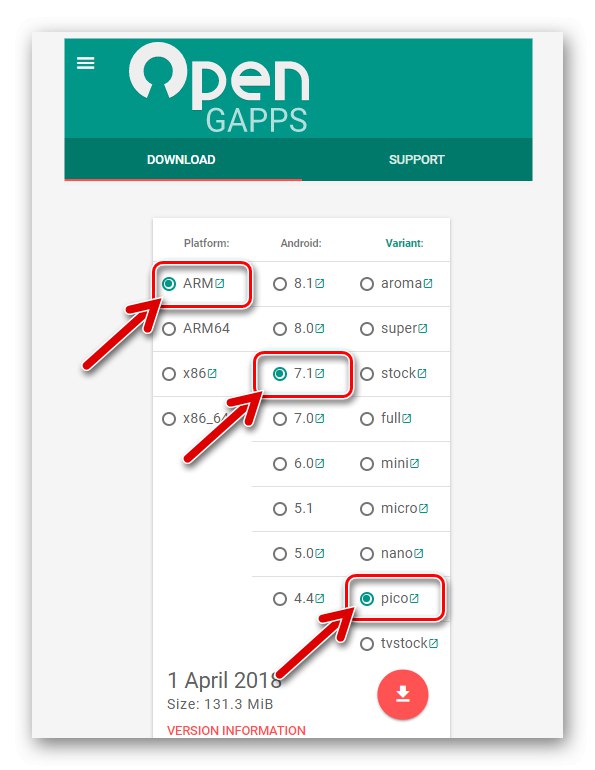
- Stiahnite si zip balíčky s upraveným OS a Gapps, Webview.apk. Všetky tri súbory umiestnime do koreňového adresára pamäťovej karty zariadenia.
![Vlastný firmvér a medzery na pamäťovej karte zariadenia Lenovo IdeaPad A7600]()
- Reštartujte A7600 na TWRP.
![Lenovo IdeaPad A7600 TWRP na inštaláciu vlastného firmvéru]()
- Vykonáme Nandroid zálohu nainštalovaného systému na pamäťovú kartu. Procedúru sa neodporúča ignorovať a podrobné pokyny na vytvorenie záložnej kópie všetkých častí pamäte zariadenia nájdete na nižšie uvedenom odkaze.
Viac informácií: Ako vytvoriť úplnú zálohu zariadenia s Androidom cez TWRP pred blikaním
![Lenovo IdeaPad A7600 zálohuje na TWRP pred vlastným firmvérom]()
- Vykonávame formátovanie všetkých častí pamäte zariadenia, okrem „MicroSD“... Vykonanie tohto postupu je v skutočnosti štandardnou požiadavkou pred inštaláciou neoficiálnych systémov do zariadení so systémom Android a vykonáva sa niekoľkými klepnutiami na obrazovku:
- Tlačiť „Čistenie“ na hlavnej obrazovke upraveného prostredia obnovy;
![Lenovo IdeaPad A7600 formátujúce oddiely v TWRP - tlačidlo Vymazať]()
- Ďalej označujeme „Selektívne čistenie“;
![Lenovo IdeaPad A7600 Formátovanie v TWRP - selektívne čistenie]()
- Dávame značky do všetkých začiarkavacích políčok umiestnených v blízkosti bodových označení pamäťových oblastí, s výnimkou „Micro SDCard“ a aktivovať prvok rozhrania „Vyčistiť prejdením prstom“;
![Lenovo IdeaPad A7600 vymazáva všetky sekcie v TWRP okrem MicroSD]()
- Tlačidlom sa vráťte do hlavnej ponuky TVRP "Domov".
![Čistenie oddielov Lenovo IdeaPad A7600 TWRP je dokončené]()
- Tlačiť „Čistenie“ na hlavnej obrazovke upraveného prostredia obnovy;
- Nainštalujte upravený Android a Gapps v dávkach:
- Tlačiť „Inštalácia“;
![Vlastná inštalácia Lenovo IdeaPad A7600 v TWRP - tlačidlo Inštalovať]()
- Nasmerujeme systém na súbor zip pomocou custom;
![Lenovo IdeaPad A7600 vlastná inštalácia pomocou TWRP výber súboru s firmvérom]()
- Tlačiť „Add More Zip“;
![Dávková inštalácia Lenovo IdeaPad A7600 v TWRP Pridať ďalšie súbory ZIP]()
- Výber balíka „OpenGapps“;
![Lenovo IdeaPad A7600 inštalujúci Gapps v TWRP]()
- Aktivujeme „Potiahnutím prstom zobrazíte firmvér“;
![Lenovo IdeaPad A7600 začne v TWRP blikať na mieru a Gapps]()
- Čakáme na všetky súčasti vlastného operačného systému
![Lenovo IdeaPad A7600 inštalujúci Resurrection Remix cez TWRP]()
a moduly Google sa prenesú do zodpovedajúcich častí pamäte počítača Tablet PC.
![Lenovo IdeaPad A7600 inštalujúci služby Google prostredníctvom TWRP]()
- Tlačiť „Inštalácia“;
- Po dokončení inštalácie aplikácií custom a Gapps sa tlačidlo stane aktívnym „Reboot to OS“, stlačte to.
![Vlastný firmvér Lenovo IdeaPad A7600 a medzery v TWRP boli dokončené, reštartujte]()
- V tejto fáze možno firmvér tabletu A7600 cez TWRP považovať za kompletný, zostáva chvíľu sledovať spustenie upraveného OS (prvé spustenie po inštalácii je dosť dlhé) pri čakaní na spustenie Androidu.
![Lenovo IdeaPad A7600 uvádza na trh vlastný firmvér Resurrection Remix Android 7]()
- Proces končí uvítacou obrazovkou s výberom jazyka. Klepnutím na každú obrazovku budete musieť preskočiť počiatočné nastavenie „Ďalej“, kvôli jednej nie príliš vhodnej funkcii Resurrection Remix - klávesnica na obrazovke nefunguje, kým sa nezapne "Nastavenie".
![Lenovo IdeaPad A7600 Uvítacia obrazovka Resurrection Remix]()
- Aktivujeme virtuálnu klávesnicu. Pre to:
- Ísť do "Nastavenie";
![Lenovo IdeaPad A7600 Resurrection Remix Android 7 enable keyboard - Nastavenia]()
- Vyberte položku „Jazyk a vstup“;
![Aktivácia klávesnice Lenovo IdeaPad A7600 Resurrection Remix - jazyk a vstup v Nastaveniach]()
- Ďalej „Virtuálna klávesnica“;
![Lenovo IdeaPad A7600 Resurrection Remix Settings - Virtuálna klávesnica]()
- Tapay „+ Ovládacie klávesnice“;
![Lenovo IdeaPad A7600 Resurrection Remix Settings - Keyboard Management]()
- Aktivujeme prepínač Klávesnica Android (AOSP).
![Lenovo IdeaPad A7600 Resurrection Remix Aktivácia klávesnice AOSP]()
- Ísť do "Nastavenie";
- Pridajte komponent do systému „Android System WebView“:
- Otvorte aplikáciu „Súbory“;
![Aplikácia Lenovo IdeaPad A7600 Files v Resurrection Remix]()
- Nájdite súbor na vymeniteľnom úložisku „Webview.apk“ a spustiť ho;
![Lenovo IdeaPad A7600 inštalujúci systém Android WebView vo firmvéri Resurrection Remix]()
- Potvrďte potrebu inštalácie klepnutím na tlačidlo "Inštalácia";
![Lenovo IdeaPad A7600 zahajuje inštaláciu súboru WebView.apk v Resurrection Remix]()
- Čakáme na dokončenie prenosu súborov do systému;
![Proces inštalácie Lenovo IdeaPad A7600 WebView.apk v Resurrection Remix]()
- Stlačte gombík "Hotový".
![Je nainštalovaný systém Lenovo IdeaPad A7600 pre systém Android WebView vo firmvéri na báze Nougat]()
- Otvorte aplikáciu „Súbory“;
- V dôsledku vyššie uvedeného nezostávajú žiadne prekážky pri nastavovaní vlastných parametrov operačného systému, personalizácii a používaní firmvéru.
![Hlavná obrazovka vlastného firmvéru Lenovo IdeaPad A7600 Resurrection Remix]()
Všetky moduly neoficiálneho systému Android sú plne funkčné a správne fungujú.
![upravený firmvér Resurrection]()
Inštalácia oficiálneho zhromaždenia systému Android prostredníctvom TWRP
V niektorých situáciách vyžaduje zariadenie vybavené upraveným prostredím obnovy inštaláciu oficiálneho systémového softvéru a počítač alebo schopnosť / vôľa vykonávať operácie pomocou aplikácií Windows absentujú. V takom prípade môžete nainštalovať OS podľa pokynov uvedených nižšie. Vo výsledku dostaneme IdeaTab A7600 s oficiálnym systémom od spoločnosti Lenovo, ale s nainštalovaným TWRP a schopnosťou získať práva root prostredníctvom upraveného obnovenia.

Aby ste dosiahli vyššie uvedený výsledok, budete musieť do systému pomocou obnovy zapísať iba dva obrázky img: „System.img“, „Boot.img“... Tieto súbory sú obsiahnuté v balíkoch so systémovým softvérom určených na prenos do zariadenia pomocou programu SP FlashTool podľa pokynov „Metóda 3“ vyššie v článku. Pripravené komponenty z najnovšej verzie systému Android vydané spoločnosťou Lenovo pre príslušné zariadenie sú k dispozícii na stiahnutie z odkazu:
Stiahnite si oficiálny firmvér tabletu Lenovo IdeaTab A7600 na inštaláciu pomocou TWRP

- Umiestnite súbory „System.img“ a „Boot.img“ na pamäťovú kartu nainštalovanú v tablete.
![Lenovo IdeaTab A7600 obrázky z kancelárie. firmvér pre inštaláciu cez TVRP]()
- Reštartujeme počítač na rozšírené obnovenie a zálohujeme oddiely a potom naformátujeme všetky oblasti pamäte, okrem vymeniteľných médií.
![Lenovo IdeaTab A7600 sa reštartuje v TWRP a nainštaluje sa kancelária. firmvér]()
Akcie sa vykonávajú presným vykonaním bodov 3 a 4 pokynov na inštaláciu vlastného operačného systému, ktoré sú navrhnuté vyššie v tomto materiáli.
![Lenovo IdeaTab A7600 pred inštaláciou firmvéru naformátuje všetky oddiely v TWRP]()
- Zápis obrázkových obrázkov do pamäte zariadení s Androidom pomocou TVRP sa vykonáva pomocou štandardných funkcií prostredia, najskôr prepíšeme sekciu „Systém“.
Prečítajte si tiež: Inštalácia img obrázkov cez TWRP
- Na hlavnej obrazovke prostredia rozšírenej obnovy zvoľte „Inštalácia“;
![Lenovo IdeaTab A7600 firmvér img obrázky cez TWRP]()
- Tapay „Installing Img“;
![Lenovo IdeaTab A7600 voľba inštalácia obrázka v TWRP]()
- Klepnutím na vyberte pamäťovú kartu ako nosič inštalačných súborov „Výber disku“ a označenie príslušnej položky v zozname, ktorý sa otvorí, ako aj potvrdenie výberu stlačením „OK“;
![Lenovo IdeaTab A7600 TWRP vyberá disk so snímkami img]()
- Špecifikácia súboru „System.img“;
![Systém firmvéru Lenovo IdeaTab A7600 TWRP.obrázok]()
- Ďalej prepnite prepínač do polohy „Obrázok systému“ (toto je posledná položka v zozname oblastí, ktorá sa mierne prekrýva „Potiahnutím prstom zobrazíte firmvér“);
![Lenovo IdeaTab A7600 TWRP Prepíše oddiel obrazu systému]()
- Posuňte prepínací prvok na začatie postupu prepisovania sekcie doprava;
![Lenovo IdeaTab A7600 začne blikať Systémová oblasť v TWRP]()
- Čakáme na dokončenie prenosu dát zo súboru-obrazu „Systém“ do pamäte zariadenia, to znamená, že sa zobrazí upozornenie „FIRMWARE PRE OBRÁZOK DOKONČENÝ“ v poli denníky. Na tlačidlo sa vrátime na hlavnú obrazovku TVRP "Domov".
![Firmvér s obrázkom systému Lenovo IdeaTab A7600 TWRP je dokončený]()
- Na hlavnej obrazovke prostredia rozšírenej obnovy zvoľte „Inštalácia“;
- Prepíšeme sekciu „Topánka“... Postup takmer úplne opakuje akcie s oblasťou „Systém“:
- Ideme po ceste: „Inštalácia“ — „Installing Img“ - výber súboru „Boot.img“;
![Lenovo IdeaTab A7600 bootovací obraz firmvéru cez TWRP]()
- Vyberáme „Topánka“ ako sekcia na zaznamenanie obrazu a aktiváciu „Potiahnutím prstom zobrazíte firmvér“.
![Lenovo IdeaTab A7600 TWRP Prepísať bootovací oddiel]()
- Postup nahrávania bootloaderu sa vykonáva takmer okamžite, po jeho dokončení sa zobrazí správa „FIRMWARE PRE OBRÁZOK DOKONČENÝ“ a tlačidlo „Reboot to OS“, stlačte posledný.
![Inštalácia Lenovo IdeaTab A7600 z. firmvér v TWRP dokončený, reštartujte počítač]()
- Ideme po ceste: „Inštalácia“ — „Installing Img“ - výber súboru „Boot.img“;
- Ignorovanie oznámenia „Systém nie je nainštalovaný!“, posun „Opätovným načítaním potiahnutím“ doprava.
![Systém správ Lenovo IdeaTab A7600 nie je nainštalovaný v TWRP]()
-
Dodatočne. Voliteľne môžete okamžite získať práva Superuser a nainštalovať si ich SuperSU.
![Lenovo IdeaTab A7600 rýchlo získa rootovacie práva na oficiálny firmvér prostredníctvom TWRP]()
- Čakáme na inicializáciu komponentov OS a vykonanie počiatočného nastavenia systému Android.
![Prvý bootovací desktop Lenovo IdeaTab A7600]()
Vo výsledku dostaneme oficiálne zostavenie Androidu na Lenovo IdeaPad A7600,![Oficiálny firmvér Lenovo IdeaTab A7600 s rootom a TWRP]()
ale s množstvom ďalších funkcií a výhod!
![Oficiálny firmvér Lenovo IdeaTab A7600 po inštalácii cez TVRP]()
Z vyššie uvedeného môžeme usudzovať, že aj také vážne zasahovanie do tabletového počítača Lenovo IdeaPad A7600, ako úplná preinštalovanie operačného systému Android, je pre bežného používateľa celkom možné. Ak chcete dosiahnuť pozitívny výsledok, je dôležité vykonať všetky akcie starostlivo a zámerne, nezabudnite na potrebu zálohovania a zreteľne postupujte podľa pokynov.